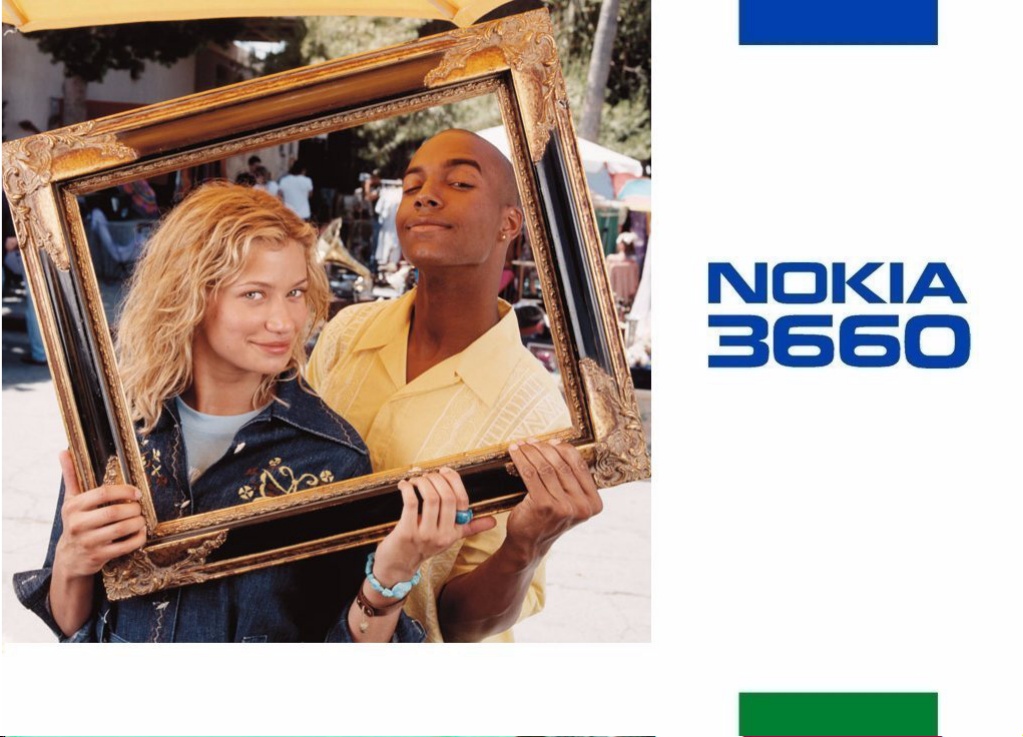
Ausführliches
Benutzerhandbuch
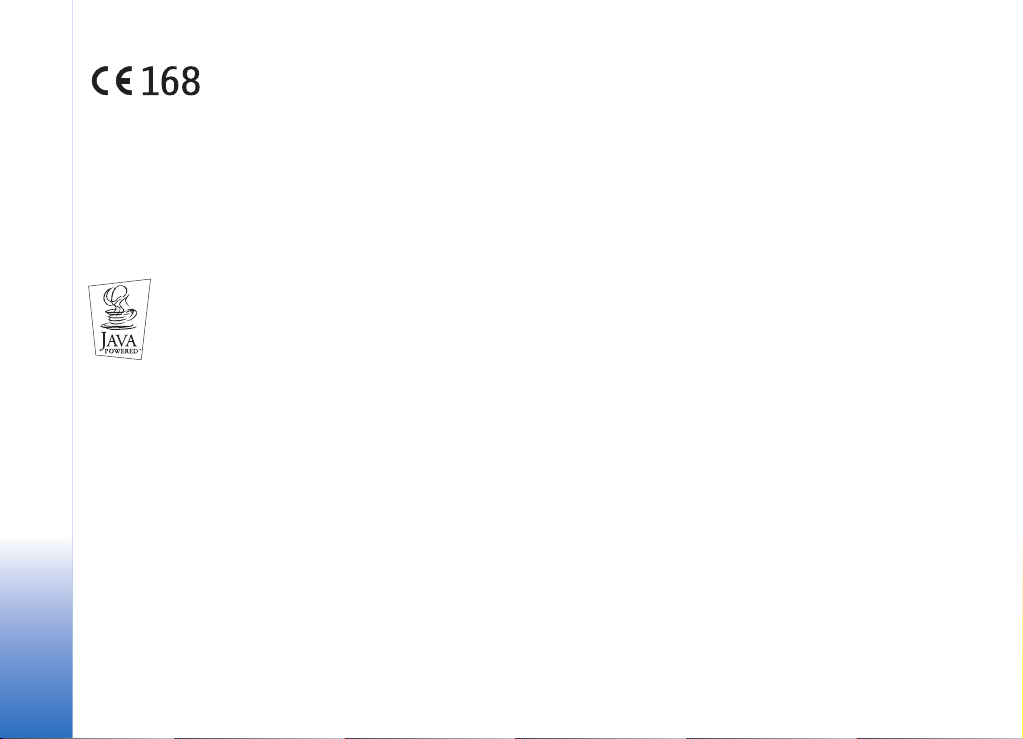
KONFORMITÄTSERKLÄRUNG
Wir, NOKIA CORPORATION., erklären voll verantwortlich, dass das Produkt NHL-8
den Bestimmungen der Direktive 1999/5/EC des Rats der Europäischen Union entspricht.
Den vollständigen Text der Konformitätserklärung finden Sie unter:
http://www.nokia.com/phones/declaration_of_conformity/
Copyright © 2003 Nokia. Alle Rechte vorbehalten.
Der Inhalt dieses Dokuments darf ohne vorherige schriftliche Genehmigung durch Nokia in keiner Form, weder ganz noch teilweise, vervielfältigt, weitergegeben,
verbreitet oder gespeichert werden.
Nokia, Nokia Connecting People, und Xpress-on sind Marken oder eingetragene Marken der Nokia Corporation. Andere in diesem Handbuch erwähnte Produkt- und
Firmennamen können Marken oder Handelsnamen ihrer jeweiligen Eigentümer sein.
Nokia tune ist eine Tonmarke der Nokia Corporation.
This product includes software licensed from Symbian Ltd © 1998-2002
© 1998-2002 Symbian Ltd. All rights reserved. Symbian and Symbian OS are trademarks of Symbian Ltd. All rights reserved.
Java™ and all Java-based marks are trademarks or registered trademarks of Sun Microsystems, Inc.
JEGLICHE VERWENDUNG DIESES PRODUKTS, DIE MIT DEM MPEG-4 VISUAL STANDARD KONFORM IST, IST UNTERSAGT. AUSGENOMMEN SIND (A) DIE VERWENDUNG,
DIE SICH DIREKT BEZIEHT AUF DATEN ODER INFORMATIONEN, DIE (i) VON EINEM VERBRAUCHER, DER NICHT ZU UNTERNEHMENSZWECKEN HANDELT, ERSTELLT UND
VON DIESEM UNTENTGELTLICH BEZOGEN WURDEN, UND (ii) NUR FÜR DEN PRIVATEN GEBRAUCH VERWENDET WERDEN; SOWIE (B) WEITERE VERWENDUNGEN, DIE
SPEZIELL UND GESONDERT VON MPEG LA, L.L.C. LIZENZIERT WERDEN.
Stac ®, LZS ®, ©1996, Stac, Inc., ©1994-1996 Microsoft Corporation. Includes one or more U.S. Patents: No. 4701745, 5016009, 5126739, 5146221, and 5414425. Other
patents pending.
Hi/fn ®, LZS ®,©1988-98, Hi/fn. Includes one or more U.S. Patents: No. 4701745, 5016009, 5126739, 5146221, and 5414425. Other patents pending.
Part of the software in this product is © Copyright ANT Ltd. 1998. All rights reserved.
m-Router Connectivity Components © 2000-2002 Intuwave Limited. All rights reserved. (www.intuwave.com)
US Patent No 5818437 and other pending patents. T9 text input software Copyright (C) 1997-2003. Tegic Communications, Inc. All rights reserved.
Nokia entwickelt entsprechend seiner Politik die Produkte ständig weiter. Nokia behält sich deshalb das Recht vor, ohne vorherige Ankündigung an jedem der in dieser
Dokumentation beschriebenen Produkte Änderungen und Verbesserungen vorzunehmen.
Copyright © 2003 Nokia. Alle Rechte vorbehalten.
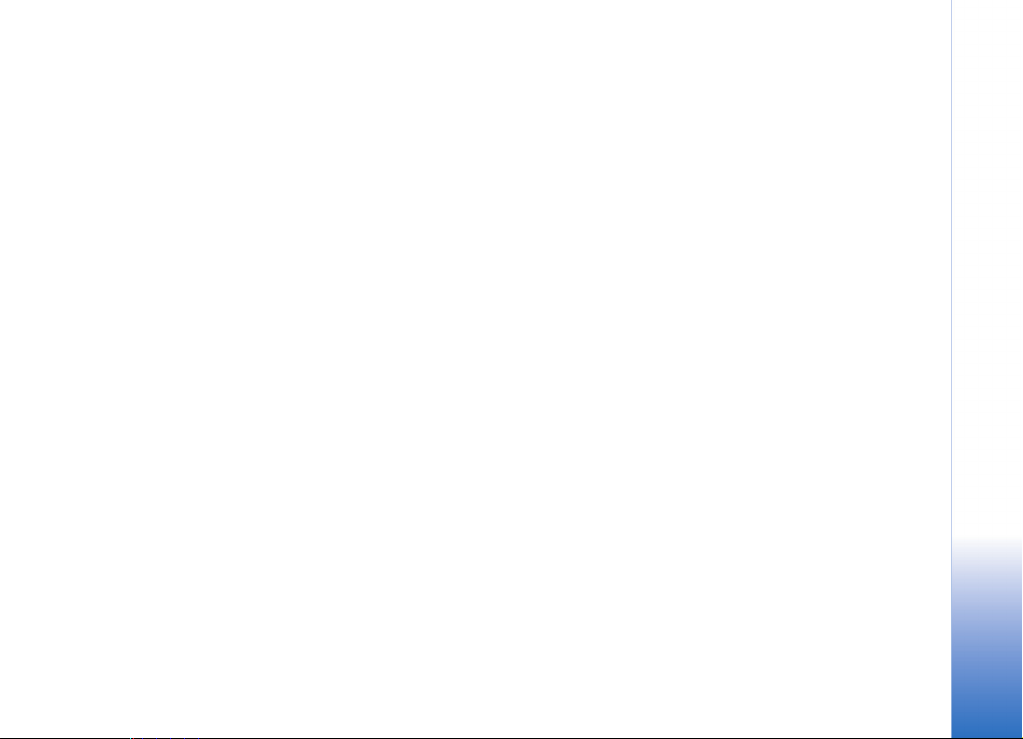
Nokia ist unter keinen Umständen verantwortlich für den Verlust von Daten und Einkünften oder für jedwede besonderen, beiläufigen, mittelbaren oder unmittelbaren
Schäden, wie immer diese auch zustande gekommen sind.
Der Inhalt dieses Dokuments wird so präsentiert, wie er aktuell vorliegt. Nokia übernimmt weder ausdrücklich noch stillschweigend irgendeine Gewährleistung für die
Richtigkeit oder Vollständigkeit des Inhalts dieses Dokuments, einschließlich, aber nicht beschränkt auf die stillschweigende Garantie der Markttauglichkeit und der
Eignung für einen bestimmten Zweck, es sei denn, anwendbare Gesetze oder Rechtsprechung schreiben zwingend eine Haftung vor. Nokia behält sich das Recht vor,
jederzeit ohne vorherige Ankündigung Änderungen an diesem Dokument vorzunehmen oder das Dokument zurückzuziehen.
Die Verfügbarkeit bestimmter Produkte variiert je nach Region. Wenden Sie sich an einen Nokia-Vertragspartner in Ihrer Nähe.
9362399
Ausgabe 3 DE
Copyright © 2003 Nokia. Alle Rechte vorbehalten.
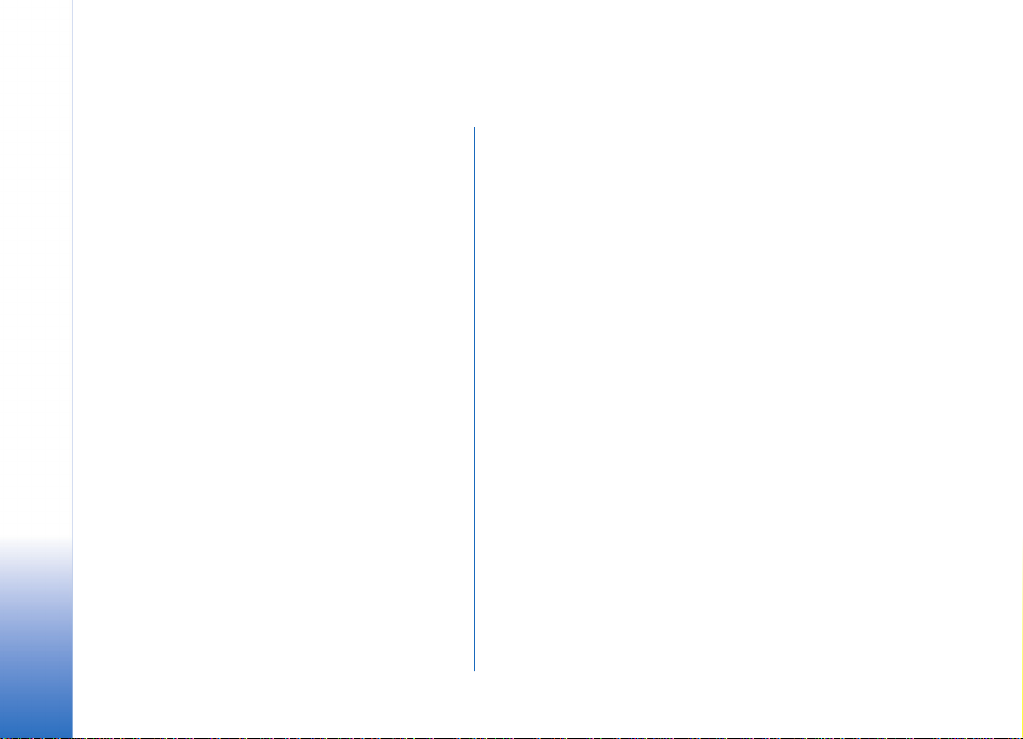
Inhalt
Sicherheitshinweise..................................7
Allgemeine Informationen.....................10
Ausgangsanzeige................................................................10
Menü......................................................................................13
Optionslisten........................................................................15
Hilfefunktion........................................................................15
Navigationsleiste – horizontal verschieben ...............15
Allen Programmen gemeinsame Aktionen..................16
Lautstärkeregelung............................................................18
Gemeinsamer Speicher.....................................................19
Ihr Telefon...............................................20
Anrufen.................................................................................20
Entgegennehmen eines Anrufs ......................................23
Protokolle – Anruflisten und allgemeines Protokoll 26
SIM-Ordner..........................................................................31
Einstellungen...........................................32
Allgemeine Einstellungen ändern..................................32
Telefoneinstellungen.........................................................32
Anrufeinstellungen............................................................35
Verbindung...........................................................................36
Datum und Uhrzeit............................................................45
Sicherheit .............................................................................45
Copyright © 2003 Nokia. Alle Rechte vorbehalten.
Anrufsperre (Netzdienst).................................................50
Netz.......................................................................................51
Zubehöreinstellungen.......................................................51
Kontakte..................................................52
Kontaktkarten erstellen...................................................52
Kontakte zwischen SIM-Karte und Telefonspeicher
kopieren................................................................................53
Kontaktkarten bearbeiten...............................................53
Anzeige einer Kontaktkarte............................................55
Kontaktgruppen verwalten.............................................59
Kamera und Fotos...................................61
Bilder aufnehmen..............................................................61
Fotos - Fotos speichern....................................................65
Videoaufnahme.......................................71
Aufzeichnen eines Videoclips......................................... 71
Ansehen eines Videoclips................................................72
Senden von Videoclips .....................................................73
Einstellen der Videoaufnahme.......................................73
RealOne Player™ .....................................74
Media Guide........................................................................75
Wiedergeben von Mediendateien.................................76
Senden von Mediendateien............................................79
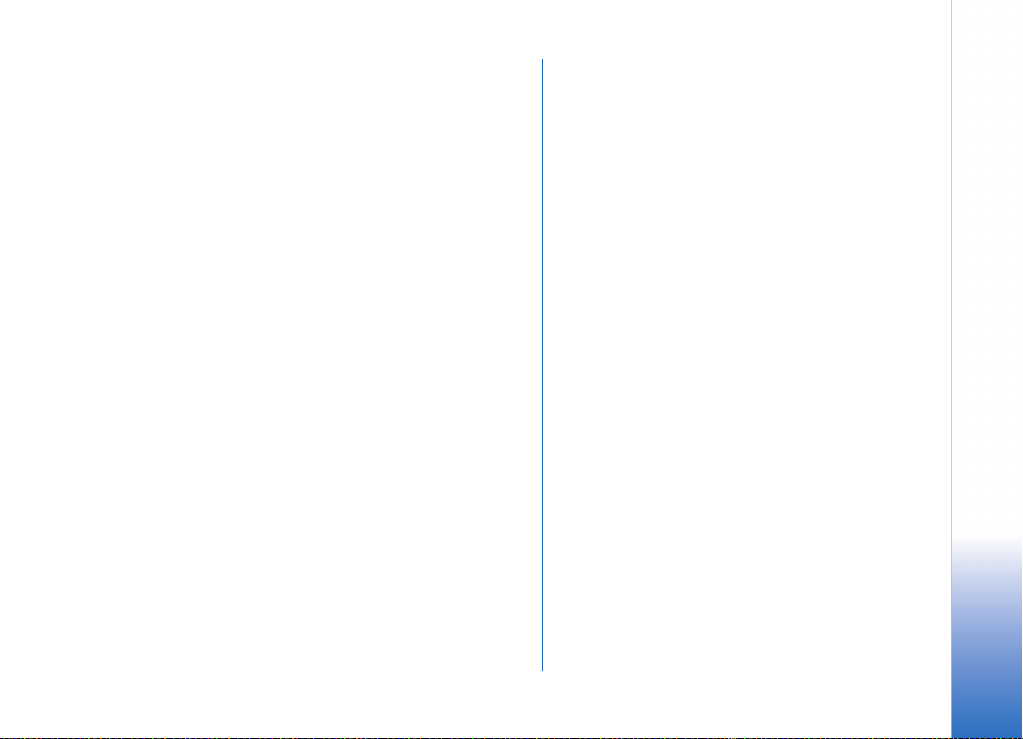
Einstellungen ändern........................................................79
Mitteilungen .......................................... 81
Mitteilungen – Allgemeine Informationen.................83
Texteingaben.......................................................................85
Neue Mitteilungen erstellen und senden....................89
Posteingang – Mitteilungen empfangen ....................98
Meine Ordner .................................................................. 103
Remote-Mailbox ............................................................. 104
Ausgang............................................................................. 110
Mitteilungen auf einer SIM-Karte anzeigen........... 110
Cell Broadcast (Netzdienst) ......................................... 111
Dienstbefehle eingeben und senden......................... 111
Mitteilungs-Einstellungen............................................112
Profile ................................................... 119
Das Profil wechseln........................................................119
Profile anpassen.............................................................. 119
Favoriten............................................... 121
Schnellzugriffe hinzufügen..........................................121
Kalender und Aufgaben ...................... 123
Kalendereinträge erstellen........................................... 123
Kalendererinnerungen einstellen ...............................127
Aufgabe .............................................................................128
Daten von anderen Nokia Telefonen importieren.. 129
Extras.................................................... 130
Rechner..............................................................................130
Toneditor ...........................................................................131
Umrechner.........................................................................133
Notizen...............................................................................134
Uhr.......................................................................................135
Aufnahme..........................................................................136
Spiele..................................................................................136
Speicherkarte ...................................................................137
Dienste (XHTML).................................. 142
Erste Schritte für den Zugriff ......................................142
Einstellen des Telefons für den Browser...................143
Herstellen einer Verbindung........................................143
Verbind.sicherheit...........................................................144
Anzeigen von Lesezeichen............................................144
Surfen.................................................................................146
Anzeigen gespeicherter Seiten....................................148
Herunterladen..................................................................149
Beenden einer Verbindung...........................................150
Browser-Einstellungen ..................................................150
Programme (Java™) ............................. 152
Installieren eines Java-Programms............................153
Java-Programmeinstellungen......................................155
Copyright © 2003 Nokia. Alle Rechte vorbehalten.
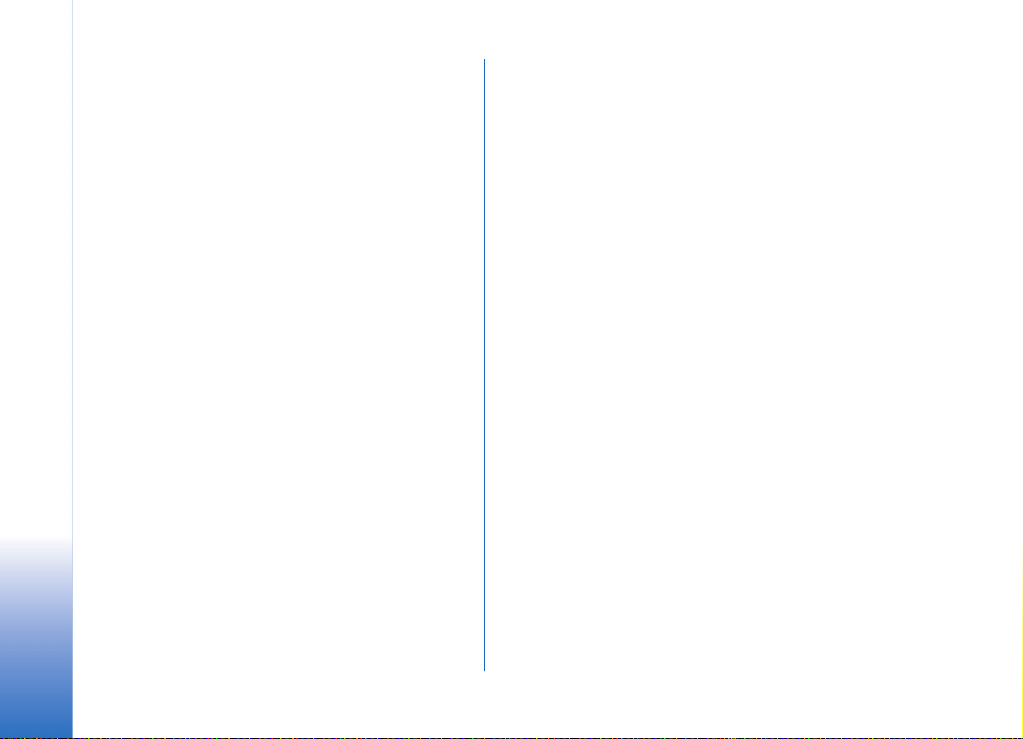
Manager – Anwendungen und Software
installieren ........................................... 156
Software installieren......................................................157
Software deinstallieren .................................................159
Die Speicherbelegung anzeigen..................................159
Verbindungen....................................... 160
Bluetooth-Verbindung...................................................160
Infrarotverbindung..........................................................166
Ihr Telefon mit einem Computer verbinden.............168
Sync - Remote-Synchronisation.................................169
Fehlersuche .......................................... 171
F&A......................................................................................172
Informationen zum Akku.................... 175
Pflege und Wartung............................ 176
Wichtige Sicherheitshinweise ............ 177
Index ..................................................... 182
Copyright © 2003 Nokia. Alle Rechte vorbehalten.
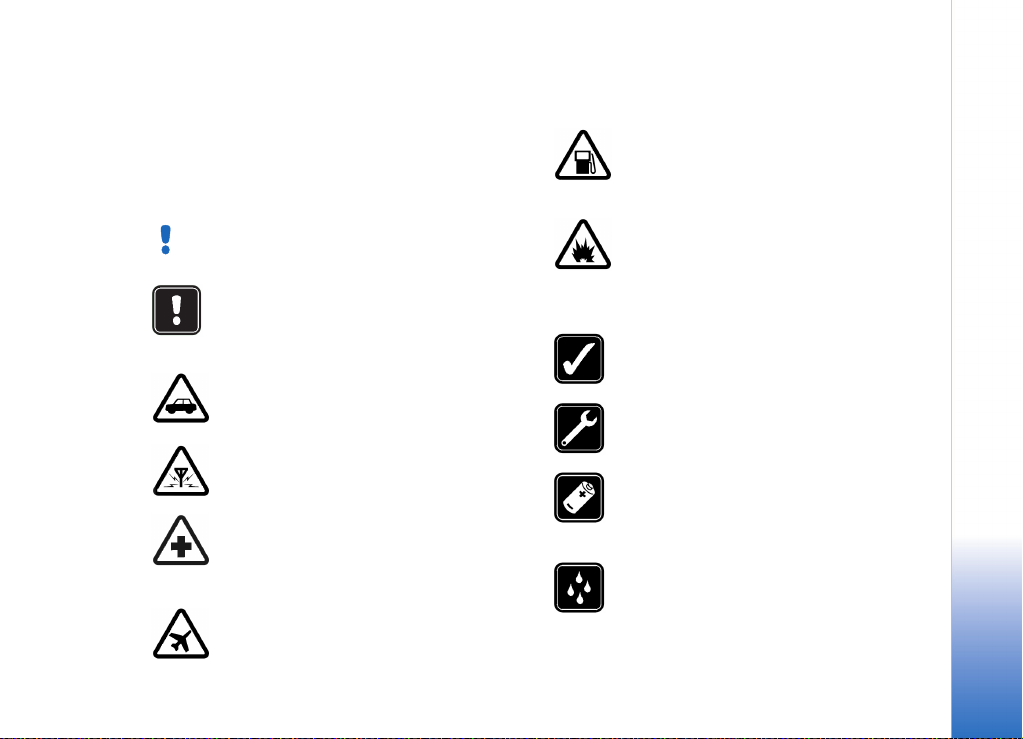
Sicherheitshinweise
Lesen Sie diese einfachen Richtlinien. Eine
Nichtbeachtung dieser Regeln kann gefährliche Folgen
haben oder gegen Vorschriften verstoßen. Weitere
detaillierte Informationen finden Sie in diesem Handbuch.
Anleitungen zu Betrieb, Wartung und Pflege
einschließlich wichtiger Sicherheitsinformationen
finden Sie in der Kurzanleitung zum Produkt.
Schalten Sie das Telefon nicht ein, wenn der
Einsatz von Mobiltelefonen verboten ist, es zu
Störungen kommen oder Gefahr entstehen
kann.
VERKEHRSSICHERHEIT GEHT VOR Benutzen
Sie ein in der Hand gehaltenes Telefon nie,
während Sie fahren.
INTERFERENZEN Bei Mobiltelefonen kann es
zu Interferenzen kommen, die die Leistung
beeinträchtigen könnten.
IN KRANKENHÄUSERN AUSSCHALTEN
Befolgen Sie alle Vorschriften und Regeln.
Schalten Sie das Telefon in der Nähe
medizinischer Geräte aus.
AN BORD EINES FLUGZEUGS
AUSSCHALTEN Mobiltelefone können
Störungen in Flugzeugen verursachen.
AN TANKSTELLEN AUSSCHALTEN Benutzen
Sie das Telefon nicht an Tankstellen.
Verwenden Sie es nicht in der Nähe von
Kraftstoff oder Chemikalien.
IN SPRENGGEBIETEN AUSSCHALTEN
Benutzen Sie das Telefon nicht in
Sprenggebieten. Beachten Sie die
Einschränkungen, und befolgen Sie die
Vorschriften und Regeln.
UMSICHTIG VERWENDEN Halten Sie das
Gerät wie einen gewöhnlichen Telefonhörer.
Berühren Sie die Antenne nicht unnötig.
QUALIFIZIERTER KUNDENDIENST Nur
qualifiziertes Kundendienstpersonal darf das
Gerät installieren und reparieren.
ZUBEHÖR UND AKKUS Verwenden Sie
nur zugelassenes Zubehör und zugelassene
Akkus. Schließen Sie ausschließlich
kompatible Produkte an.
WASSERDICHTIGKEIT Ihr Telefon ist nicht
wasserdicht. Bewahren Sie es trocken auf.
Copyright © 2003 Nokia. Alle Rechte vorbehalten.
7
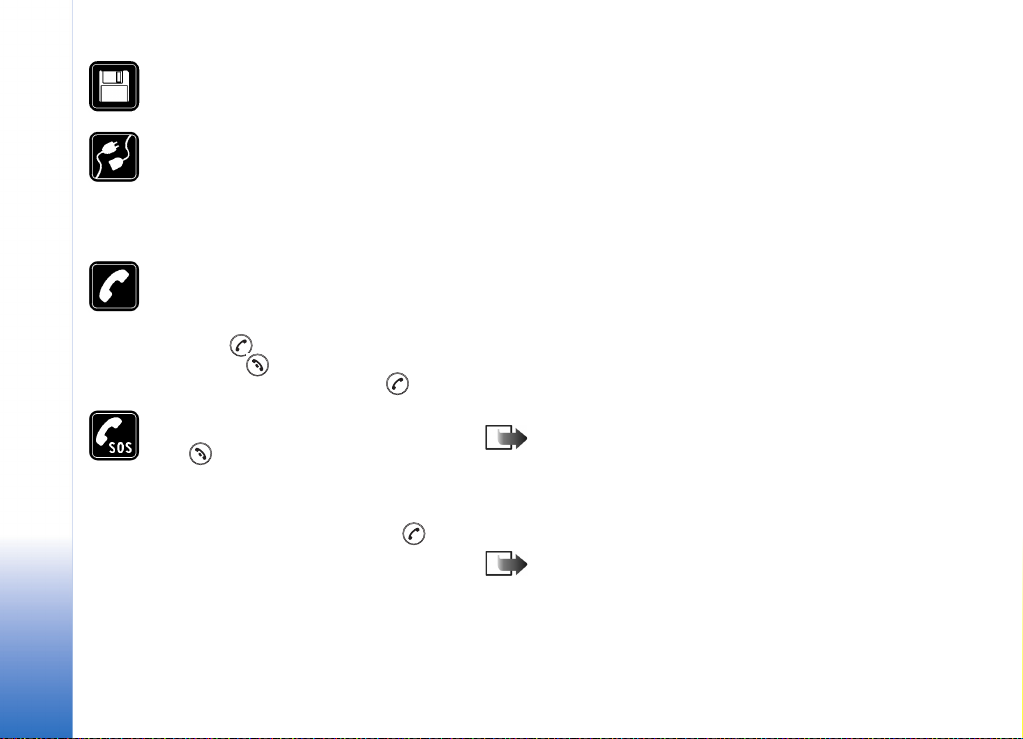
SICHERUNGSKOPIEN ERSTELLEN Denken
Sie daran, von allen wichtigen Daten
Sicherungskopien zu erstellen.
ANSCHLUSS AN ANDERE GERÄTE Wenn Sie
das Gerät an ein anderes Gerät anschließen,
lesen Sie dessen Bedienungsanleitung, um
detaillierte Sicherheitshinweise zu erhalten.
Schließen Sie ausschließlich kompatible
Produkte an.
ANRUFE TÄTIGEN Stellen Sie sicher, dass das
Telefon eingeschaltet und betriebsbereit ist.
Geben Sie die Telefonnummer mit
Vorwahl ein, und drücken Sie anschließend
die Taste . Um den Anruf zu beenden,
drücken Sie . Um einen Anruf
entgegenzunehmen, drücken Sie .
NOTRUFE Stellen Sie sicher, dass das Telefon
eingeschaltet und betriebsbereit ist. Drücken
Sie so oft wie nötig (z. B. um einen
Anruf zu beenden, ein Menü zu verlassen,
etc.), um zur Ausgangsanzeige zu gelangen.
Geben Sie die Notrufnummer ein, und
drücken Sie anschließend die Taste .
Geben Sie Ihren Standort durch. Beenden Sie
das Gespräch erst, nachdem Sie dazu
aufgefordert wurden.
Netzdienste
Das in dieser Bedienungsanleitung beschriebene
Mobiltelefon ist für den Einsatz in den Netzen (E)GSM
900, GSM 1800 und GSM 1900 zugelassen.
Einige in dieser Anleitung beschriebene Funktionen
werden als Netzdienste bezeichnet. Dies sind
Spezialdienste, die auf Wunsch des Benutzers von dessen
Diensteanbieter (Service-Provider) bereitgestellt werden.
Bevor der Benutzer davon Gebrauch machen kann, muss
er die Berechtigung zur Nutzung dieser Dienste von
seinem Diensteanbieter erwerben und Informationen über
ihre Nutzung erhalten.
Erkundigen Sie sich bei Ihrem Händler nach zugelassenem
Zubehör.
Ziehen Sie beim Trennen des Netzkabels von
Zubehörteilen am Stecker und nicht am Kabel.
Hinweis: Einige Netze unterstützen
möglicherweise nicht alle sprachabhängigen
Zeichen und/oder Dienste.
Ladegeräte und Zubehör
Hinweis: Prüfen Sie, welche Modellnummer ein
Ladegerät hat, bevor Sie dieses zusammen mit
Ihrem Telefon verwenden. Dieses Gerät ist auf die
Spannungsversorgung durch das Reise-Ladegerät
ACP-8E, das Reise-Schnellladegerät ACP-12E und
Copyright © 2003 Nokia. Alle Rechte vorbehalten.
8
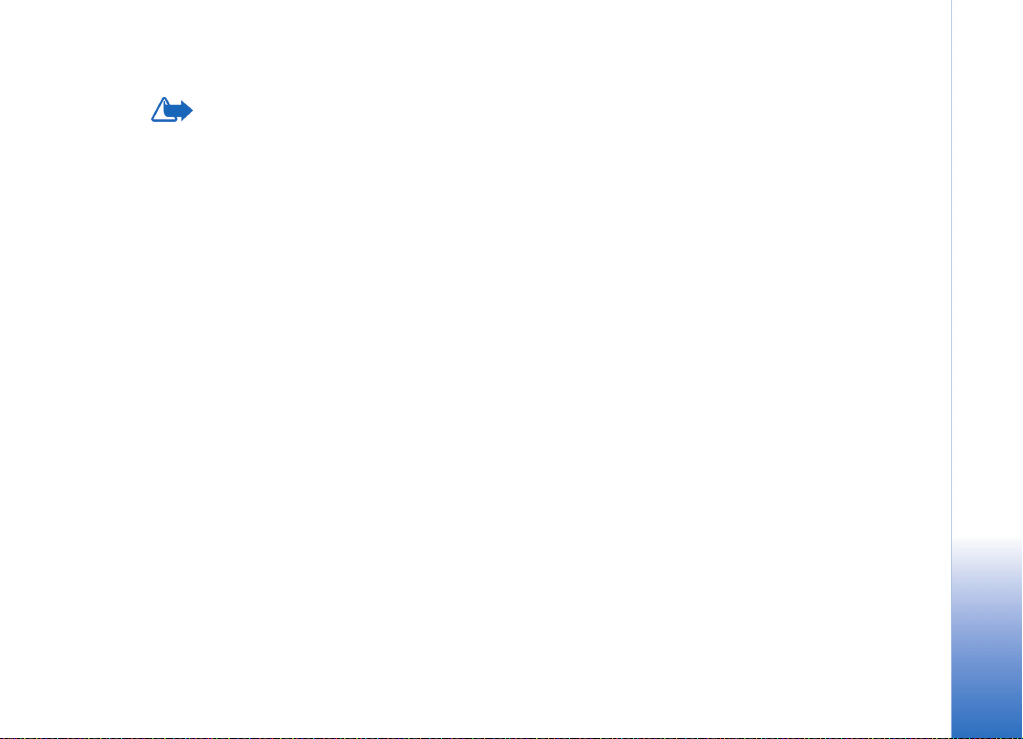
die Zigarettenanzünder-Ladekabel LCH-9 und
LCH-12 ausgelegt.
ACHTUNG! Verwenden Sie nur Akkus, Ladegeräte
und Zubehör, die von Nokia für den Einsatz mit
diesem Telefonmodell zugelassen wurden. Der
Einsatz anderer Typen lässt möglicherweise die für
das Telefon geltende Zulassung und Garantie
erlöschen und kann gefährliche Folgen haben.
Erkundigen Sie sich bei Ihrem Händler nach zugelassenem
Zubehör.
Ziehen Sie beim Trennen des Netzkabels von
Zubehörteilen am Stecker und nicht am Kabel.
Beachten Sie alle geltenden Gesetze und verletzen Sie
nicht die Privatsphäre und Rechte anderer, wenn Sie die
Funktionen dieses Gerätes nutzen.
Copyright © 2003 Nokia. Alle Rechte vorbehalten.
9
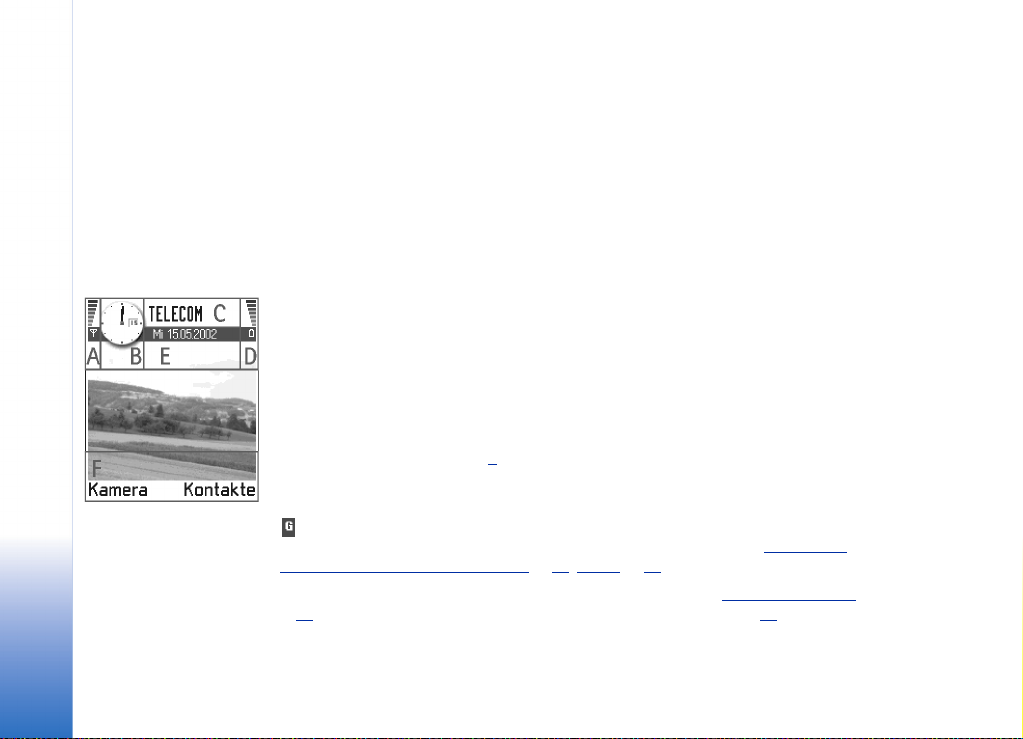
Allgemeine Informationen
Abb. 1 Ausgangsanzeige
mit Hintergrundbild.
1. Allgemeine Informationen
Das Nokia 3660 bietet verschiedene Funktionen, die für die tägliche Anwendung sehr
praktisch sind, beispielsweise Kamera, Videorekorder, Mitteilungen, E-Mail, Uhr,
Erinnerungen, Rechner und Kalender.
Im Lieferumfang enthaltene Aufkleber
• Auf den im Lieferumfang enthaltenen Aufklebern befinden sich wichtige
Informationen zum Kundendienst. Außerdem liegen Anleitungen zur richtigen
Verwendung dieser Aufkleber bei.
Ausgangsanzeige
Die im Folgenden beschriebenen Kennzeichen werden eingeblendet, wenn das Telefon
betriebsbereit ist und keine Zeichen eingegeben wurden. In diesem Fall zeigt das Telefon
die „Ausgangsanzeige“. In Abb. 1
A Zeigt die Signalstärke des Funknetzes am gegenwärtigen Standort. Je länger der
Balken ist, desto stärker ist das Signal. Das Antennensymbol wird durch das GPRS-Symbol
ersetzt, wenn GPRS-Verbindung auf Wenn verfügbar eingestellt wurde und eine
Verbindung im Netz bzw. in der gegenwärtigen Zelle verfügbar ist. Siehe ‘
(General Packet Radio Service, GPRS)’, S. 38, ‘GPRS’, S. 44.
B Zeigt eine Analog- oder Digitaluhr. Siehe auch Einstellungen für ‘
S. 45
, und Einstellungen für die Ausgangsanzeige → Hintergrundbild, S. 34.
C Der Name des aktuell verwendeten Mobilfunknetzes wird angezeigt.
:
Paketdaten
Datum und Uhrzeit’,
10
Copyright © 2003 Nokia. Alle Rechte vorbehalten.
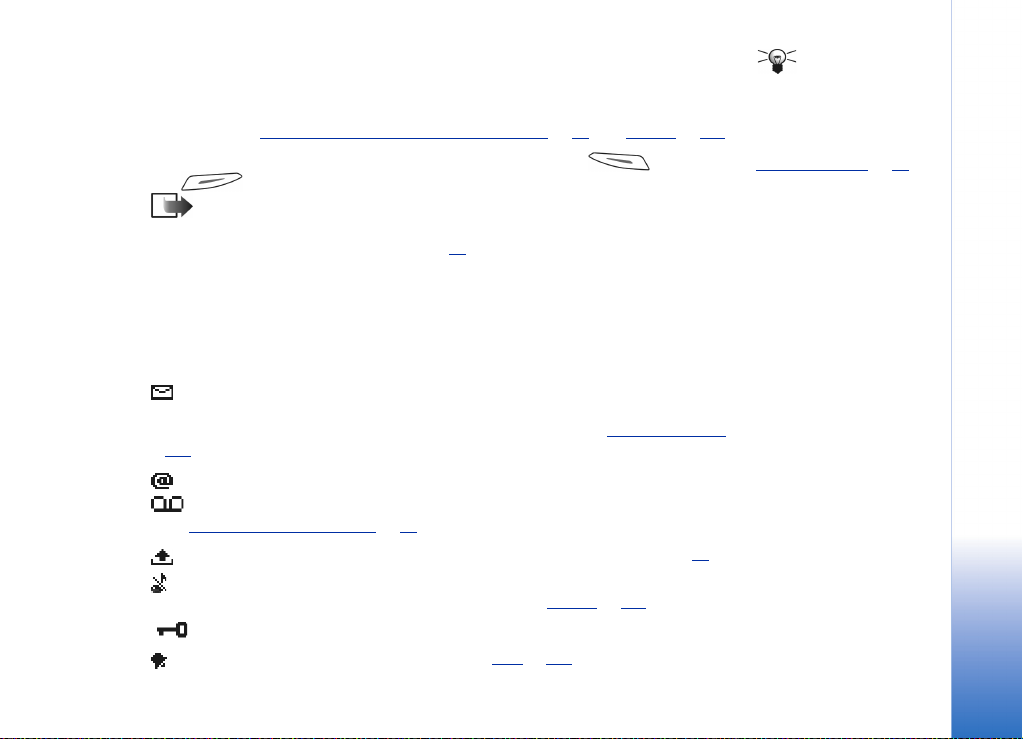
D Der Ladezustand des Akkus. Je länger der Balken ist, desto stärker ist der Akku geladen.
E Navigationsleiste: Zeigt das derzeit aktive Profil an. Wenn das gewählte Profil Allgemein
ist, wird das aktuelle Datum statt des Profilnamens angezeigt. Weitere Informationen
finden Sie unter ‘
F Zeigt die aktuellen Tastenkombinationen für die Auswahltasten
und an.
Hinweis: Ihr Telefon verfügt über einen Bildschirmschoner. Wenn fünf
Minuten lang keine Aktivität stattfindet, wird die Anzeige gelöscht und ein
Bildschirmschoner angezeigt. Siehe S. 34
deaktivieren, drücken Sie auf eine beliebige Taste.
Navigationsleiste – horizontal verschieben’, S. 15, und ‘Profile’, S. 119.
. Um den Bildschirmschoner zu
Tipp: Sie können
die Auswahltastenkombinationen und das
Hintergrundbild ändern.
Siehe die Einstellungen für
‘
Standby-Modus’, S. 34.
Anzeigen im Zusammenhang mit Aktionen
In der Ausgangsanzeige werden u. U. eines oder mehrere der folgenden Symbole
angezeigt:
– Zeigt an, dass neue Mitteilungen im Posteingang der Mitteilungsansicht
angekommen sind. Wenn die Anzeige blinkt, ist der Telefonspeicher fast voll, und Sie
müssen einige Daten löschen. Weitere Informationen finden Sie unter ‘
.
S. 171
– Zeigt an, dass Sie neue E-Mails erhalten haben (Netzdienst).
– Zeigt an, dass mindestens eine Sprachmitteilung eingetroffen ist (Netzdienst).
Siehe ‘Die Sprachmailbox anrufen’
– Zeigt an, dass Mitteilungen im Postausgang zum Senden anstehen. Siehe S. 83
– Wird angezeigt, wenn Anrufsignalisierung eingestellt wurde auf Lautlos und
Kurzmitteilungssignal auf Aus im derzeit aktiven Profil. Siehe ‘Profile’
– Zeigt an, dass das Tastenfeld des Telefons gesperrt ist. Siehe Kurzanleitung.
– Zeigt an, dass eine Erinnerung aktiv ist. Siehe ‘
, S. 21.
Uhr’, S. 135.
Speicher fast voll’,
, S. 119.
Copyright © 2003 Nokia. Alle Rechte vorbehalten.
Allgemeine Informationen
.
11
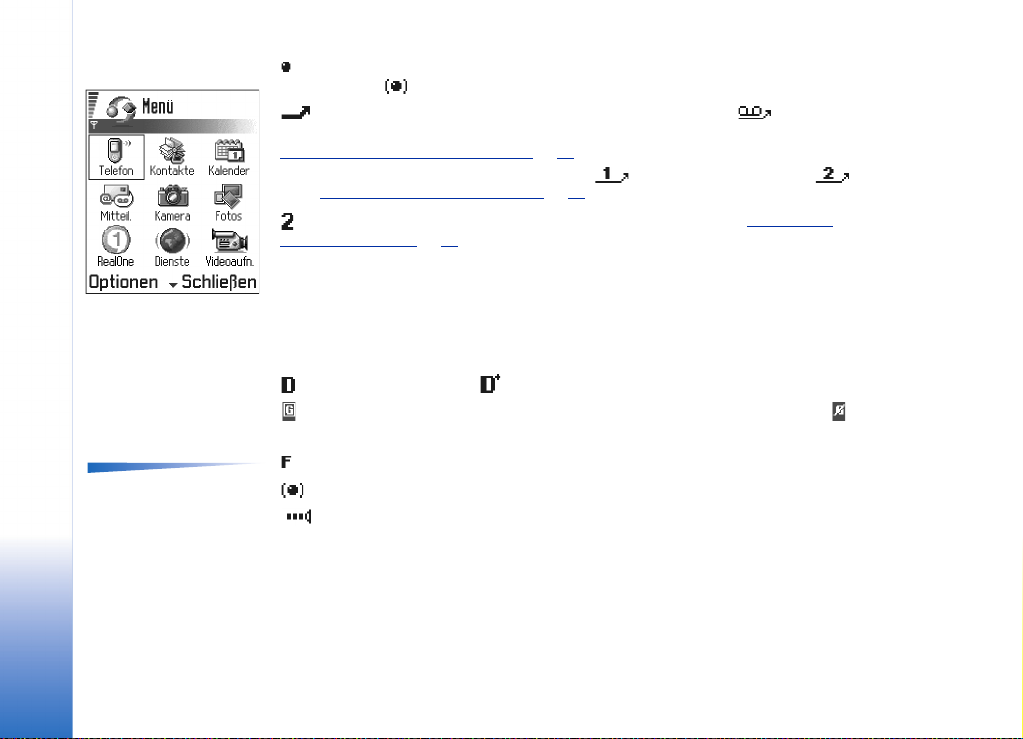
– Zeigt an, dass Bluetooth aktiv ist. Beachten Sie, dass bei der Übermittlung von Daten
über Bluetooth angezeigt wird.
– Zeigt an, dass alle Anrufe für das Telefon umgeleitet werden. – Zeigt an,
dass alle Anrufe für das Telefon auf eine Sprachmailbox umgeleitet werden. Siehe
‘Einstellungen für die Anrufumleitung’
ist die Umleitungsanzeige für die erste Leitung und für die zweite Leitung .
Verwendete Leitung (Netzdienst)’, S. 36.
Siehe ‘
– Sie können Anrufe nur über Leitung 2 tätigen (Netzdienst). Siehe ‘
Leitung (Netzdienst)’, S. 36.
, S. 25. Wenn Sie zwei Telefonleitungen besitzen,
Verwendete
Abb. 2 Das Hauptmenü.
Allgemeine Informationen
Optionen im Menü:
Öffnen, Listenanordnung /
Gitteranordnung, Löschen,
Verschieben, In Ordner
verschieb., Neuer Ordner,
Umbenennen, Hilfe und
Schließen.
12
Copyright © 2003 Nokia. Alle Rechte vorbehalten.
Datenverbindungsanzeigen
• Wenn ein Programm eine Datenverbindung aufbaut, blinkt in der Ausgangsanzeige
eine der beiden folgenden Anzeigen.
• Wenn eine Anzeige ununterbrochen angezeigt wird, ist die Verbindung aktiv.
für eine Datenverbindung, für eine Hochgeschwindigkeits-Datenverbindung,
erscheint anstelle des Antennensymbols, wenn eine GPRS-Verbindung aktiv ist.
Bedeutet, dass die GPRS-Verbindung während eines Sprachanrufs gehalten wird.
für einen Faxanruf,
für eine Bluetooth-Verbindung und
für eine Infrarot-Verbindung.

Menü
• Drücken Sie auf (Menütaste) zum Öffnen des Hauptmenüs. Im Menü können
Sie auf alle Programme Ihres Telefons zugreifen. Siehe Abb. 2
Navigation im Menü
• Mit der Navigationstaste können Sie im Menü navigieren, indem Sie oben ,
unten , links und rechts drücken (in Abb. 3
1 bis 4 gekennzeichnet).
Programme oder Ordner öffnen
• Navigieren Sie zu einem Programm oder Ordner, und drücken Sie die Navigationstaste
in der Mitte (in Abb. 3
betreffende Element zu öffnen.
Programme schließen
• Gehen Sie zurück, indem Sie so oft auf Zurück drücken wie nötig, um zur
Ausgangsanzeige zu gelangen, oder wählen Sie Optionen → Schließen.
Wenn Sie gedrückt halten, kehrt das Telefon zur Ausgangsanzeige zurück, und das
Programm bleibt im Hintergrund geöffnet.
Hinweis: Durch Drücken auf wird ein Gespräch immer beendet, auch wenn
ein anderes Programm aktiv ist und angezeigt wird.
Wenn Sie das Telefon ausschalten, werden die Programme automatisch geschlossen und
Daten gespeichert.
, S. 13) mit blauem Pfeil 5 gekennzeichnet), um das
, S. 12.
, S. 13 mit blauen Pfeilen
5
3
2
Abb. 3 Verwenden der
Navigationstaste zum
Navigieren.
Allgemeine Informationen
1
4
Copyright © 2003 Nokia. Alle Rechte vorbehalten.
13
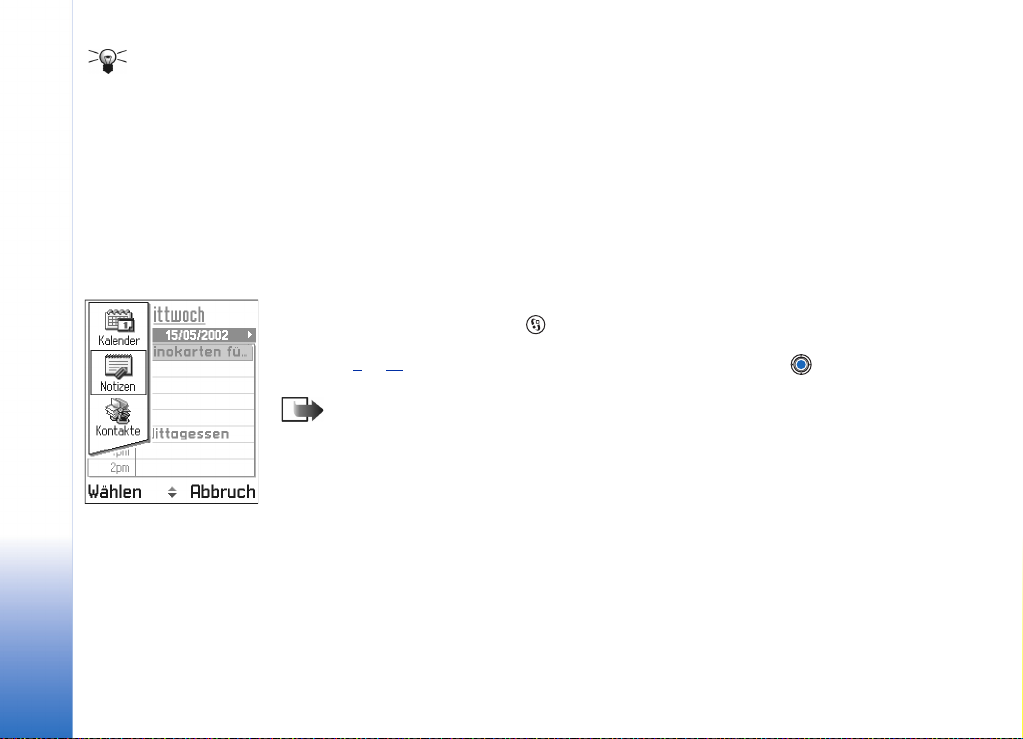
Tipp: Wählen
Sie Optionen →
Listenanordnung, wenn Sie
die Programme in einer
Liste sehen möchten.
Allgemeine Informationen
Abb. 4 Fenster zum
Programmwechsel.
Das Menü umordnen
Sie können das Menü beliebig anordnen. Sie können seltener benutzte Programme in
Ordnern ablegen und häufiger benutzte Programme aus einem Ordner in das Hauptmenü
verschieben. Sie können auch neue Ordner erstellen.
1 Navigieren Sie zum gewünschten Element, und wählen Sie Optionen → Verschieben.
Ein Häkchen wird neben dem Programm angezeigt.
2 Bewegen Sie die Auswahl an die Stelle, an der das Programm stehen soll, und drücken
Sie auf OK.
Zwischen Programmen wechseln
Wenn mehrere Programme geöffnet sind, können Sie folgendermaßen von einem
zum anderen wechseln: Halten Sie (Menütaste) gedrückt. Das Fenster zum
Programmwechsel wird mit einer Liste der derzeit geöffneten Programme angezeigt.
Siehe Abb. 4, S. 14. Navigieren Sie zu einem Programm, und drücken Sie auf , um
es zu öffnen.
Hinweis: Wenn der Speicher fast voll ist, werden u. U. einige Programme vom
Telefon geschlossen. Bevor ein Programm geschlossen wird, werden die Daten ggf.
gespeichert.
14
Copyright © 2003 Nokia. Alle Rechte vorbehalten.
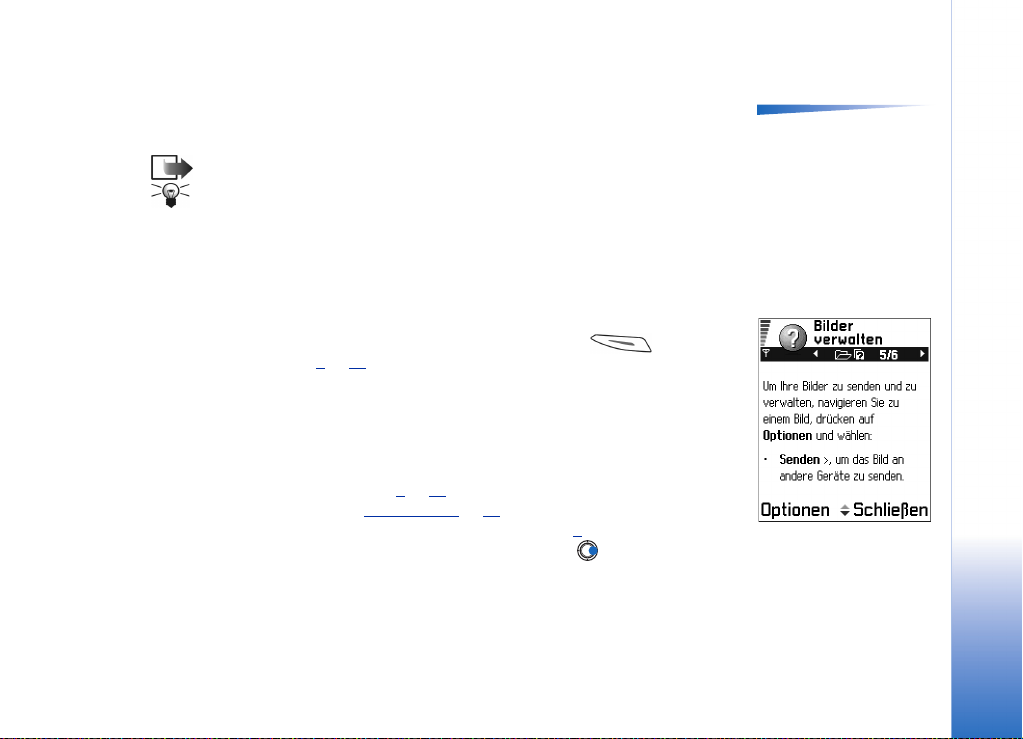
Optionslisten
In diesem Benutzerhandbuch werden die Optionslistenbefehle am Seitenrand aufgeführt.
Diese Listen zeigen, welche Befehle in den verschiedenen Ansichten und Situationen
verfügbar sind.
Hinweis: Welche Befehle verfügbar sind, hängt von der jeweiligen Ansicht ab.
Tipp: In manchen Situationen wird beim Drücken auf die Navigationstaste eine
kürzere Optionsliste angezeigt, in der die wichtigsten in dieser Ansicht
verfügbaren Befehle aufgeführt sind.
Optionen
Hilfefunktion
Das Nokia 3660 besitzt eine Hilfefunktion, die in in jeder Anwendung zur Verfügung
steht, in der die Auswahl Optionen vorhanden ist und mit der Taste aufgerufen
werden kann. Siehe Abb. 5
, S. 15.
Navigationsleiste – horizontal verschieben
In der Navigationsleiste wird Folgendes angezeigt:
• kleine Pfeile bzw. Register, die anzeigen, dass weitere Ansichten, Ordner oder Dateien
zur Verfügung stehen. Siehe Abb. 6
• Bearbeitungsanzeigen, siehe ‘
• weitere Informationen, beispielsweise bedeutet 2/14 in Abb. 6
das zweite von 14 Bildern im Ordner ist. Durch Drücken auf gelangen Sie zum
nächsten Bild.
, S. 16.
Texteingaben’, S. 85.
, dass das aktuelle Bild
Copyright © 2003 Nokia. Alle Rechte vorbehalten.
Allgemeine Informationen
Abb. 5 OnlineHilfethema.
15
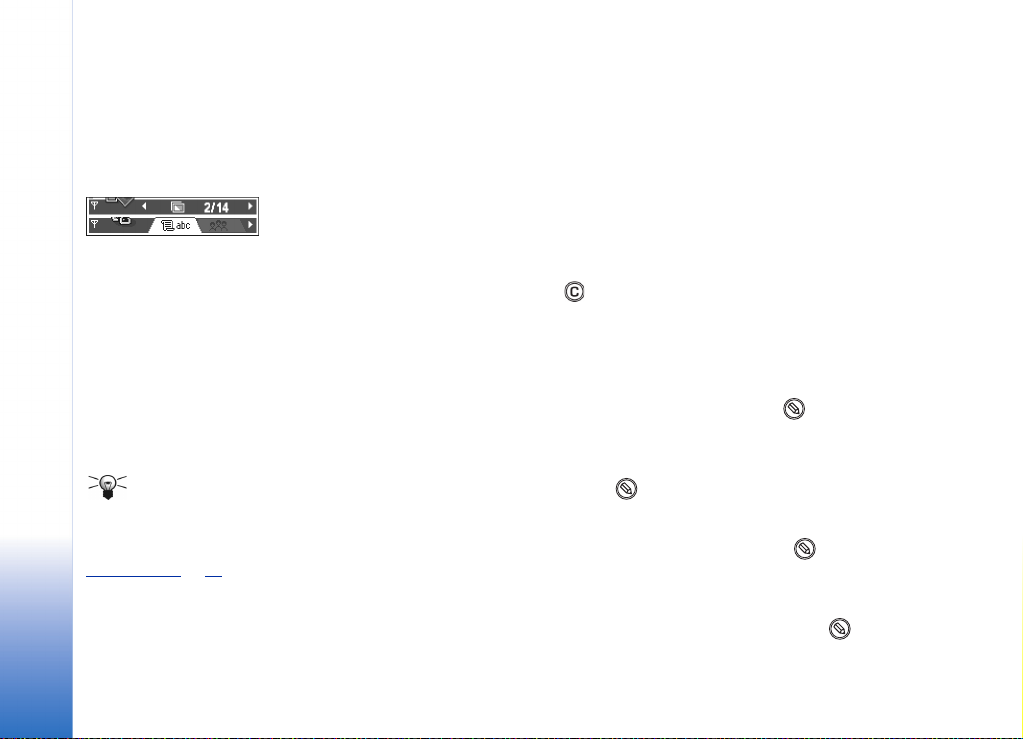
Abb. 6 Pfeile und
Register in der
Navigationsleiste.
Allgemeine Informationen
Tipp:
Informationen zum
Einfügen von Text und
Zahlen finden Sie unter
Texteingaben’, S. 85.
‘
Allen Programmen gemeinsame Aktionen
• Elemente zur Anzeige öffnen – Wenn eine Liste von Dateien oder Ordnern angezeigt
wird, navigieren Sie zu einem Element und drücken auf die Navigationstaste, um es
zu öffnen, oder wählen Sie Optionen → Öffnen.
• Elemente bearbeiten – Um ein Element zur Bearbeitung zu öffnen, müssen Sie es
manchmal zuerst zur Anzeige öffnen und dann Optionen → Ändern wählen, wenn Sie
seinen Inhalt ändern möchten.
• Elemente umbenennen – Um einer Datei bzw. einem Ordner einen neuen Namen zu
geben, navigieren Sie zu ihr bzw. ihm und wählen Optionen → Umbenennen.
• Elemente entfernen, löschen – Navigieren Sie zum Element, und wählen Sie
Optionen → Löschen oder drücken auf . Um mehrere Elemente gleichzeitig zu
löschen, müssen Sie diese zuerst markieren. Siehe den nächsten Abschnitt: „Ein
Element markieren“.
• Ein Element markieren – Es gibt mehrere Möglichkeiten zur Auswahl von Elementen
in einer Liste.
• Um ein Element einzeln auszuwählen, navigieren Sie zu ihm und wählen
Optionen → Markierungen → Markieren oder drücken gleichzeitig auf und die
Navigationstaste. Ein Häkchen wird neben dem Element angezeigt.
• Um alle Elemente einer Liste auszuwählen, wählen Sie Optionen →
Markierungen → Alles markieren.
• Mehrere Elemente markieren – Halten Sie gedrückt, und navigieren Sie
gleichzeitig mit der Navigationstaste nach unten oder nach oben. Während die
Auswahl sich verändert, wird neben den Elementen ein Häkchen angezeigt.
Um die Auswahl zu beenden, lassen Sie die Navigationstaste und dann los.
Nachdem alle gewünschten Elemente ausgewählt sind, können Sie diese
verschieben bzw. löschen durch Optionen → In Ordner verschieb. oder Löschen.
• Um die Markierung eines Elements aufzuheben, navigieren Sie zu ihm und wählen
Optionen → Markierungen → Markierung löschen oder drücken gleichzeitig auf
und die Navigationstaste.
16
Copyright © 2003 Nokia. Alle Rechte vorbehalten.
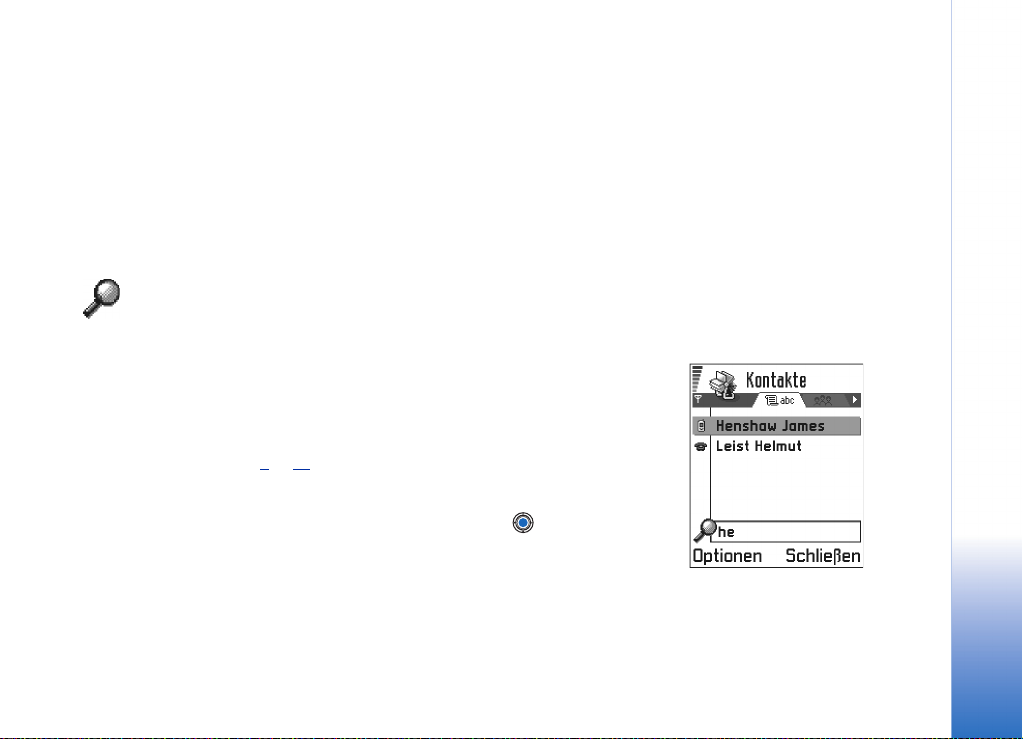
• Ordner erstellen – Um einen neuen Ordner zu erstellen, wählen Sie Optionen →
Neuer Ordner. Sie werden aufgefordert, dem Ordner einen Namen (max. 35
Buchstaben) zu geben.
• Elemente in einen Ordner verschieben – Um Elemente in einen Ordner oder
zwischen zwei Ordnern zu verschieben, wählen Sie Optionen → In Ordner verschieb.
(wird nicht angezeigt, wenn keine Ordner vorhanden sind). Wenn Sie In Ordner
verschieb. wählen, wird eine Liste verfügbarer Ordner geöffnet und zusätzlich die
Stammebene des Programms angezeigt (zum Verschieben eines Elements aus einem
Ordner heraus). Wählen Sie den gewünschten Speicherplatz für das Element, und
drücken Sie auf OK.
Nach Elementen suchen
Mit dem Suchfeld können Sie nach einem Namen, einem Ordner oder einer
Tastenkombination suchen. In manchen Situationen wird das Suchfeld nicht automatisch
angezeigt, aber Sie können es aktivieren, indem Sie Optionen → Suchen wählen oder
einfach Buchstaben eingeben.
1 Um nach einem Element zu suchen, geben Sie Text im Suchfeld ein. Die Suche nach
Übereinstimmungen beginnt sofort, und die Auswahl wird zum besten Treffer
verschoben. Siehe Abb. 7
Um die Suche einzugrenzen, geben Sie weitere Zeichen ein, worauf die Auswahl zu
dem Element verschoben wird, das am besten mit dem Suchtext übereinstimmt.
2 Wenn das richtige Element gefunden wurde, drücken Sie auf , um es zu öffnen.
, S. 17.
Copyright © 2003 Nokia. Alle Rechte vorbehalten.
Allgemeine Informationen
Abb. 7 Das Suchfeld in
der Kontaktansicht.
17
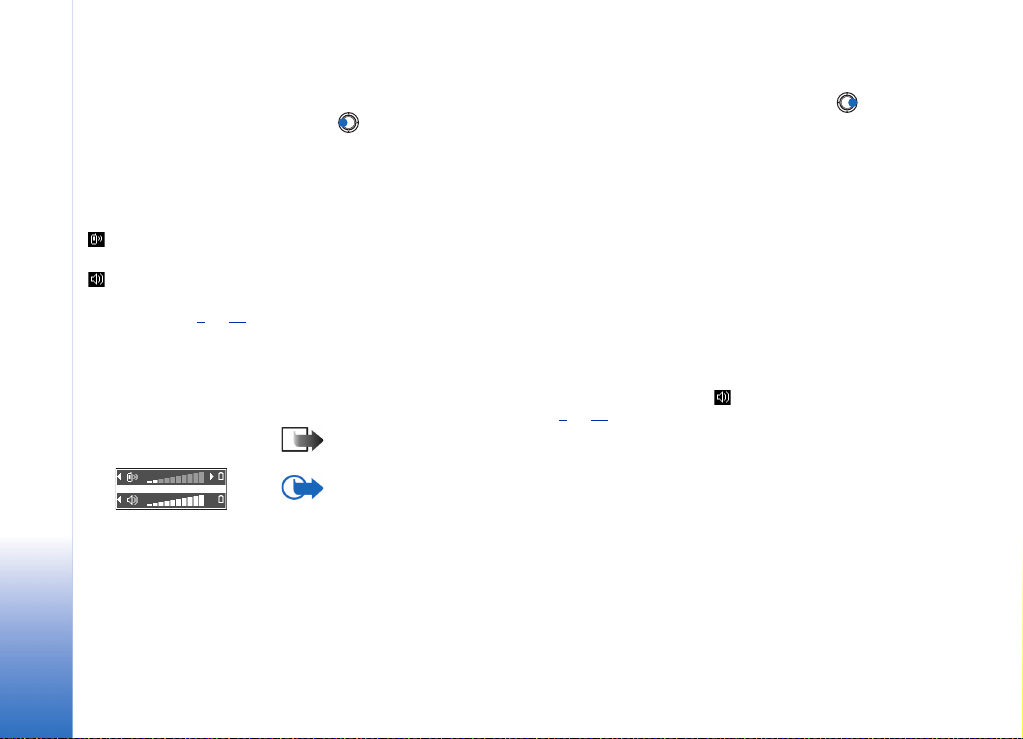
Symbole für die
Sprachlautstärke:
– für den
Normalmodus,
– für den
Lautsprechermodus.
Allgemeine Informationen
Siehe auch Abb. 8
Abb. 8
Lautstärkeanzeigen für
den Hörer und den
Lautsprecher werden in
der Navigationsleiste
angezeigt.
, S. 18.
Lautstärkeregelung
• Wenn Sie ein Telefonat führen oder z.B. eine Tonaufnahme hören, drücken Sie auf
oder , um die Lautstärke zu erhöhen bzw. zu verringern.
Lautsprecher
Ihr Telefon verfügt über einen Lautsprecher für den Freisprechbetrieb. Mit dem
Lautsprecher können Sie aus kurzer Entfernung sprechen und hören, ohne das Telefon ans
Ohr halten zu müssen, beispielsweise, wenn Sie das Telefon auf einem nahen Tisch
ablegen. Der Lautsprecher kann während eines Telefonats, mit Audioprogrammen und bei
der Anzeige von Multimedia-Mitteilungen verwendet werden. Bei der Video-Wiedergabe
über den RealOne Player™ ist der Lautsprecher standardmäßig eingeschaltet. Der
Lautsprecher erleichtert die Verwendung anderer Programme während eines Telefonats.
Den Lautsprecher aktivieren
Um den Lautsprecher während eines Telefonats zu aktivieren, wählen Sie Optionen →
Lautspr. aktivieren. Ein Signal ertönt, in der Navigationsleiste wird angezeigt, und die
Lautstärkeanzeige ändert sich. Siehe Abb. 8
Hinweis: Der Lautsprecher kann nicht aktiviert werden, wenn am Telefon ein
Headset angeschlossen ist.
Wichtig: Halten Sie das Telefon nicht zu nah an Ihr Ohr, wenn der Lautsprecher
eingeschaltet ist, da die Lautstärke möglicherweise sehr hoch ist.
Der Lautsprecher muss bei jedem Telefonat erneut aktiviert werden; aber
Audioprogramme wie der Toneditor und die Sprachaufnahme verwenden den
Lautsprecher standardmäßig.
Den Lautsprecher deaktivieren
• Wenn Sie ein Telefonat führen, wählen Sie Optionen → Telefon aktivieren
, S. 18.
18
Copyright © 2003 Nokia. Alle Rechte vorbehalten.
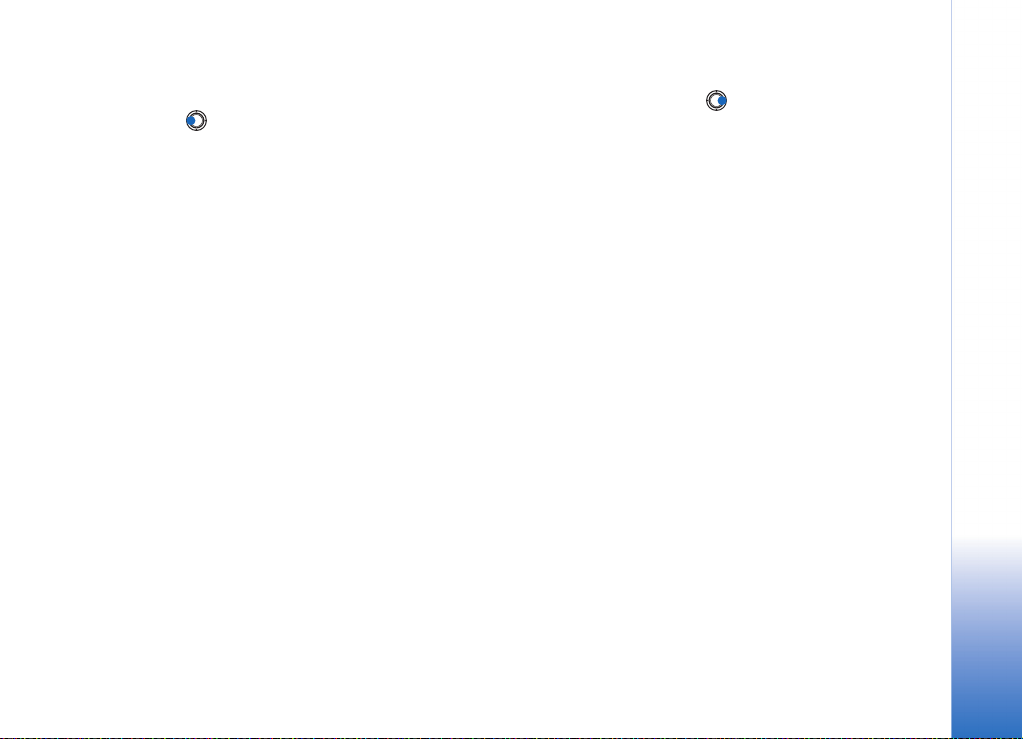
Lautstärkeeinstellung bei Verwendung eines Headsets
Um die Lautstärke einzustellen, wenn ein Headset angeschlossen ist, drücken Sie auf
bzw. oder verwenden ggf. die Tasten des Headsets.
Gemeinsamer Speicher
Die folgenden Funktionen des Telefons verwenden den gemeinsamen Speicher: Kontakte,
Text- oder Kurzmitteilungen, Multimedia-Mitteilungen, Bilder und Ruftöne,
Videorekorder, RealOne Player™, Kalender und Aufgaben sowie heruntergeladene
Anwendungen. Bei der Verwendung dieser Funktionen bleibt weniger Speicher für andere
Funktionen. Dies gilt vor allem, wenn die genannten Funktionen intensiv genutzt werden.
Wenn Sie z. B. sehr viele Bilder speichern, kann dadurch der gesamte gemeinsame
Speicher belegt werden, so dass das Telefon unter Umständen anzeigt, dass der Speicher
voll ist. In diesem Fall löschen Sie einige der Daten oder Einträge, die gemeinsamen
Speicher beanspruchen.
Allgemeine Informationen
Copyright © 2003 Nokia. Alle Rechte vorbehalten.
19
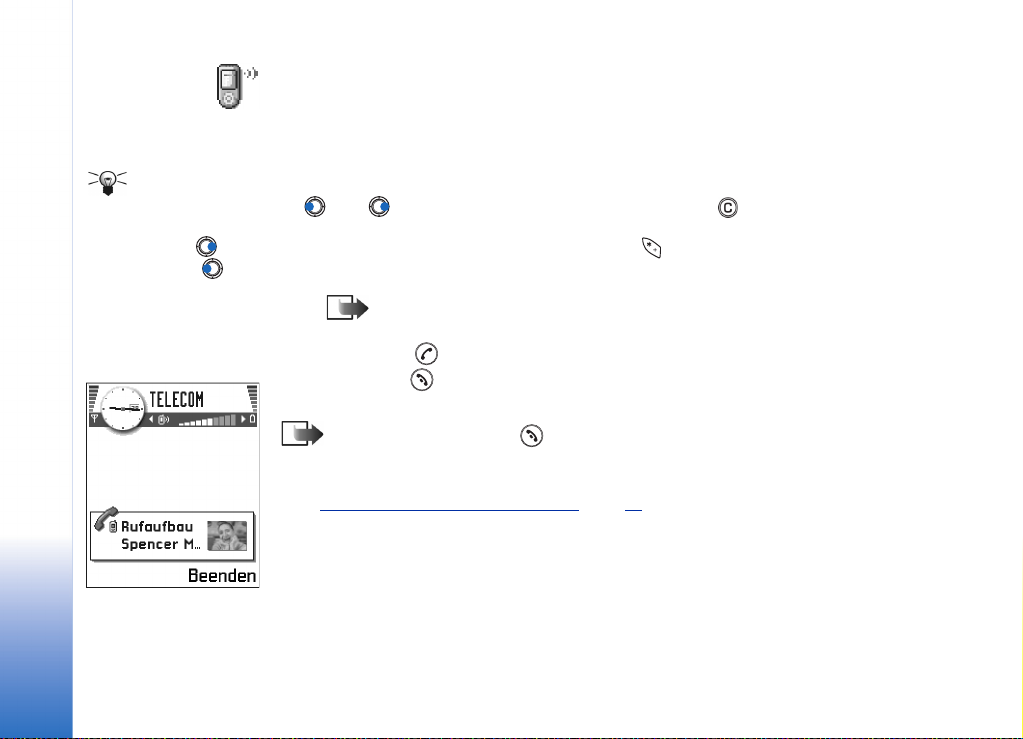
2. Ihr Telefon
Ihr Telefon
eines Telefonats die
Lautstärke einzustellen,
drücken Sie auf
(lauter) bzw. auf
(leiser).
20
Copyright © 2003 Nokia. Alle Rechte vorbehalten.
Tipp: Um während
Abb. 1 Anrufen.
Anrufen
1 Geben Sie im Standby-Modus die Telefonnummer mit Vorwahl ein. Drücken Sie auf
oder , um den Cursor zu verschieben. Drücken Sie auf , um eine Ziffer
zu löschen.
• Drücken Sie für Auslandsgespräche zweimal auf , die Auslandsvorwahl (das
Zeichen + steht für den internationalen Zugangscode), und geben Sie dann die
Landeskennzahl, die Vorwahl ohne 0 sowie die Rufnummer ein.
Hinweis: Bei den hier beschriebenen Auslandsgesprächen kann es sich u. U.
auch um Telefonate zwischen Regionen eines Landes handeln.
2 Drücken Sie auf , um die Nummer anzurufen.
3 Drücken Sie auf , um den Anruf zu beenden (oder den Anrufversuch abzubrechen).
Normale Position: Halten Sie das Telefon wie jedes andere Telefon.
Hinweis: Durch Drücken auf wird ein Gespräch immer beendet, auch wenn
ein anderes Programm aktiv ist und im Display angezeigt wird.
Sie können ein Bild in eine Kontaktkarte einfügen. Nähere Informationen dazu finden Sie
unter ‘
Ein Bild in eine Kontaktkarte einfügen’ auf S. 54.
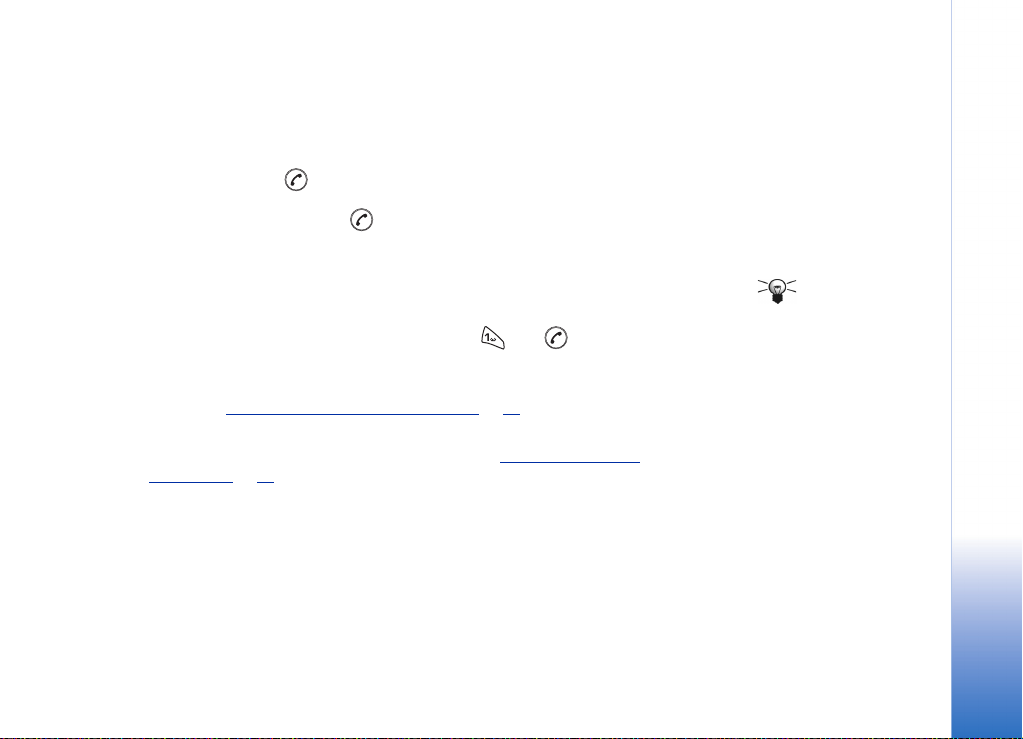
Mit Hilfe des Kontaktverzeichnisses anrufen
1 Um das Kontaktverzeichnis zu öffnen, wechseln Sie zu Menü → Kontakte.
2 Um einen Kontakt zu finden, navigieren Sie mit der Navigationstaste zum
gewünschten Namen. Oder geben Sie die ersten Buchstaben des Namens ein. Das
Suchfeld wird automatisch geöffnet und passende Kontakte werden aufgeführt.
3 Drücken Sie auf , um den Anruf zu starten.
Wenn der Kontakt mehrere Telefonnummern enthält, navigieren Sie zur gewünschten
Nummer und drücken auf , um den Anruf zu starten.
Die Sprachmailbox anrufen
Die Sprachmailbox (Netzdienst) ist ein Anrufbeantworter, bei dem Anrufer eine
Sprachmitteilung hinterlassen können, wenn Sie nicht zu erreichen sind.
• Um die Sprachmailbox anzurufen, drücken Sie und in der Ausgangsanzeige.
• Wenn Sie nach der Nummer der Sprachmailbox gefragt werden, geben Sie diese ein
und drücken auf OK. Sie erhalten die Nummer von Ihrem Dienstanbieter.
Siehe auch ‘
Wenn Sie mehrere Telefonleitungen verwenden (Netzdienst), kann jede Telefonleitung
eine eigene Sprachmailboxnummer aufweisen, siehe ‘
(Netzdienst)’,S. 36.
Die Sprachmailboxnummer ändern
Um die Telefonnummer Ihrer Sprachmailbox zu ändern, öffnen Sie Menü → Tools →
Sprachmailbox, und wählen Sie Optionen → Nummer ändern. Geben Sie die Nummer
(die Sie vom Dienstanbieter erhalten haben) ein, und drücken Sie auf OK.
Einstellungen für die Anrufumleitung’, S. 25.
Verwendete Leitung
Ihr Telefon
Tipp: Falls Ihre
Sprachmailbox für jeden
Anruf zum Abhören Ihrer
Sprachmitteilungen die
Eingabe eines Passwortes
erfordert, können Sie eine
DTMF-Nummer an die
Nummer der
Sprachmailbox anhängen.
Auf diese Weise wird das
Passwort bei jedem Anruf
Ihrer Sprachmail
automatisch angegeben.
Beispiel: +49123
4567p1234#, wobei 1234
für das Passwort steht und
‚p’ eine Pause einfügt.
Copyright © 2003 Nokia. Alle Rechte vorbehalten.
21
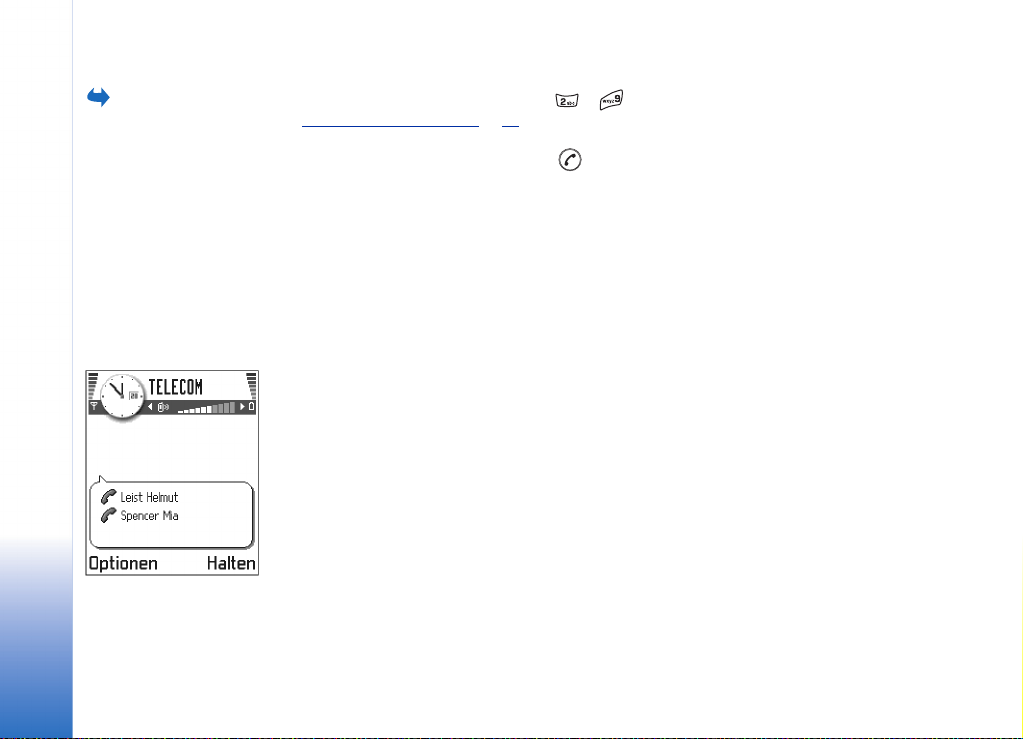
Um die
Kurzwahlübersicht
anzuzeigen, öffnen Sie
Ihr Telefon
Menü → Tools →
Kurzwahl.
Abb. 2
Telefonkonferenz mit
zwei Teilnehmern.
Kurzwahl einer Telefonnummer
1 Ordnen Sie einer der Kurzwahltasten ( – ) eine Telefonnummer zu, siehe
Kurzwahltasten zuordnen’, S. 58.
‘
2 So rufen Sie die Nummer an: Drücken Sie in der Ausgangsanzeig auf die
entsprechende Kurzwahltaste und auf . Falls die Funktion Kurzwahl eingestellt ist
auf Ein: Halten Sie die entsprechende Kurzwahltaste gedrückt, bis der Anruf
eingeleitet wird.
Telefonkonferenz
Eine Konferenzschaltung ist ein Netzdienst, bei dem Sie mit bis zu fünf anderen
Teilnehmern eine Telefonkonferenz abhalten können.
1 Rufen Sie den ersten Teilnehmer an.
2 Um einen neuen Teilnehmer anzurufen, wählen Sie Optionen → Neuer Anruf. Geben
Sie die Telefonnummer des Teilnehmers ein, oder suchen Sie diese im Speicher, und
drücken Sie auf OK. Der erste Anruf wird automatisch gehalten.
3 Wenn der neue Anruf angenommen wurde, nehmen Sie den ersten Teilnehmer wieder
in die Telefonkonferenz auf. Wählen Sie Optionen → Konferenz.
4 Wiederholen Sie Schritt 2, um eine weitere Person in die Telefonkonferenz zu
schalten, und wählen Sie Optionen → Konferenz → Zu Konf. hinzufügen.
• So halten Sie während der Konferenz ein Einzelgespräch mit einem der Teilnehmer:
Auswählen Optionen → Konferenz → Privat. Navigieren Sie zum gewünschten
Teilnehmer, und drücken Sie auf Privat. Die Telefonkonferenz wird gehalten, und
die anderen Teilnehmer können weiterhin miteinander reden, während Sie mit nur
einem Teilnehmer eine private Diskussion führen. Nach dem Ende des des
Einzelgesprächs wählen Sie Optionen → Zu Konf. hinzufügen, um zur
Telefonkonferenz zurückzukehren.
22
Copyright © 2003 Nokia. Alle Rechte vorbehalten.
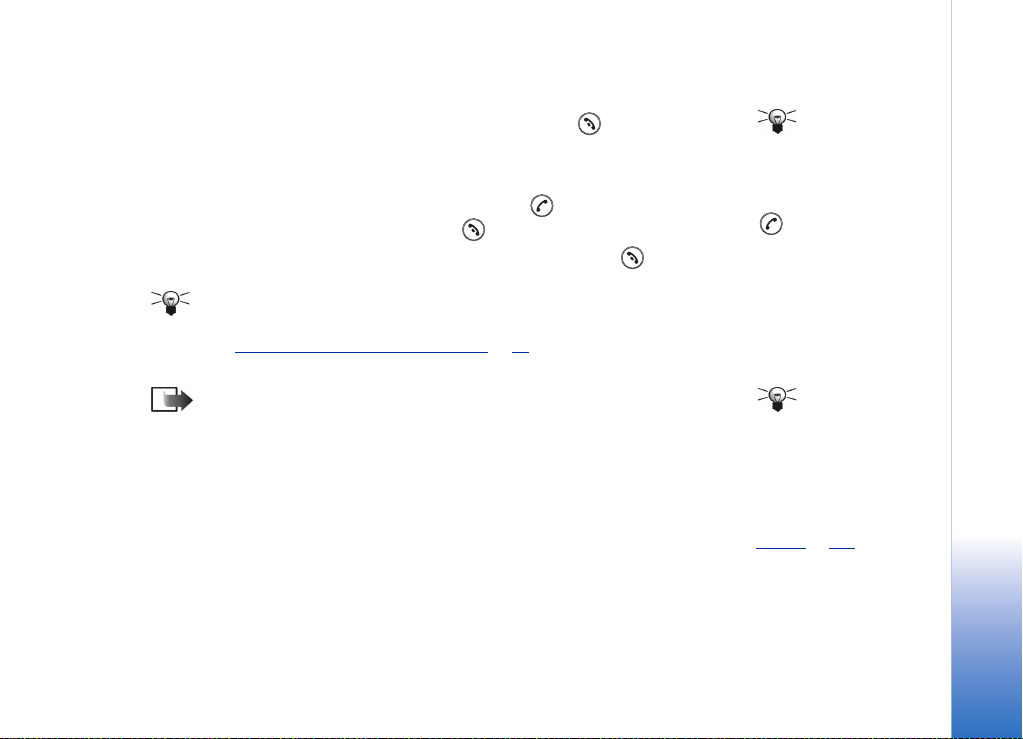
• Um einen Teilnehmer aus der Telefonkonferenz auszuschließen, wählen Sie
Optionen → Konferenz → Teiln. ausschließen, navigieren Sie zum Teilnehmer, und
drücken Sie auf Ausschl.
5 Um die aktive Telefonkonferenz zu beenden, drücken Sie auf .
Entgegennehmen eines Anrufs
• Um einen Anruf entgegenzunehmen, drücken Sie auf .
• Um den Anruf zu beenden, drücken Sie auf .
Wenn Sie einen Anruf nicht entgegennehmen möchten, drücken Sie auf . Der Anrufer
hört daraufhin das Besetztzeichen.
Tipp: Wenn die Funktion Rufumleitung → Wenn besetzt, beispielsweise zu Ihrer
Sprachmailbox, aktiviert wurde, werden abgewiesene Anrufe ebenfalls umgeleitet.
Siehe ‘
Einstellungen für die Anrufumleitung’, S. 25.
Wenn ein Anruf ankommt, drücken Sie auf Lautlos, um den Rufton schnell abzustellen.
Hinweis: Es ist möglich, dass der Telefonnummer ein falscher Name zugeordnet
wird. Dies kommt vor, wenn die Telefonnummer des Anrufers nicht im
Kontaktverzeichnis gespeichert ist, aber die letzten sieben Ziffern mit einer im
Kontaktverzeichnis gespeicherten Nummer übereinstimmen. In diesem Fall ist die
Anrufidentifizierung nicht korrekt.
Tipp: Die
schnellste Möglichkeit,
einen neuen Anruf zu
tätigen, ist die Eingabe der
Nummer und Drücken auf
, um den Anruf zu
beginnen. Der aktive Anruf
wird automatisch
gehalten.
Tipp: Um
die Telefontöne
an verschiedene
Umgebungen und
Ereignisse anzupassen,
beispielsweise das Telefon
stumm zu schalten, siehe
Profile’, S. 119.
‘
Ihr Telefon
Copyright © 2003 Nokia. Alle Rechte vorbehalten.
23
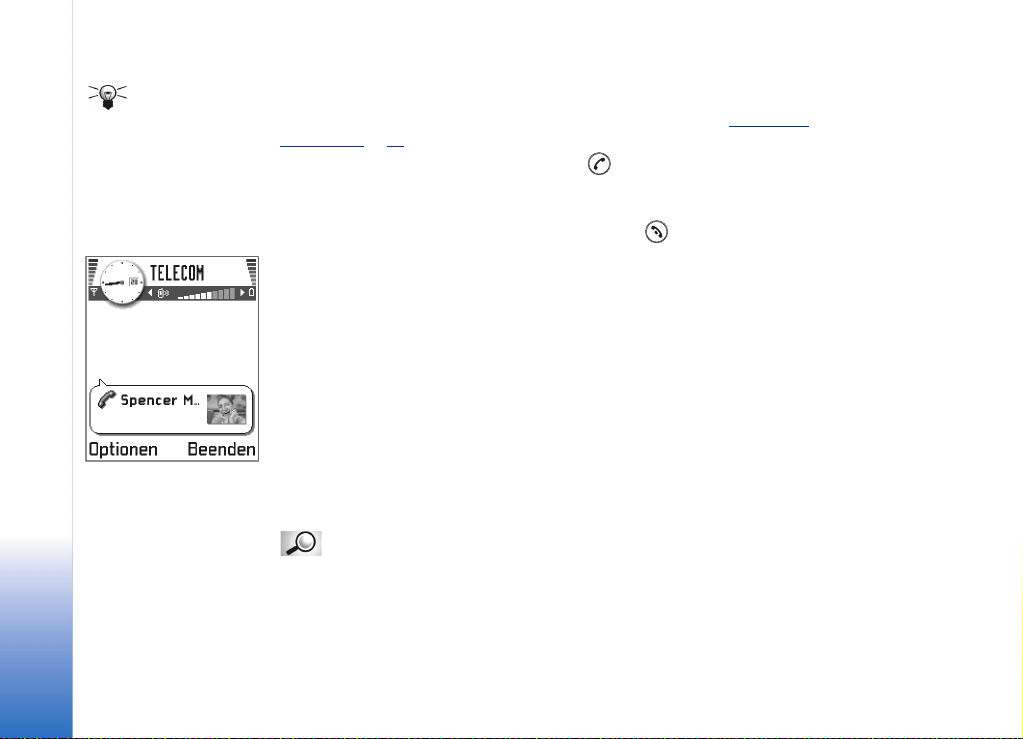
Tipp: Um beide
Gespräche zugleich zu
beenden, wählen Sie
Ihr Telefon
Optionen → Alle Anrufe
beenden, und drücken Sie
auf OK.
Abb. 3 Optionen
während eines Anrufs.
Anklopfen (Netzdienst)
Wenn Anklopfen aktiviert wurde, erhalten Sie während eines Telefonats vom Netz
eine Benachrichtigung über ein neu ankommendes Gespräch. Siehe ‘
(Netzdienst)’, S. 35.
1 Drücken Sie während eines Telefonats auf , um den wartenden Anruf
entgegenzunehmen. Der erste Anruf wird in der Warteschleife gehalten.
Um zwischen den beiden Anrufen zu wechseln, drücken Sie auf Tauschen.
2 Um den aktiven Anruf zu beenden, drücken Sie auf .
Anklopfen:
Optionen während eines Anrufs
Viele Optionen, die Sie während eines Telefonats verwenden können, sind Netzdienste.
Drücken Sie auf Optionen während eines Telefonats, um einige der folgenden Optionen
anzuzeigen:
Lautlos oder Ton ein, Aktiven Anr. beend., Alle Anrufe beenden, Halten oder Annehmen, Neuer
Anruf, Konferenz, Privat, Teiln. ausschließen, Annehmen und Abweisen.
Tauschen schaltet zwischen dem aktiven und dem gehaltenen Anruf hin und her.
Durchstellen verbindet einen ankommenden oder gehaltenen Anruf mit einem aktiven
Anruf und trennt Sie von beiden Anrufen.
DTMF senden sendet DTMF-Tonfolgen (Dual Tone Multi Frequency =
Mehrfrequenzwahlverfahren, MFV), z. B. Passwörter oder Kontonummern.
Glossar: DTMF-Töne werden ausgegeben, wenn Sie die Nummerntasten der
Telefontastatur drücken. Sie können über DTMF-Töne z. B. mit Sprachmailboxen
und interaktiven Telefonsystemen kommunizieren.
24
Copyright © 2003 Nokia. Alle Rechte vorbehalten.
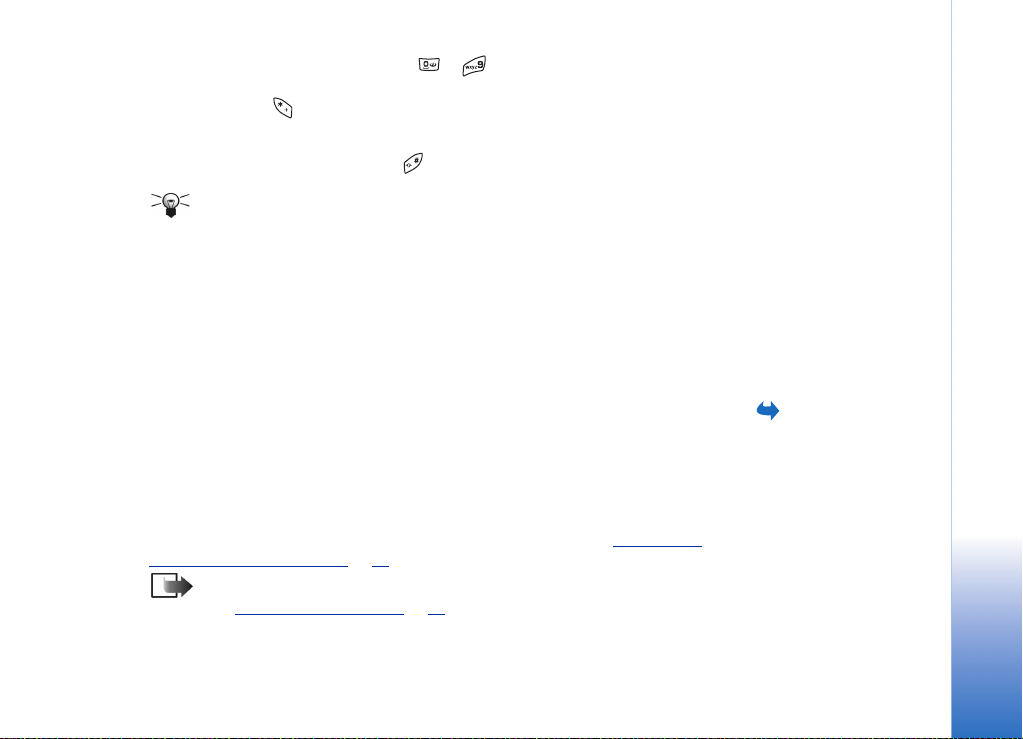
1 Geben Sie die Ziffern mit den Tasten – ein. Jeder Tastendruck erzeugt einen
DTMF-Ton, der während des aktiven Gesprächs übertragen wird. Drücken Sie
wiederholt auf , um folgende Zeichen zu erzeugen: *, p (fügt eine Pause von etwa
2 Sekunden vor oder zwischen DTMF-Zeichen ein) und w (die auf dieses Zeichen
folgende Sequenz wird erst gesendet, wenn Sie während des Gesprächs erneut auf
Senden drücken). Drücken Sie auf , um # zu erzeugen.
2 Um den Ton zu senden, drücken Sie auf OK.
Tipp: Sie können eine Sequenz von DTMF-Tönen auch für eine Kontaktkarte
speichern. Wenn Sie die jeweilige Person anrufen, können Sie diese Sequenz
abrufen. Fügen Sie DTMF-Töne zur Telefonnummer hinzu oder in die Felder
DTMF einer Kontaktkarte ein.
Einstellungen für die Anrufumleitung
Wenn dieser Netzdienst aktiviert ist, können Sie ankommende Anrufe zu einer anderen
Nummer, z. B. Ihrer Sprachmailboxnummer, weiterleiten. Wenden Sie sich für weitere
Informationen an Ihren Dienstanbieter.
• Wählen Sie eine der Umleitungsoptionen, beispielsweise Wenn besetzt, um Anrufe
umzuleiten, wenn Ihre Nummer besetzt ist oder Sie ankommende Anrufe abweisen.
•Wählen Sie Optionen → Aktivieren, um die Umleitung zu aktivieren, Deaktivieren, um
die Umleitung zu deaktivieren, oder Status prüfen, um zu überprüfen, ob die Umleitung
aktiviert ist.
• Um alle aktiven Umleitungen zu beenden, wählen Sie Optionen → Alle Uml. deaktivier.
Weitere Informationen über die Umleitungsanzeigen finden Sie unter ‘
Zusammenhang mit Aktionen’, S. 11.
Hinweis: Sie können nicht gleichzeitig ankommende Anrufe sperren und umleiten.
Anrufsperre (Netzdienst)’, S. 50.
Siehe ‘
Anzeigen im
Ihr Telefon
Öffnen Sie Menü →
Tools → Rufumleitung.
Copyright © 2003 Nokia. Alle Rechte vorbehalten.
25
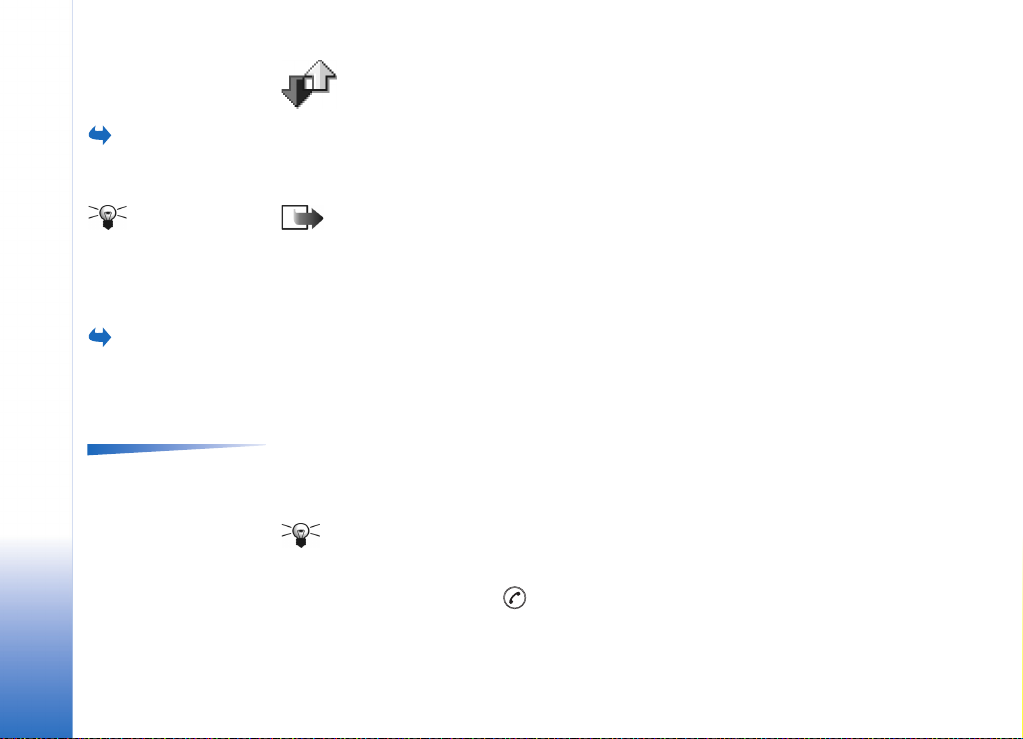
Öffnen Sie Menü →
Protokoll.
Ihr Telefon
Tipp: Um
eine Liste gesendeter
Mitteilungen anzuzeigen
öffnen Sie Mitteilungen
→ Gesendet.
Öffnen Sie Menü →
Protokoll → Letzte
Anrufe.
Optionen in den
Ansichten für Anrufe in
Abwesenheit,
empfangene und
gewählte Anrufe: Anrufen,
Nummer verwenden,
Löschen, Liste löschen, Zu
Kontakt. hinzuf., Hilfe und
Schließen.
Protokolle – Anruflisten und allgemeines Protokoll
Im Protokoll können Sie Telefonanrufe, Kurzmitteilungen, Paketdatenverbindungen sowie
Fax- und Datenanrufe durchsehen, die vom Telefon registriert wurden. Sie können das
Protokoll so filtern, dass nur ein Ereignistyp angezeigt wird, und neue Kontaktkarten auf
der Basis von Protokollinformationen erstellen.
Hinweis: Verbindungen mit Ihrer Mailbox, der Multimedia-Mitteilungszentrale
oder Browser-Seiten werden im allgemeinen Kommunikationsprotokoll als
Datenanrufe bzw. Paketdatenverbindungen angezeigt.
Liste der letzten Anrufe
Das Telefon registriert die Telefonnummern von Anrufen in Abwesenheit, empfangene
und getätigte Anrufe sowie die ungefähre Dauer und Kosten Ihrer Anrufe. Anrufe in
Abwesenheit und empfangene Anrufe werden nur registriert, wenn das Netz diese
Funktionen unterstützt, das Telefon eingeschaltet ist und sich im Servicebereich des
Netzes befindet.
Anrufe in Abwesenheit und empfangene Anrufe
Um eine Liste der letzten 20 Telefonnummern anzuzeigen, von denen jemand
erfolglos versucht hat, Sie anzurufen (Netzdienst), öffnen Sie Protokoll → Letzte
Anrufe → Anr. in Abwes.
Tipp: Wenn Sie in der Ausgangsanzeige einen Hinweis über Anrufe in
Abwesenheit sehen, drücken Sie auf Zeigen, um die Liste der Anrufe in
Abwesenheit anzuzeigen. Um zurückzurufen, navigieren Sie zur gewünschten
Nummer und drücken auf .
Um eine Liste der 20 Nummern oder Namen anzuzeigen, von denen Sie zuletzt erfolgreich
angerufen wurden (Netzdienst), öffnen Sie Protokoll → Letzte Anrufe → Empf. Anrufe.
26
Copyright © 2003 Nokia. Alle Rechte vorbehalten.
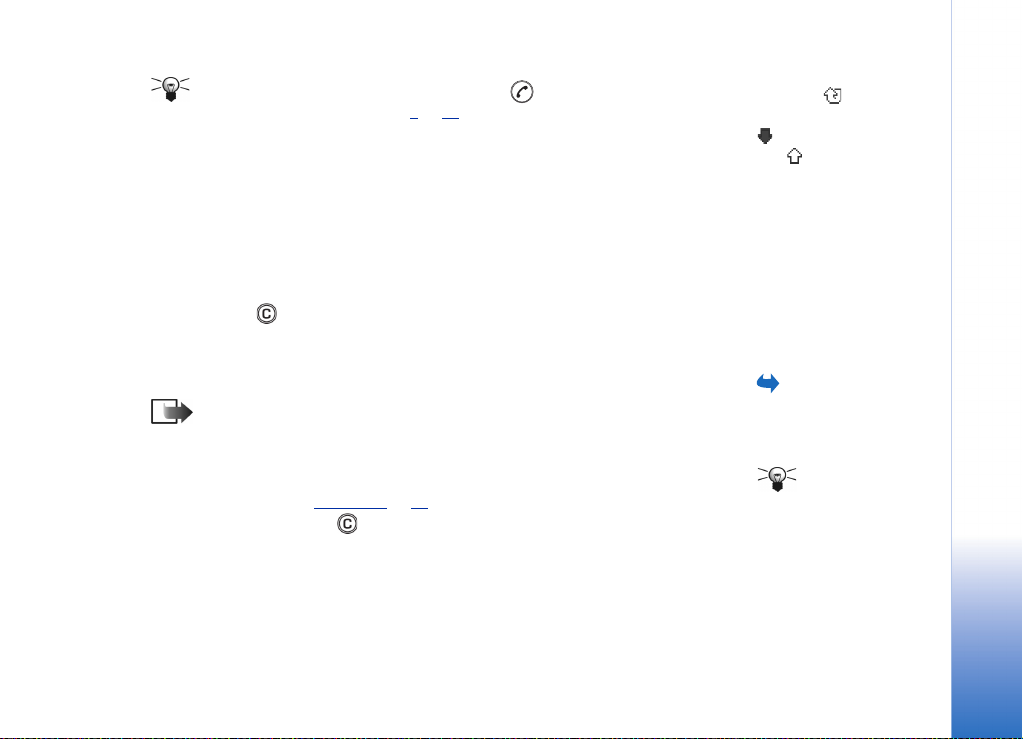
Gewählte Nummern
Tipp: Drücken Sie in der Ausgangsanzeige auf , um die Ansicht gewählter
Nummern zu öffnen. Siehe Abb. 4
Um die 20 Nummern anzuzeigen, die Sie zuletzt gewählt haben, öffnen Sie Protokoll →
Letzte Anrufe → Gewählte Nrn.
Listen letzter Anrufe löschen
• Um alle Listen letzter Anrufe zu löschen, wählen Sie Optionen → Letzte Anrufe lösch.
in der Hauptansicht für die letzten Anrufe.
• Um eine oder alle Anruflisten zu löschen, öffnen Sie die gewünschte Liste und wählen
Optionen → Liste löschen.
• Um ein Einzelereignis zu löschen, öffnen Sie eine Liste, navigieren zum Ereignis und
drücken auf .
, S. 28.
Anrufdauer
Ermöglicht die Anzeige der Dauer Ihrer eingehenden und abgehenden Anrufe.
Hinweis: Je nach Netzmerkmalen, Rechnungsabrundung, Steuern usw. kann der
tatsächlich von Ihrem Dienstanbieter in Rechnung gestellte Betrag für Anrufe und
Dienstleistungen unterschiedlich ausfallen.
Anrufdaueranzeigen löschen – Wählen Sie Optionen → Zähler löschen. Dafür benötigen
Sie den Sperrcode, siehe ‘
Sie zu ihm und drücken auf .
Sicherheit’, S. 45. Um ein Einzelereignis zu löschen, navigieren
Symbole: für Anrufe in
Abwesenheit,
für empfangene Anrufe
und für Ansichten der
gewählten Nummern.
Öffnen Sie Menü →
Protokoll → Anrufdauer.
Tipp: Um die
Anzeige der Anrufdauer
während eines Telefonats
einzublenden, wählen
Sie Optionen →
Einstellungen →
Anrufdauer anzeigen → Ja.
Ihr Telefon
Copyright © 2003 Nokia. Alle Rechte vorbehalten.
27
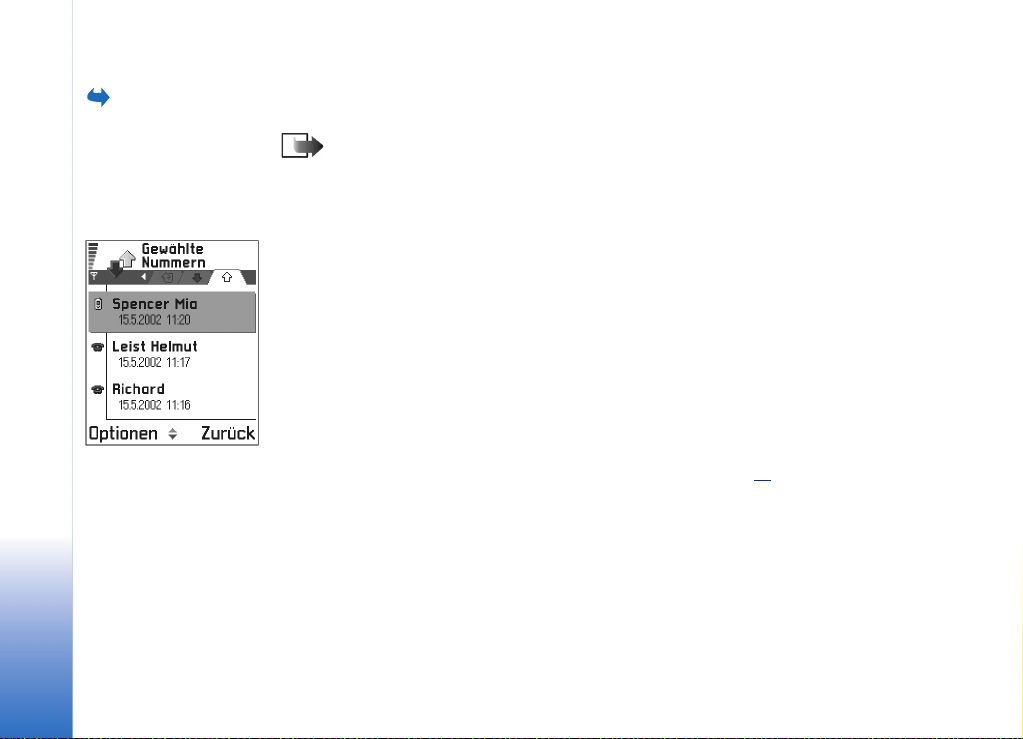
Öffnen Sie
Protokoll → Anrufkosten.
Ihr Telefon
Abb. 4 Die Ansicht
gewählter Nummern.
Anrufkosten (Netzdienst)
Über die Anrufkosten können Sie die Kosten der letzten Anrufe oder aller Anrufe prüfen.
Die Anrufkosten werden für jede SIM-Karte getrennt ausgewiesen.
Hinweis: Je nach Netzmerkmalen, Rechnungsabrundung usw. kann die
tatsächlich von Ihrem Dienstanbieter in Rechnung gestellte Zeit für Anrufe
unterschiedlich ausfallen.
Vom Dienstanbieter festgelegte Kostenbeschränkung
Ihr Dienstanbieter kann die Kosten für Ihre Anrufe auf eine bestimmte Anzahl an
Gebühreneinheiten oder einen Geldbetrag beschränken. Wenn die Kostenbeschränkung
aktiv ist, können Anrufe nur getätigt werden, solange die vordefinierte Kreditlinie
(Kostenbeschränkung) nicht überschritten ist und Sie sich in einem Netz befinden, das
Kostenbeschränkung unterstützt. Die Anzahl verbleibender Einheiten wird während eines
Telefonats und in der Ausgangsanzeige angezeigt. Wenn das Gesprächsguthaben
abgelaufen ist, wird der Hinweis Gesprächs- kostengrenze erreicht angezeigt.
Informationen zur Kostenbegrenzung und Preise für Gebühreneinheiten erhalten Sie von
Ihrem Dienstanbieter.
Kosten werden als Gebühreneinheiten oder Geldbetrag angezeigt
• Sie können festlegen, ob das Restguthaben in Gebühreneinheiten oder als Geldbetrag
angezeigt werden soll. Dafür benötigen Sie den PIN2-Code, siehe S. 45
1 Wählen Sie Optionen → Einstellungen → Kosten angeben in. Folgende Optionen sind
verfügbar: Währung und Einheiten.
2 Wenn Sie Währung wählen, werden Sie aufgefordert, den Einheitenpreis
einzugeben. Geben Sie die Kosten für die Gebühreneinheit in Ihrem Heimnetz ein,
und drücken Sie auf OK.
3 Geben Sie einen Namen für die Währung ein. Verwenden Sie eine Abkürzung mit
drei Buchstaben, z. B. EUR.
.
28
Copyright © 2003 Nokia. Alle Rechte vorbehalten.
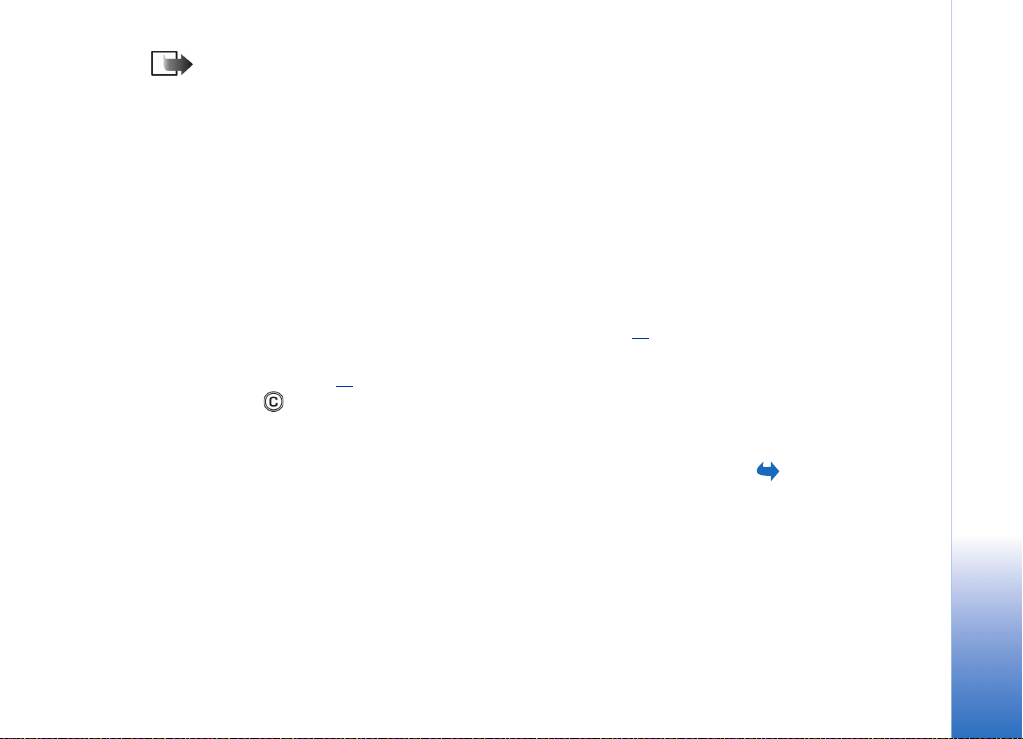
Hinweis: Wenn keine Gebühren- oder Währungseinheiten mehr verfügbar
sind, können nur noch Anrufe an Notrufnummern, die in Ihr Telefon programmiert
wurden (z. B. 112 oder eine andere offizielle Notrufnummer) durchgeführt
werden.
Eine Kostenbeschränkung für sich selbst festlegen
1 Wählen Sie Optionen → Einstellungen → Kostenbeschränkung → Ein.
2 Sie werden aufgefordert, das Limit in Einheiten einzugeben. Für diese Einstellungen
ist u. U. der PIN2-Code erforderlich. Je nach Einstellung in Kosten angeben in geben Sie
die Anzahl von Gebühreneinheiten oder einen Geldbetrag ein.
Wenn die selbstdefinierte Kostenbeschränkung erreicht wird, stoppt der Zähler am
Maximalwert und der Hinweis Kostenzähler für alle Anrufe zurücksetzen wird angezeigt.
Damit Sie Anrufe tätigen können, öffnen Sie Optionen → Einstellungen →
Kostenbeschränkung → Aus. Dafür benötigen Sie den PIN2-Code, siehe S. 45
Anrufkostenzähler löschen – Wählen Sie Optionen → Zähler löschen. Dafür benötigen
Sie den PIN2-Code, siehe S. 45
und drücken auf .
. Um ein Einzelereignis zu löschen, navigieren Sie zu ihm
.
GPRS-Datenzähler
Damit können Sie den Umfang der über Paketdatenverbindungen (GPRS = General Packet
Radio Service) gesendeten und empfangenen Daten prüfen. Beispielsweise könnten Ihre
GPRS-Verbindungen nach Umfang der gesendeten und empfangenen Daten abgerechnet
werden.
Ihr Telefon
Öffnen Sie
Protokoll → GPRS-Zähler.
Copyright © 2003 Nokia. Alle Rechte vorbehalten.
29
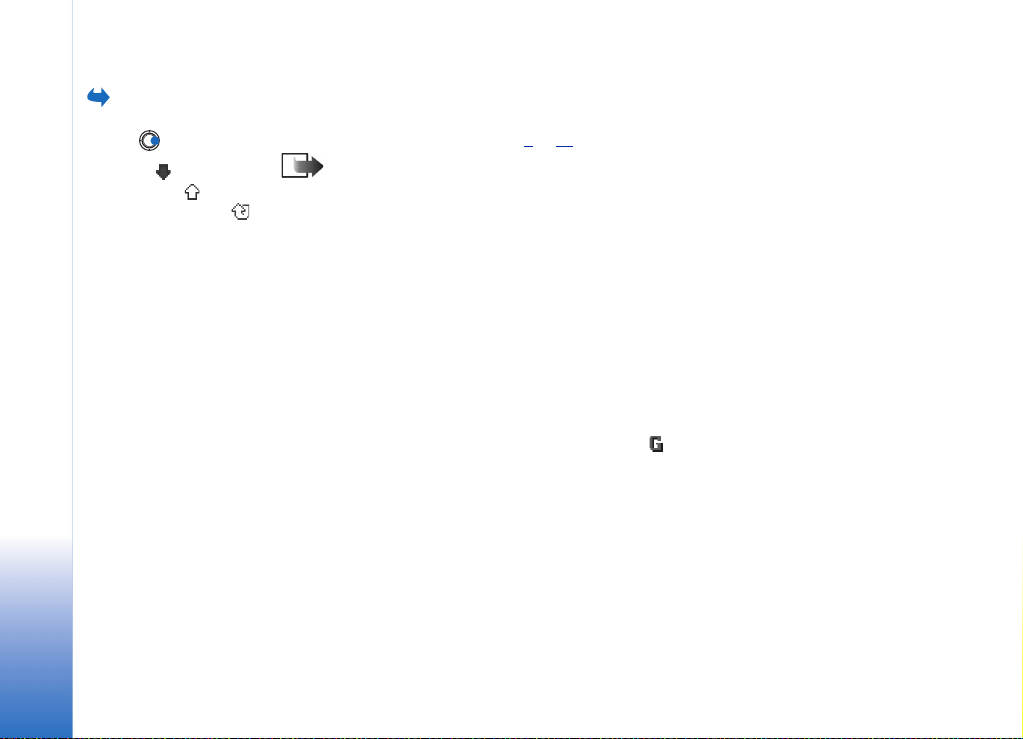
Öffnen Sie Menü →
Protokoll, und drücken
Sie auf .
Ihr Telefon
Symbole: für
ankommende, für
getätigte Anrufe und
für Kommunikationsereignisse in Abwesenheit.
Allgemeines Protokoll anzeigen
Im allgemeinen Protokoll wird zu jedem Kommunikationsereignis der Name des Senders
bzw. Empfängers, die Telefonnummer, der Name des Dienstanbieters bzw. der
Zugangspunkt angezeigt. Siehe Abb. 5
Hinweis: Teil-Ereignisse, z. B. Senden einer mehrteiligen Kurzmitteilung und
Paketdatenverbindungen, werden als ein Kommunikationsereignis protokolliert.
Das Protokoll filtern
1 Wählen Sie Optionen → Filter. Eine Liste der Filter wird geöffnet.
2 Navigieren Sie zu einem Filter und drücken Sie auf Wählen.
Den Protokollinhalt löschen
• Um den gesamten Protokollinhalt, die Liste der letzten Anrufe und die
Übertragungsberichte für Mitteilungen permanent zu löschen, wählen Sie
Optionen → Protokoll löschen. Bestätigen Sie durch Drücken auf Ja.
Paketdatenzähler und Verbindungszeit-Messer
• Um anzuzeigen, wie viele Daten (in Kilobyte) übertragen wurden und wie lange eine
bestimmte GPRS-Verbindung bestand, navigieren Sie zu einem eingehenden oder
abgehenden Ereignis mit dem Zugangspunktsymbol und wählen Optionen →
Details anzeigen.
, S. 31.
30
Copyright © 2003 Nokia. Alle Rechte vorbehalten.

Protokolleinstellungen
•Wählen Sie Optionen → Einstellungen. Die Liste von Einstellungen wird geöffnet.
• Protokollgültigkeit – Die Protokollereignisse bleiben für eine festgelegte Anzahl von
Tagen im Telefonspeicher. Danach werden sie automatisch gelöscht, um Speicher
frei zu machen.
Hinweis: Wenn Sie Keine Protokolle wählen, werden der gesamte
Protokollinhalt, die Liste der letzten Anrufe und die Übertragungsberichte
für Mitteilungen permanent gelöscht.
• Informationen zu Anrufdauer, Kosten angeben in, Kostenbeschränkung finden Sie in
den Abschnitten ‘
Kapitel.
Anrufdauer’ und ‘Anrufkosten (Netzdienst)’ weiter vorn in diesem
SIM-Ordner
Ihr Telefon
Fig. 5 Das allgemeine
Protokoll.
Ihre SIM-Karte bietet möglicherweise weitere Dienste, auf die Sie in diesem Ordner
zugreifen können. Siehe auch ‘
kopieren’, S. 53, „SIM-Dienstaktionen bestätigen“, S. 47, „Einstellungen für
Rufnummernbeschränkung“, S. 47
anzeigen’,S.110.
Hinweis: Wenden Sie sich bezüglich Verfügbarkeit, Preisen und weiterer
Informationen über die Verwendung der SIM-Dienste an den Anbieter Ihrer SIMKarte, z. B. an den Netzbetreiber, Ihren Dienstanbieter oder an den
entsprechenden Drittanbieter.
• Im SIM-Verzeichnis werden die auf der SIM-Karte gespeicherten Namen und
Nummern angezeigt. Sie können diese hinzufügen oder bearbeiten und Anrufe
tätigen.
Kontakte zwischen SIM-Karte und Telefonspeicher
und ‘Mitteilungen auf einer SIM-Karte
Copyright © 2003 Nokia. Alle Rechte vorbehalten.
Öffnen Sie Menü →
SIM.
Optionen im SIM-Ordner:
Öffnen, Anrufen, Neuer
SIM-Kontakt, Ändern,
Löschen, Markierungen,
Zu Kontakten kop., Meine
Nummern, SIM-Details,
Hilfe und Schließen.
31

Einstellungen
Öffnen Sie Menü →
Tools → Einstellungen.
Abb. 1 Ein
Einstellungsregler.
3. Einstellungen
Allgemeine Einstellungen ändern
1 Navigieren Sie zu einer Einstellungsgruppe, und drücken Sie auf , um sie zu
öffnen.
2 Navigieren Sie zu der gewünschten Einstellung, und drücken Sie auf , um
• zwischen Optionen zu wechseln, falls nur zwei (Ein/Aus) vorhanden sind.
• eine Liste von Optionen oder einen Editor zu öffnen.
• eine Schieberegler-Ansicht zu öffnen; drücken Sie auf oder um den Wert
zu erhöhen oder zu verringern, siehe Abb. 1
Hinweis: Möglicherweise können Sie einige Einstellungen von Ihrem
Dienstanbieter in einer Kurzmitteilung erhalten. Siehe ‘
empfangen’, S. 101.
Telefoneinstellungen
Allgemein
• Display-Sprache – Sie können die Sprache der Anzeigetexte in Ihrem Telefon ändern.
Dies ändert zugleich das Format für Datum und Uhrzeit sowie die verwendeten
Trennzeichen, etwa in Berechnungen. Im Telefon sind drei Sprachen installiert. Wenn
Sie Automatisch wählen, wird die Sprache nach den Informationen Ihrer SIM-Karte
ausgewählt. Nach Änderung der Anzeigesprache müssen Sie das Telefon neu starten.
Hinweis: Die Änderung der Einstellung von Display-Sprache oder
Eingabesprache betrifft alle Programme des Telefons, und die Änderung bleibt
in Kraft, bis diese Einstellung erneut geändert wird.
, S. 32.
Smart Messages
32
Copyright © 2003 Nokia. Alle Rechte vorbehalten.

• Eingabesprache – Sie können die Eingabesprache des Telefons dauerhaft ändern.
Die Änderung der Sprache betrifft
• die Zeichen, die beim Drücken einer Taste ( – ) verfügbar sind.
• das für die automatische Worterkennung verwendete Wörterbuch und
• die Sonderzeichen, die beim Drücken der Tasten und verfügbar sind.
Beispiel: Sie verwenden ein Telefon, bei dem die Texte deutsch angezeigt
werden, aber Sie möchten Mitteilungen überwiegend auf Französisch
schreiben. Nach der Änderung der Sprache werden bei der automatische
Worterkennung die Wörter auf Französisch gesucht, und die gebräuchlichsten
Sonder- und Satzzeichen der französischen Sprache sind verfügbar, wenn Sie
auf die Tasten und drücken.
• Wörterbuch – Einstellung der automatische Worterkennung auf Ein oder Aus für alle
Editoren des Telefons. Sie können diese Einstellung auch in einem Editor ändern.
Drücken Sie auf , und wählen Sie Wörterbuch → Wörterb. aktivieren oder Aus.
Hinweis: Die automatische Worterkennung ist nicht für alle Sprachen
verfügbar.
• Begrüßung oder Logo – Drücken Sie auf , um die Einstellung zu öffnen. Die
Begrüßung bzw. das Logo wird jedes Mal kurz angezeigt, wenn Sie das Telefon
einschalten. Wählen Sie Standard, wenn das Standardbild bzw. die Standardanimation
verwendet werden soll. Wählen Sie Text, um eine Begrüßung (max. 50 Zeichen) zu
verfassen. Wählen Sie Foto, um ein Foto oder Bild aus der Anwendung Fotos zu
verwenden.
• Original-Telefoneinst. – Sie können einige der Einstellungen auf die ursprünglichen
Werte zurücksetzen. Dazu benötigen Sie den Sperrcode. Siehe S. 46
Zurücksetzen der Einstellungen dauert der nächste Einschaltvorgang möglicherweise
länger.
Hinweis: Alle von Ihnen erstellten Dokumente und Dateien bleiben
unverändert.
. Nach dem
Tipp: Sie können
diese Änderung auch
in einigen Editoren
vornehmen. Drücken Sie
auf , und wählen Sie
Sprache:.
Einstellungen
Copyright © 2003 Nokia. Alle Rechte vorbehalten.
33
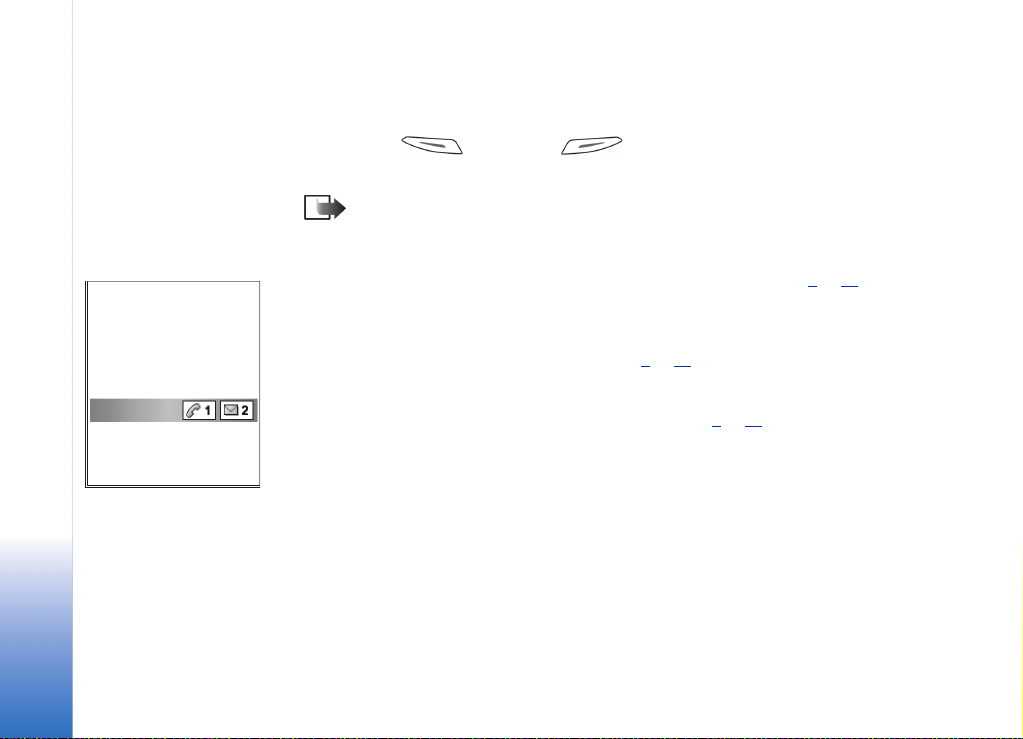
Einstellungen
Abb. 2 Der
Bildschirmschoner.
Standby-Modus
• Hintergrundfoto – Sie können in der Ausgangsanzeige ein Bild als Hintergrundbild
auswählen. Wählen Sie Ja, um ein Bild aus der Anwendung Fotos zu verwenden.
• Linke Auswahltaste und Rechte Auswahltaste – Sie können die Programme ändern, die
mit der linken bzw. rechten Auswahltaste in der
Ausgangsanzeige angezeigt werden. Neben Programmen können die Tasten auch
bestimmte Funktionen aktivieren, beispielsweise Neue Mitteilung.
Hinweis: Eine Taste kann nicht auf ein von Ihnen installiertes Programm
verweisen.
Display
• Kontrast – Änderung des Anzeigekontrastes (heller oder dunkler). Siehe Abb. 1
• Farbpalette – Änderung der Farbpalette für die Anzeige.
• Zeit bis B.schirmsch. – Der Bildschirmschoner wird aktiviert, wenn diese Zeitspanne
abgelaufen ist. Wenn der Bildschirmschoner aktiv ist, wird die Anzeige gelöscht und
eine Bildschirmschonerleiste angezeigt. Siehe Abb. 2
• Um den Bildschirmschoner zu deaktivieren, drücken Sie auf eine beliebige Taste.
• Bildschirmschoner – legen Sie fest, was in der Bildschirmschonerleiste angezeigt wird:
Uhrzeit und Datum oder ein selbst verfasster Text. Siehe Abb. 2, S. 34. Position und
Hintergrundfarbe der Bildschirmschonerleiste ändern sich im Minutenabstand.
Außerdem ändert sich der Bildschirmschoner, um die Anzahl der neuen Mitteilungen
oder entgangenen Anrufe anzuzeigen.
, S. 34.
, S. 32.
34
Copyright © 2003 Nokia. Alle Rechte vorbehalten.

Anrufeinstellungen
Hinweis: Um die Einstellungen für die Anrufumleitung zu ändern, öffnen
Sie Menü → Tools → Rufumleitung. Siehe ‘
Anrufumleitung’, S. 25.
Eigene Nr. senden
• Mit diesem Netzdienst können Sie festlegen, ob Ihre Telefonnummer bei der
angerufenen Person angezeigt (Ja) oder verborgen (Nein) werden soll. Sie können auch
die vom Netzbetreiber festgelegte Voreinstellung verwenden (Netzabhängig).
Anklopfen: (Netzdienst)
• Sie werden benachrichtigt, wenn während eines Telefonats ein Anruf eingeht. Wählen
Sie: Aktivieren, um die Aktivierung der Anklopf-Funktion beim Netz anzufordern,
Deaktivieren, um die Deaktivierung der Anklopf-Funktion anzufordern, oder Status
prüfen, um zu prüfen, ob die Funktion aktiviert ist.
Automat. Wiederwahl
• Ist diese Einstellung aktiv, so werden nach einem erfolglosen Wahlversuch maximal
zehn Versuche unternommen, die Verbindung herzustellen. Drücken Sie auf , um
die automatische Wiederwahl zu beenden.
Anrufinformationen
• Aktivieren Sie diese Einstellung, um Dauer und Kosten des letzten Anrufs kurz
einzublenden. Um die Kosten anzuzeigen, muss Kostenbeschränkung für Ihre SIMKarte aktiviert sein. Siehe S. 28
Kurzwahl
•Wählen Sie Ein und die den Kurzwahltasten ( – ) zugeordneten Nummern
können durch Drücken und Halten der Taste gewählt werden. Siehe auch
Kurzwahltasten zuordnen’, S. 58.
‘
.
Einstellungen für die
Einstellungen
Copyright © 2003 Nokia. Alle Rechte vorbehalten.
35

Anzeigen bei
Sprachmitteilungen:
Einstellungen
, oder
wird angezeigt, wenn
eine oder mehrere
Sprachmitteilungen
vorliegen.
Tipp: Um die
Telefonleitung zu
wechseln, halten Sie in
der Ausgangsanzeige
gedrückt.
Antw. mit jeder Taste
•Wählen Sie Ein, und Sie können einen eingehenden Anruf entgegennehmen, indem
Sie auf eine Taste (außer , und ) drücken.
Verwendete Leitung (Netzdienst)
• Diese Einstellung ist nur verfügbar, wenn die SIM-Karte zwei Telefonleitungen
unterstützt. Wählen Sie, welche Telefonleitung (Leitung 1 oder Leitung 2) für
abgehende Anrufe und Kurzmitteilungen verwendet werden soll. Unabhängig von der
gewählten Leitung können auf beiden Leitungen Anrufe entgegengenommen werden.
Hinweis: Wenn Sie Leitung 2 wählen und dieser Netzdienst nicht freigeschaltet
ist, können Sie keine Anrufe tätigen.
Um den Leitungswechsel durch Drücken der Taste zu verhindern, wählen Sie
Leitungswechsel → Deaktivieren, falls dies von der SIM-Karte unterstützt wird. Für diese
Änderung benötigen Sie den PIN2-Code.
Verbindung
Allgemeine Informationen über Datenverbindungen und Zugangspunkte
Um Einstellungen für Zugangspunkte zu definieren, öffnen Sie Einstellungen →
Verbindung → Zugangspunkte.
Zur Verbindung mit einem Zugangspunkt ist eine Datenverbindung erforderlich. Ihr
Telefon unterstützt drei Arten von Datenverbindungen:
• leitungsvermittelte Datenanrufe ( ),
• leitungsvermittelte Highspeed-Datenanrufe (HSCSD) ( ) oder
• Paketdatenverbindungen (GPRS, ).
36
Copyright © 2003 Nokia. Alle Rechte vorbehalten.

Sie können drei verschiedene Zugangspunkte definieren: MMS-Zugangspunkt, BrowserZugangspunkt und Internetzugangspunkt (IAP). Fragen Sie beim Dienstanbieter nach,
welcher Zugangspunkt für den von Ihnen gewünschten Dienst erforderlich ist. Sie müssen
Zugangspunkteinstellungen festlegen, wenn Sie beispielsweise
• Multimedia-Mitteilungen senden und empfangen,
• E-Mail senden und empfangen,
• Online-Seiten durchblättern,
• Java™-Programme herunterladen,
• Image Upload verwenden oder
• Ihr Telefon als Modem verwenden.
Siehe auch ‘
Datenverbindungsanzeigen’, S. 12.
Leitungsvermittelte Datenanrufe
Ein leitungsvermittelter GSM-Datenanruf ermöglicht Übertragungsraten bis zu 14,4 kbit/
s. Informationen zu Verfügbarkeit und Bezug von Datendiensten erhalten Sie von Ihrem
Netzbetreiber oder Dienstanbieter.
Minimaleinstellungen für einen Datenanruf
• Um einfache Einstellungen für leitungsvermittelte Datenanrufe einzufügen, öffnen
Sie Einstellungen → Verbindung → Zugangspunkte, und wählen Sie Optionen → Neuer
Zugangspkt.. Füllen Sie die folgenden Felder aus: Datenträger: GSM-Daten,
Anwahlnummer, Verbindungsmodus: Permanent, Typ des Datenanrufs: Analog und Max.
Datengeschw.: Automatisch.
Highspeed-Datenanruf (High Speed Circuit Switched Data, HSCSD)
Glossar: HSCSD ermöglicht Datenübertragungsraten bis zu 43,2 kbit/s, etwa das
Dreifache der Standardgeschwindigkeit des GSM-Netzes. HSCSD ist von der
Geschwindigkeit her mit Modems vergleichbar, die über aktuelle Festnetze
kommunizieren.
Glossar:
Zugangspunkt – Der
Verbindungspunkt
zwischen dem Telefon und
dem Internet über
Datenwähl- oder
Paketdatenverbindung.
Ein Internetzugangspunkt
kann beispielsweise von
einem
Internetdienstanbieter
(ISP), einem
Dienstanbieter für
Mobiltelefone oder einem
Netzbetreiber zur
Verfügung gestellt
werden.
Einstellungen
Copyright © 2003 Nokia. Alle Rechte vorbehalten.
37

Tipp: Der
Einstellungs-Assistent
der PC Suite für das Nokia
3660 kann Sie bei der
Einstellungen
Zugangspunkt- und
Mailbox-Konfiguration
unterstützen. Sie können
auch vorhandene
Einstellungen, z. B. vom
Computer, auf Ihr Telefon
kopieren. Näheres finden
Sie auf der beiliegenden
CD-ROM.
Informationen zu Verfügbarkeit und Bezug von Hochgeschwindigkeits-Datendiensten
erhalten Sie von Ihrem Netzbetreiber oder Dienstanbieter.
Hinweis: Beim Senden von Daten im HSCSD-Modus wird der Akku des Telefons
möglicherweise stärker beansprucht als bei normalen Sprach- oder Datenanrufen,
weil häufiger Daten ins Netz gesendet werden.
Paketdaten (General Packet Radio Service, GPRS)
Glossar: Bei GPRS wird Paketdatentechnologie eingesetzt, wobei Informationen
paketweise in kleinen Einheiten über das Mobilfunknetz gehen. Datenpakete
haben den Vorteil, dass das Netz nur beim Senden und Empfangen von Daten
belegt ist. Neben seiner effizienten Nutzung des Netzes ermöglicht GPRS einen
schnellen Verbindungsaufbau und hohe Übertragungsgeschwindigkeiten.
Minimaleinstellungen für eine Paketdatenverbindung
• Sie müssen den GPRS-Dienst unter Umständen erst freischalten lassen. Informationen
zu Verfügbarkeit und Bezug von GPRS erhalten Sie von Ihrem Netzbetreiber oder
Dienstanbieter.
• Öffnen Sie Einstellungen → Verbindung → Zugangspunkte, und wählen Sie Optionen
→ Neuer Zugangspkt. Füllen Sie die folgenden Felder aus: Datenträger: GPRS und Name
v. Zugangspkt.: geben Sie den Namen ein, den Sie vom Dienstanbieter erhalten haben.
Weitere Informationen finden Sie unter ‘
Preise für Paketdaten und Programme
Sowohl die aktive GPRS-Verbindung als auch die Anwendungen über GPRS, etwa Dienste,
Senden und Empfangen von Daten sowie Kurzmitteilungen, sind gebührenpflichtig.
Genauere Informationen über Gebühren erhalten Sie vom Netzbetreiber oder
Dienstanbieter. Siehe auch ‘
Paketdatenzähler und Verbindungszeit-Messer’, S. 30.
Erstellen eines Zugangspunktes’, S. 39.
38
Copyright © 2003 Nokia. Alle Rechte vorbehalten.

Erstellen eines Zugangspunktes
Möglicherweise enthält Ihr Nokia 3660 Mobiltelefon vordefinierte Einstellungen
für Zugangspunkte. Vielleicht können Sie Einstellungen für Zugangspunkte auch in
einer Smart Message von einem Dienstanbieter erhalten. Siehe ‘
empfangen’, S. 101.
Wenn beim Öffnen von Zugangspunkte keine Zugangspunkte definiert sind, werden Sie
gefragt, ob einer erstellt werden soll.
Falls bereits Zugangspunkte definiert sind, wählen Sie Optionen → Neuer Zugangspkt., um
einen neuen Zugangspunkt zu erstellen, und
• Standardeinstellungen, um die Standardeinstellungen zu verwenden. Führen Sie die
nötigen Änderungen durch, und drücken Sie auf Zurück, um die Einstellungen zu
speichern.
• Vorhandene Einstell. verwendet vorhandene Einstellungsinformationen als Basis für
den neuen Zugangspunkt. Eine Liste vorhandener Zugangspunkte wird geöffnet.
Wählen Sie einen, und drücken Sie auf OK. Es werden Zugangspunkteinstellungen mit
einigen ausgefüllten Feldern geöffnet.
Einen Zugangspunkt bearbeiten
Beim Öffnen der Zugangspunktansicht wird eine Liste verfügbarer Zugangspunkte
angezeigt, siehe Abb. 3
drücken Sie auf .
Einen Zugangspunkt löschen
Navigieren Sie in der Liste der Zugangspunkte zu dem zu löschenden Zugangspunkt, und
wählen Sie Optionen → Löschen.
, S. 39. Navigieren Sie zum gewünschten Zugangspunkt, und
Smart Messages
Optionen in der Liste von
Zugangspunkten: Ändern,
Neuer Zugangspkt., Löschen,
Hilfe und Schließen.
Einstellungen
Abb. 3 Eine Liste von
Zugangspunkten über
verschiedene
Datenverbindungen.
Copyright © 2003 Nokia. Alle Rechte vorbehalten.
39

Optionen bei der
Bearbeitung von
Zugangspunkteinstellungen: Ändern,
Einstellungen
Erweiterte Einstell., Hilfe
und Schließen.
Tipp: Siehe
Für Multimedia-
auch ‘
Mitteilungen benötigte
Einstellungen’, S. 92, ‘Für
E-Mail benötigte
Einstellungen’, S. 97 und
Einstellen des Telefons
‘
für den Browser’, S. 143.
Zugangspunkte
Hier hier finden Sie kurze Erläuterungen der jeweiligen Einstellung, die für verschiedene
Datenverbindungen und Zugangspunkte erforderlich sein kann.
Hinweis: Geben Sie die Einstellungen nacheinander von oben her ein. Denn von
der gewählten Datenverbindung (Datenträger) hängt es ab, Sie eine Gateway-IP-
Adresse einfügen müssen und welche weiteren Einstellungsfelder verfügbar sind.
Hinweis: Befolgen Sie die Anweisungen des Dienstanbieters genau.
• Verbindungsname – Geben Sie einen aussagekräftigen Namen für die Verbindung ein.
• Datenträger – Folgende Optionen sind verfügbar: GSM-Daten, Hochgeschw.-GSM und
GPRS. Je nach gewählter Datenverbindung sind im Folgenden nur bestimmte Felder
verfügbar. Füllen Sie alle mit Definition nötig oder einem roten Sternchen markierten
Felder aus. Andere Felder können Sie leer lassen, sofern Ihr Dienstanbieter nichts
Anderes vorgibt.
Hinweis: Eine Datenverbindung kann nur verwendet werden, wenn diese
Funktion vom Netzbetreiber unterstützt und ggf. für ihre SIM-Karte aktiviert
wird.
• Name v. Zugangspkt. (nur für Paketdaten) – Der Name des Zugangspunktes ist für den
Aufbau einer Verbindung mit dem GPRS-Netz erforderlich. Sie erhalten diesen Namen
vom Netzbetreiber oder Dienstanbieter.
• Anwahlnummer (nur für GSM-Daten und Hochgeschwindigkeitsdaten) – Die ModemTelefonnummer des Zugangspunktes.
• Benutzername – Geben Sie einen Benutzernamen ein, falls vom Dienstanbieter
gefordert. Der Benutzername wird ggf. für das Herstellen einer Datenverbindung
benötigt und in der Regel vom Dienstanbieter zur Verfügung gestellt. Bei dem
Benutzernamen wird oft die Groß-/Kleinschreibung beachtet.
40
Copyright © 2003 Nokia. Alle Rechte vorbehalten.

• Passwort abfragen – Wenn Sie bei jedem Anmeldevorgang bei einem Server ein neues
Passwort eingeben müssen oder Ihr Passwort nicht speichern möchten, wählen Sie Ja.
• Passwort – Ein Passwort wird ggf. für das Herstellen einer Datenverbindung benötigt
und in der Regel vom Dienstanbieter zur Verfügung gestellt. Bei dem Passwort wird
meistens die Groß-/Kleinschreibung beachtet. Bei Eingabe des Passworts werden die
eingegebenen Zeichen kurz angezeigt und dann in Sterne (*) geändert. Am
einfachsten können Sie Ziffern eingeben, indem Sie auf drücken, Nummer
einfügen wählen und mit der Eingabe von Buchstaben fortfahren.
• Authentifizierung - Normal / Gesichert.
• Gateway-IP-Adresse – Die IP-Adresse, die das Gateway verwendet.
• Homepage – Je nach Art der Einstellung geben Sie entweder:
• die Dienstadresse oder
• die Adresse der Zentrale für Multimedia-Mitteilungen ein.
• Verbind.sicherheit – Legen Sie fest, ob TLS (Transport Layer Security) für die Verbindung
verwendet werden soll. Befolgen Sie die Anweisungen des Dienstanbieters.
• Verbindungsmodus - Permanent / Temporär.
• Typ des Datenanrufs (nur bei GSM-Daten und Hochgeschwindigkeitsdaten) – Analog,
ISDN v.110 oder ISDN v.120 legt fest, ob das Telefon eine Analog- oder
Digitalverbindung verwendet. Diese Einstellung hängt von Ihrem GSM-Netzbetreiber
und von Ihrem Internet Service Provider (ISP) ab, weil einige GSM-Netze bestimmte
ISDN-Verbindungen nicht unterstützen. Weitere Informationen hierzu erhalten Sie
von Ihrem ISP. Bei einem ISDN-Anschluss wird die Verbindung schneller als mit einem
analogen Anschluss hergestellt.
Tipp: Drücken
Sie während der
Eingabe auf , um die
Sonderzeichentabelle zu
öffnen. Drücken Sie auf
zur Eingabe eines
Leerzeichens.
Einstellungen
Copyright © 2003 Nokia. Alle Rechte vorbehalten.
41
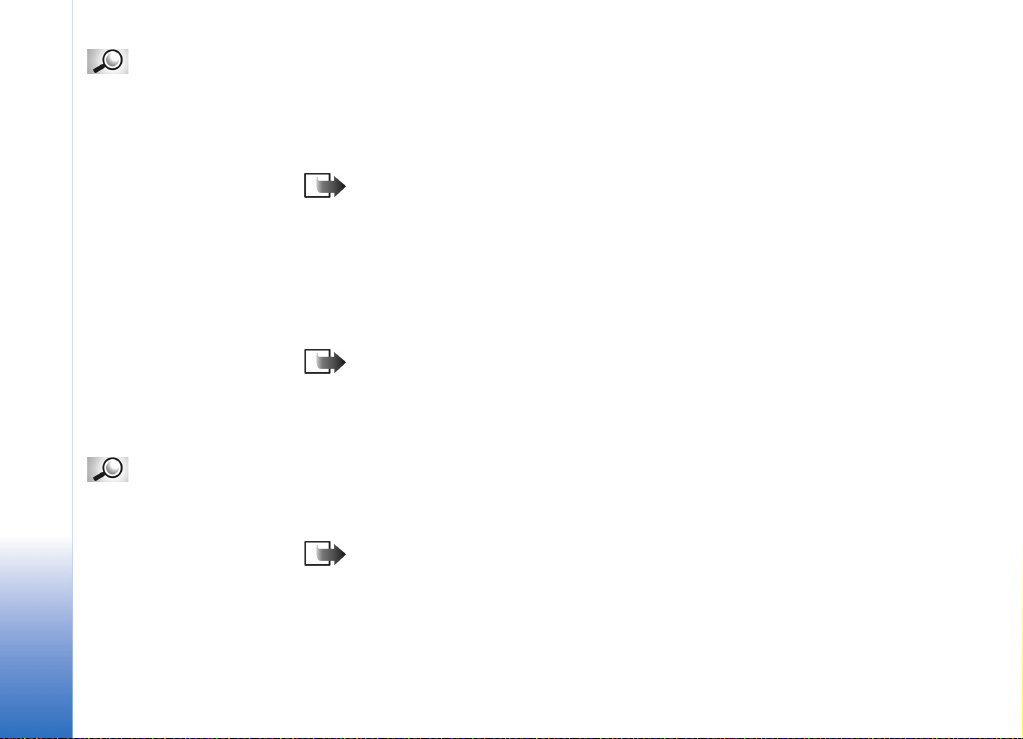
Glossar: ISDN–
Verbindungen werden
zum Durchführen von
Datenanrufen zwischen
dem Telefon und Ihrem
Zugangspunkt verwendet.
Einstellungen
ISDN-Verbindungen sind
digitale Punkt-zu-PunktVerbindungen und bieten
daher einen schnelleren
Verbindungsaufbau
sowie höhere
Datenübertragungsraten
als analoge
Verbindungen. Um eine
ISDN-Verbindung zu
nutzen, muss sie sowohl
vom ISP als auch vom
Netzbetreiber unterstützt
werden.
Glossar: DNS –
Domain Name Service.
Ein Internetdienst, der
Domänennamen wie
www.nokia.com in
IP-Adressen wie
192.100.124.195
übersetzt.
• Max. Datengeschw. (nur bei GSM-Daten und Hochgeschwindigkeitsdaten) – Optionen
sind Automatisch / 9600 / 14400 / 19200 / 28800 / 38400 / 43200, je nach den
Einstellungen in Verbindungsmodus und Typ des Datenanrufs. Mit dieser Option
können Sie die maximale Verbindungsgeschwindigkeit einschränken, wenn
Hochgeschwindigkeitsdaten verwendet werden. Je nach Netzbetreiber werden
höhere Datenraten u. U. mit einem höheren Tarif berechnet.
Hinweis: Bei den oben angegebenen Geschwindigkeiten handelt es sich um die
jeweilige Maximalgeschwindigkeit für Ihre Verbindung. Während der
Verbindung kann sich die Geschwindigkeit je nach Netzbedingung ggf.
verringern.
Optionen → Erweiterte Einstellungen
• Telefon-IP-Adresse – Die IP-Adresse des Telefons.
• Primärer DNS: – Die IP-Adresse des primären DNS-Servers.
• Sekundärer DNS: – Die IP-Adresse des sekundären DNS-Servers.
Hinweis: Wenn Sie Telefon-IP-Adresse, Primärer DNS oder Sekundärer DNS:
eingeben müssen, wenden Sie sich an Ihren ISP, um die Adressen zu erhalten.
Folgende Einstellungen werden angezeigt, wenn Sie als Verbindungstyp Datenanruf und
Hochgeschwindigkeitsdaten gewählt haben:
• Rückruf verwenden – Diese Option ermöglicht es einem Server, Sie nach einem
Initialisierungsanruf zurückzurufen. Dadurch wird eine kostenfreie Verbindung
hergestellt. Weitere Informationen zum Abonnieren dieses Dienstes erhalten Sie von
Ihrem Dienstanbieter.
Hinweis: Die Gebühren können nach der Art des eingegangenen Anrufs,
beispielsweise Roaming- oder Datenanruf mit hoher Geschwindigkeit,
abgerechnet werden. Weitere Informationen hierzu erhalten Sie von Ihrem
GSM-Netzbetreiber.
42
Copyright © 2003 Nokia. Alle Rechte vorbehalten.

Hinweis: Das Telefon erwartet, dass bei dem Rückruf dieselben DatenanrufEinstellungen verwendet werden wie bei dem Anruf zur Anforderung des
Rückrufs. Das Netz muss beide Anruftypen, sowohl die Anforderung als auch
den Rückruf, unterstützen.
• Rückruftyp – Folgende Optionen sind verfügbar: Servernummer / Andere Nummer
Erkundigen Sie sich bei Ihrem Dienstanbieter nach der richtigen Einstellung. Diese
Einstellung hängt von der Konfiguration des Dienstanbieters ab.
• Rückrufnummer – Geben Sie die Rückrufnummer für Datenanrufe ein, die der Server
verwendet. In der Regel handelt es sich bei dieser Nummer um die Datenanrufnummer
des Telefons.
• PPP-Komprimierung – Wenn die Option auf Ja gesetzt ist, wird die Geschwindigkeit der
Datenübertragung optimiert, vorausgesetzt diese Funktion wird vom Remote-PPPServer unterstützt. Wenn beim Herstellen der Verbindung Probleme auftreten, setzen
Sie diese Option auf Nein. Wenden Sie sich für weitere Informationen an Ihren
Dienstanbieter.
• Login-Script verw. – Folgende Optionen sind verfügbar: Ja / Nein.
• Login-Script – Fügen Sie das Anmeldeskript ein.
• Modem-Initialisierung (Modem-Initialisierungsfolge) – Steuert das Telefon mit
Modem-AT-Befehlen. Geben Sie, falls erforderlich, Zeichen ein, die von Ihrem GSMNetzbetreiber oder ISP angegeben wurden.
Einstellungen
Glossar: PPP
(Point-to-Point Protocol)
– ein gemeinsames
VernetzungsSoftwareprotokoll, mit
dem alle Computer, die
mit einem Modem und
einer Wählleitung
(Telefon) ausgerüstet sind,
direkt mit dem Internet
verbunden werden
können.
Copyright © 2003 Nokia. Alle Rechte vorbehalten.
43

Öffnen Sie
Einstellungen →
Verbindung → GPRS.
Einstellungen
Öffnen Sie
Einstellungen →
Verbindung → Datenanruf.
GPRS
Die GPRS-Einstellungen gelten für alle Zugangspunkte mit Paketdatenverbindung.
GPRS-Verbindung – Wenn Sie in einem Netz, das Paketdaten unterstützt, Wenn verfügbar
wählen, bucht sich das Telefon beim GPRS-Netz ein, und Kurzmitteilungen werden über
GPRS gesendet. Außerdem wird eine aktive Paketdatenverbindung, etwa zum Senden und
Empfangen von E-Mail, schneller aufgebaut. Wenn Sie Wenn nötig wählen, wird nur dann
eine Paketdatenverbindung verwendet, wenn Sie eine Anwendung bzw. Aktion starten,
die diese benötigt. Die GPRS-Verbindung wird geschlossen, wenn sie von keiner
Anwendung benutzt wird.
Hinweis: Wenn GPRS nicht verfügbar ist und Sie Wenn verfügbar gewählt haben,
versucht das Telefon periodisch, eine Paketdatenverbindung aufzubauen. Wenn
Sie Wenn verfügbar wählen, können möglicherweise zusätzliche Kosten enstehen.
Bitte erkundigen Sie sich bei Ihrem Diensteanbieter.
Zugangspunkt – Der Name des Zugangspunktes ist erforderlich, wenn das Telefon als
Paketdatenmodem für Ihren Computer eingesetzt werden soll. Weitere Informationen zu
Modemverbindungen finden Sie auf S. 168
.
Datenanruf
Die Einstellungen für Datenanrufe betreffen alle Zugangspunkte, die über Datenanrufe
und Hochgeschwindigkeits-Datenanrufe erreicht werden.
Online-Zeit – Bei Inaktivität wird der Datenanruf nach Ablauf einer bestimmten
Zeitspanne automatisch beendet. Folgende Optionen sind verfügbar: Benutzerdef., wobei
Sie eine Zeitspanne angeben, oder Unbegrenzt.
44
Copyright © 2003 Nokia. Alle Rechte vorbehalten.

Datum und Uhrzeit
• Die Einstellungen für Datum und Uhrzeit ermöglichen sowohl die Festlegung von
Datum und Uhrzeit für das Telefon als auch die Änderung des Datums- und
Uhrzeitformats sowie der Trennzeichen. Wählen Sie Uhrentyp → Analog oder Digital,
um die in der Ausgangsanzeige angezeigte Uhr zu ändern. Wählen Sie Auto.
Zeitanpassung, wenn das Mobilfunknetz Uhrzeit-, Datums- und
Zeitzoneninformationen in Ihrem Telefon automatisch aktualisieren soll (Netzdienst).
Hinweis: Damit die Einstellung Auto. Zeitanpassung aktiviert wird, müssen Sie
das Telefon neu starten.
Sicherheit
Telefon und SIM
Erläuterungen zu den verschiedenen Sicherheitscodes, die ggf. benötigt werden:
• PIN-Code (4 bis 8 Ziffern) – Die PIN (Persönliche Identifikationsnummer) schützt
Ihre SIM-Karte vor unbefugter Verwendung. Die PIN erhalten Sie zusammen mit der
SIM-Karte.
Nach drei aufeinander folgenden fehlerhaften PIN-Eingaben wird der PIN-Code
blockiert. In diesem Fall müssen Sie die Blockierung des PIN-Codes aufheben, bevor
die SIM-Karte wieder benutzt werden kann. Siehe hierzu die Informationen über den
PUK-Code.
• PIN2-Code (4 bis 8 Ziffern) – Der PIN2-Code wird bei manchen SIM-Karten
verwendet, um auf Funktionen wie etwa Anrufkostenzähler zuzugreifen.
Copyright © 2003 Nokia. Alle Rechte vorbehalten.
Tipp:Siehe auch
Spracheinstellungen,
S. 32
.
Einstellungen
45
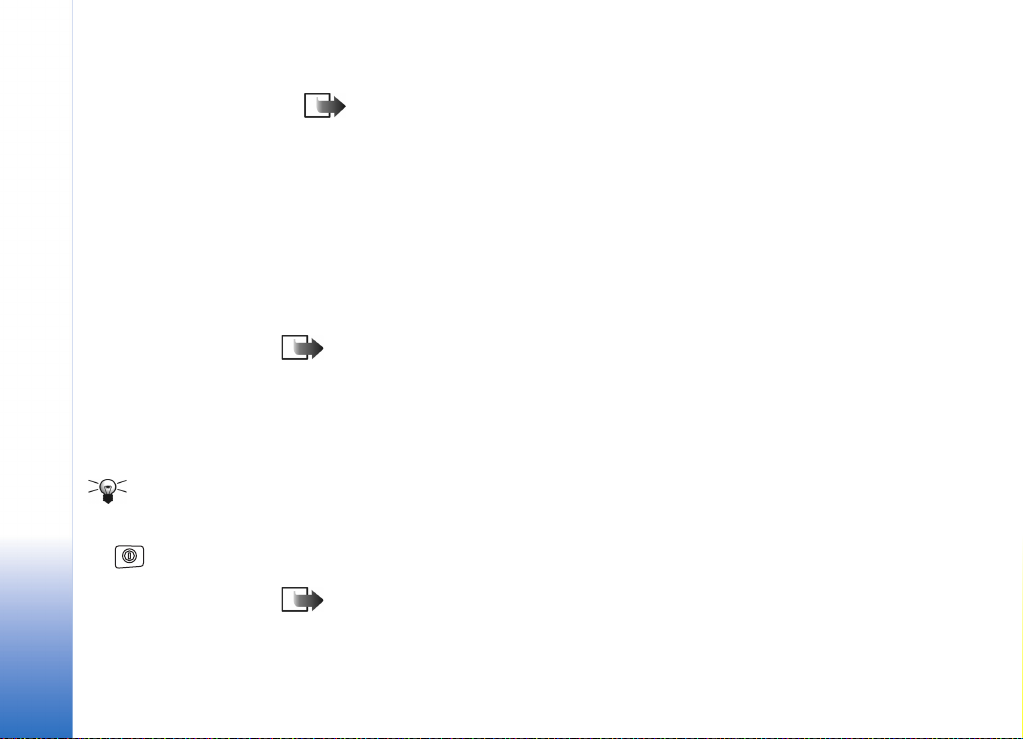
Einstellungen
Tipp: Um das
Telefon manuell zu
sperren, drücken Sie
auf . Eine Liste von
Befehlen wird geöffnet.
Wählen Sie Telefon
sperren.
• Sperrcode (5 Ziffern) – Der Sperrcode kann zum Sperren des Telefons und der
Tastatur gegen unbefugte Benutzung verwendet werden.
Hinweis: Die Voreinstellung für den Sperrcode ist 12345. Ändern Sie den
Sperrcode, um eine unbefugte Benutzung Ihres Telefons zu vermeiden.
Bewahren Sie den Code an einem sicheren Ort auf (auf keinen Fall zusammen
mit dem Telefon).
• PUK- und PUK2-Codes (8 Ziffern) – Der PUK (Personal Unblocking Key) wird
benötigt, um die Blockierung eines PIN-Codes aufzuheben. Der PUK2-Code ist
erforderlich, um die Blockierung eines PIN2-Codes aufzuheben. Falls die Codes nicht
der SIM-Karte beiliegen, erhalten Sie diese von dem Betreiber, dessen Karte in Ihr
Telefon eingesetzt ist.
Sie können folgende Optionen ändern: Sperrcode, PIN-Code und PIN2-Code. Diese Codes
dürfen nur die Ziffern 0 bis 9 enthalten.
Hinweis: Verwenden Sie keine den Notrufnummern ähnlichen Zugriffscodes,
z. B. 112, um ein versehentliches Wählen der Notrufnummern zu vermeiden.
PIN-Code-Abfrage – Wenn die PIN-Abfrage aktiv ist, wird der Code beim Einschalten des
Telefons jedes Mal abgefragt. Beachten Sie, dass die Deaktivierung der PIN-Abfrage bei
manchen SIM-Karten nicht zulässig ist.
PIN-Code / PIN2-Code / Sperrcode – Öffnen Sie diese Einstellung, um den Code zu ändern.
Zeit bis auto. Sperre – Sie können eine Zeitspanne festlegen, nach deren Ablauf das Telefon
automatisch gesperrt wird und erst nach Eingabe des Sperrcodes benutzt werden kann.
Geben Sie eine Zahl für die Zeitspanne in Minuten ein, oder wählen Sie Keine, um die
automatische Sperre zu deaktivieren.
• Um die Sperre aufzuheben, geben Sie den Sperrcode ein.
Hinweis: Wenn das Telefon gesperrt ist, können möglicherweise Notrufe unter der
in Ihrem Telefon programmierten Nummer (112 oder einer anderen offiziellen
Notrufnummer) getätigt werden.
46
Copyright © 2003 Nokia. Alle Rechte vorbehalten.
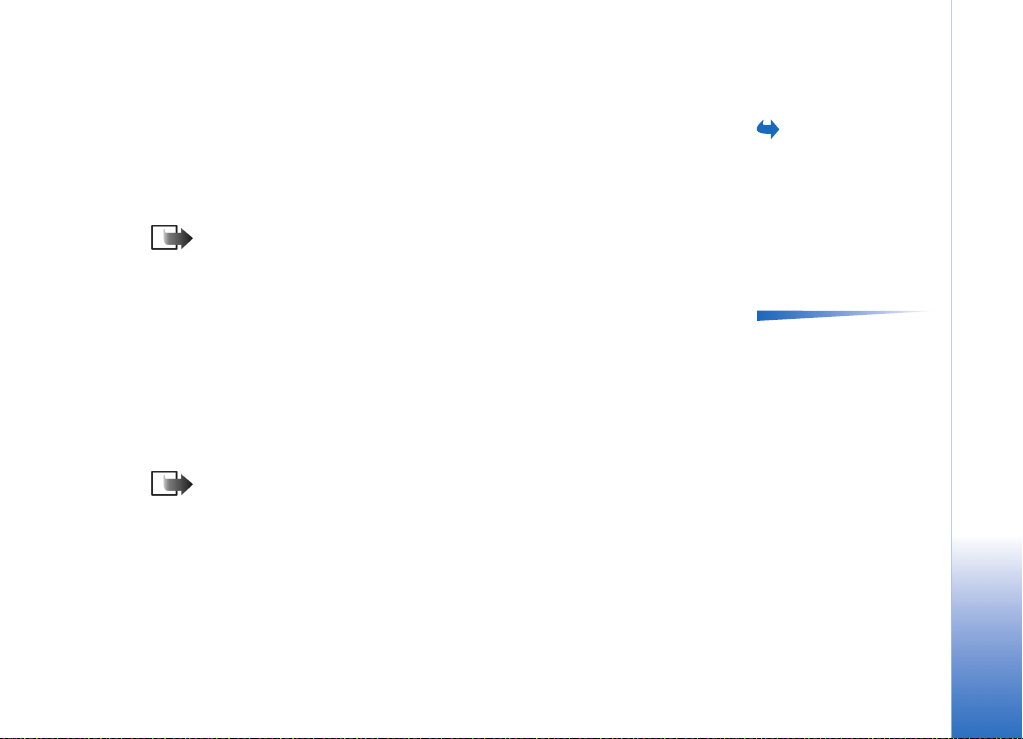
Sperren bei SIM-Änd. – Wählen Sie Ja, wenn der Sperrcode abgefragt werden soll, sobald
eine unbekannte SIM-Karte in Ihr Telefon eingesetzt wird. Im Telefon wird eine Liste von
SIM-Karten geführt, die als Karten des Besitzers erkannt werden.
Rufnrn.beschränkung – Sie können abgehende Anrufe auf bestimmte Telefonnummern
beschränken, falls Ihre SIM-Karte dies unterstützt. Dazu benötigen Sie den PIN2-Code.
Wenn diese Funktion aktiv ist, können nur Telefonnummern gewählt werden, die in der
Liste der Rufnummernbeschränkung enthalten sind oder mit den gleichen Ziffern
beginnen wie eine Telefonnummer in der Liste.
Hinweis: Wenn die Anrufe auf Benutzergruppen beschränkt sind, können
möglicherweise in einigen Netzen Notrufe zu bestimmten Nummern (z. B. 112
oder einer anderen offiziellen Notrufnummer) getätigt werden.
• Um neue Nummern zur Liste der Rufnummernbeschränkungen hinzuzufügen, wählen
Sie Optionen → Neuer Kontakt oder Von Kontakt. hinzuf.
Geschl. Benutzergr. (Netzdienst) – Legen Sie eine Gruppe von Personen fest, die Sie
anrufen, und deren Anrufe Sie entgegennehmen können. Wenden Sie sich für weitere
Informationen an Ihren Netzbetreiber oder Dienstanbieter. Wählen Sie: Standard, um die
mit dem Netzbetreiber vereinbarte Standardgruppe zu aktivieren, Ein, wenn eine andere
Gruppe (deren Gruppenindexnummer Sie kennen müssen) verwendet werden soll,
oder Aus.
Hinweis: Wenn die Anrufe auf Benutzergruppen beschränkt sind, können
möglicherweise in einigen Netzen Notrufe zu bestimmten Nummern (z. B. 112
oder einer anderen offiziellen Notrufnummer) getätigt werden.
SIM-Dienste bestätig. (Netzdienst) – Damit werden Bestätigungsmeldungen angezeigt,
wenn ein SIM-Kartenservice benutzt wird.
Um die Liste der
Rufnummernbeschränkungen anzuzeigen,
öffnen Sie Menü → SIM →
Rufnrn.beschränkung.
Optionen in der Ansicht
für Rufnummernbeschränkung: Öffnen,
Anrufen, Neuer Kontakt,
Ändern, Löschen, Zu
Kontakt. hinzuf., Von
Kontakt. hinzuf., Hilfe
und Schließen.
Einstellungen
Copyright © 2003 Nokia. Alle Rechte vorbehalten.
47

Optionen in der
Hauptansicht der
Zertifikatsverwaltung:
Zertifikat-Details, Löschen,
Einstellungen
Beglaub.einstellung,
Markierungen, Hilfe und
Schließen.
Zertifikate von
Zertifizierungsstellen
werden von manchen
Online-Diensten, etwa
Banking-Diensten, zur
Überprüfung von
Signaturen oder ServerZertifikaten sowie
zur Prüfung von
Zertifikaten anderer
Zertifizierungsstellen
verwendet.
Benutzerzertifikate
werden von einer
Zertifizierungsstelle
ausgestellt.
48
Copyright © 2003 Nokia. Alle Rechte vorbehalten.
Glossar:
Glossar:
Zertif.-Management
In der Ansicht für Zertifikatsverwaltung wird eine Liste der Zertifikate von
Zertifizierungsstellen angezeigt, die in Ihrem Telefon gespeichert wurden. Drücken Sie
auf , um eine Liste der Benutzerzertifikate zu öffnen, falls vorhanden.
Glossar: Digitale Zertifikate überprüfen die Herkunft von Internet-Seiten und
installierter Software. Ein Zertifikat ist jedoch nur dann vertrauenswürdig, wenn
die Authentizität der Zertifikatsherkunft gewährleistet ist.
Digitale Zertifikate sind in folgenden Fällen erforderlich:
• Herstellung einer Verbindung zu einer Online-Bank bzw. zu anderen Internetseiten
oder Remoteservern, bei denen vertrauliche Informationen übertragen werden, oder
• Sie möchten sich vor Viren oder gefährlicher Software schützen und sicherstellen,
dass die Software, die Sie herunterladen und installieren, keine Fälschung ist.
Wichtig: Die Verwendung von Zertifikaten verringert zwar deutlich die Risiken,
die Einwahlverbindungen und Softwareinstallationen mit sich bringen. Beachten
Sie jedoch, dass Sie nur bei korrekter Verwendung der Zertifikate eine
Verbesserung der Sicherheit erzielen. Ein Zertifikat ist kein automatischer Schutz:
Es müssen richtige, authentische und vertrauenswürdige Zertifikate angegeben
werden, damit die Sicherheit erhöht wird.
Zertifikatdetails anzeigen – Authentizität prüfen
Sie können sich der Identität eines Internet-Gateways oder -Servers nur sicher sein, wenn
die Signatur und die Geltungsdauer des entsprechenden Zertifikats überprüft wurden.
Sie werden über die Anzeige des Telefons benachrichtigt,
• wenn die Identität des Internet-Gateways oder -Servers nicht authentisch ist oder
• Ihr Telefon nicht das richtige Sicherheitszertifikat enthält.

Um die Zertifikatsdetails zu prüfen, navigieren Sie zu einem Zertifikat und wählen
Optionen → Zertifikat-Details. Beim Öffnen von Zertifikatsdetails wird die Gültigkeit des
Zertifikats überprüft und ggf. eine der folgenden Hinweise angezeigt:
• Zertifikat nicht beglaubigt – Sie haben kein Programm festgelegt, das das Zertifikat
verwenden soll. Weitere Informationen finden Sie im nächsten Abschnitt ‘
Einstellungen für das Zertifikat einer Zertifizierungsstelle ändern’.
• Abgelaufenes Zertifikat – Die Gültigkeitsdauer für das gewählte Zertifikat ist
abgelaufen.
• Zertifikat noch nicht gültig – Die Gültigkeitsdauer für das gewählte Zertifikat hat noch
nicht begonnen.
• Zertifikat fehlerhaft – Das Zertifikat ist nicht verwendbar. Wenden Sie sich an den
Aussteller.
Wichtig: Zertifikate haben nur eine beschränkte Gültigkeit. Wenn Abgelaufenes
Zertifikat oder Zertifikat noch nicht gültig angezeigt wird, obwohl das Zertifikat
gültig sein sollte, prüfen Sie, ob Datum und Uhrzeit in Ihrem Telefon richtig
eingestellt sind.
Die
Die Einstellungen für das Zertifikat einer Zertifizierungsstelle ändern
• Navigieren Sie zum Zertifikat einer Zertifizierungsstelle, und wählen Sie Optionen →
Beglaub.einstellung. Je nach Zertifikat wird eine Liste von Programmen angezeigt, die
das markierte Zertifikat verwenden können. Beispiel:
Dienste / Ja – das Zertifikat kann zur Zertifizierung von Internet-Seiten verwendet
werden.
Programmmanager / Ja – das Zertifikat kann die Herkunft neuer Software zertifizieren.
Internet / Ja – das Zertifikat kann E-Mail- und Bild-Server zertifizieren.
Wichtig: Bevor Sie diese Einstellungen ändern, sollten Sie sicherstellen, dass Sie
dem Besitzer des Zertifikats vertrauen können und das Zertifikat tatsächlich
Eigentum des eingetragenen Besitzers ist.
Einstellungen
Copyright © 2003 Nokia. Alle Rechte vorbehalten.
49

Einstellungen
Anrufsperre (Netzdienst)
Mit der Anrufsperre können Sie ab- und eingehende Anrufe auf Ihrem Telefon
beschränken. Für diese Funktion benötigen Sie das Passwort für die Sperrung, das Sie vom
Dienstanbieter erhalten können.
1 Navigieren Sie zu einer Sperroption.
2 Wählen Sie Optionen → Aktivieren, um beim Netz die Aktivierung der Anrufsperre
anzufordern, Deaktivieren, um die markierte Anrufsperre auszuschalten, oder Status
prüfen, um zu prüfen, ob die Anrufe gesperrt werden.
•Wählen Sie Optionen → Passw. f. Sperr. änd., um das Passwort für die Sperre zu ändern.
•Wählen Sie Optionen → Alle Sp. deaktivier., um alle aktiven Anrufsperren aufzuheben.
Hinweis: Wenn die Funktion zur Anrufsperrung aktiviert ist, können
möglicherweise in einigen Netzen Notrufe zu bestimmten Nummern (z. B. 112
oder einer anderen offiziellen Notrufnummer) getätigt werden.
Hinweis: Die Anrufsperre betrifft alle Anrufe, auch Datenanrufe.
Hinweis: Die Anrufsperre für ankommende Anrufe und die Anrufumleitung bzw.
die Rufnummernbeschränkung können nicht zugleich aktiv sein. Siehe
‘
Einstellungen für die Anrufumleitung’, S. 25 oder „Rufnummernbeschränkung“,
.
S. 47
50
Copyright © 2003 Nokia. Alle Rechte vorbehalten.
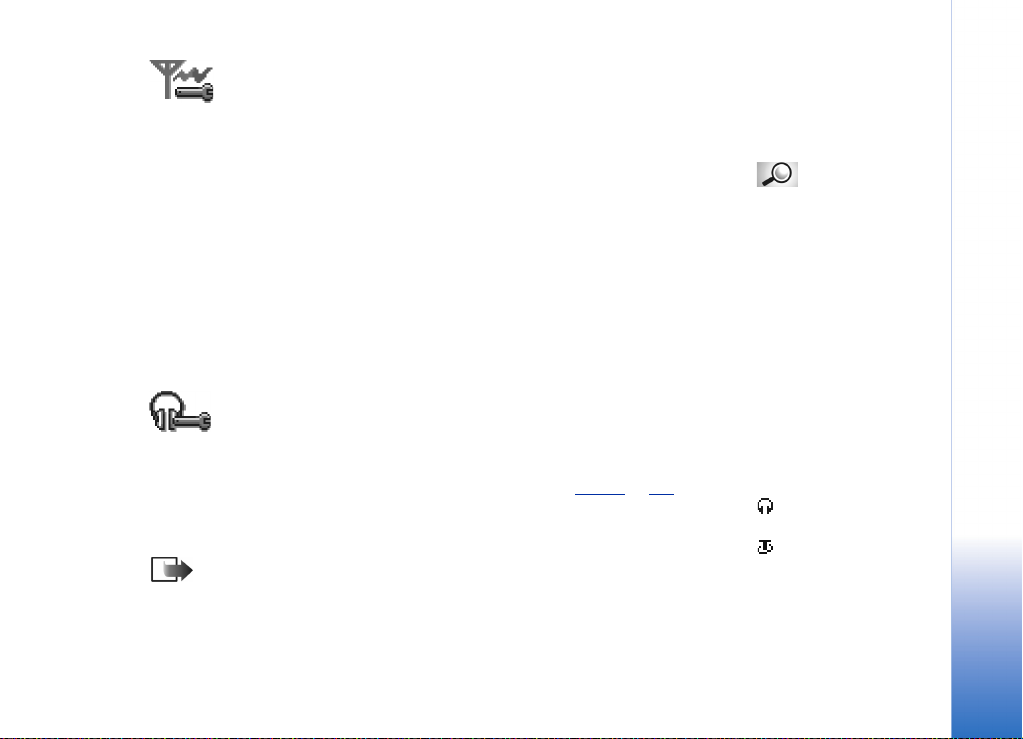
Netz
Netzauswahl
•Wählen Sie Automatisch, um das Telefon auf die automatische Suche und Auswahl des
Mobilfunknetzes in Ihrer Umgebung einzustellen, oder:
•Wählen Sie Manuell, wenn Sie das Netz manuell aus einer Liste von Netzen wählen
möchten. Falls die Verbindung zum manuell ausgewählten Netz abbricht, wird ein
Tonsignal ausgegeben und gefragt, ob Sie erneut ein Netz wählen möchten. Für das
gewählte Netz muss eine Roaming-Vereinbarung mit Ihrem Heimnetz, also mit dem
Betreiber, dessen SIM-Karte Sie in Ihrem Telefon verwenden, vorliegen.
Zelleninfo
•Wählen Sie Ein, um das Telefon so einzustellen, dass es anzeigt, wenn es in einem
Mobilfunkzellennetz verwendet wird, das auf Mikromobilnetz (MCN)-Technologie
basiert, und den Empfang von Zelleninformationen zu aktivieren.
Zubehöreinstellungen
Glossar: Roaming-
Vereinbarung – Ein
Abkommen zwischen
mehreren Dienstanbietern,
um Benutzern des einen
Dienstanbieters die
Nutzung der Dienste eines
anderen Dienstanbieters
zu ermöglichen.
Einstellungen
Navigieren Sie zu einem Zubehörordner, und öffnen Sie die Einstellungen
•Wählen Sie Standardprofil, um das Profil zu wählen, das immer aktiviert werden soll,
wenn ein bestimmtes Zubehörteil angeschlossen wird. Siehe ‘
•Wählen Sie Auto. Rufannahme, um das Telefon auf automatische Anrufannahme nach
fünf Sekunden einzustellen. Wenn die Anrufsignalisierung auf Einzelton oder Lautlos
eingestellt ist, kann die automatische Annahme nicht verwendet werden.
Hinweis: Wenn Sie eine induktive Schleifeneinheit verwenden, muss diese separat
aktiviert werden. Öffnen Sie den Ordner Schleifenset, und wählen Sie Indukt.
Schleife verw. → Ja. Wenn ein
Einstellungen wie für die induktive Schleifeneinheit.
Headset angeschlossen ist, gelten dafür die gleichen
Profile’, S. 119.
Copyright © 2003 Nokia. Alle Rechte vorbehalten.
Folgende Anzeigen sind
in der Ausgangsanzeige
verfügbar:
– ein Headset
ist angeschlossen.
– ein Schleifenset ist
angeschlossen.
51

4. Kontakte
Kontakte
52
Um die
Kontaktansicht zu öffnen,
drücken Sie im StandbyModus auf , oder
öffnen Sie Menü →
Kontakte.
In der Kontaktansicht können Sie Kontaktinformationen, z. B. Namen, Telefonnummern
und Adressen, verwalten. Siehe Abb. 1
Kontakte verwenden den gemeinsamen Speicher. Siehe ‘
Sie können auch einen persönlichen Rufton, einen Anrufnamen oder ein kleines Foto in
eine Kontaktkarte aufnehmen. Sie können Kontaktgruppen erstellen, mit denen Sie
Kurzmitteilungen oder E-Mails an viele Empfänger zugleich senden können.
Glossar: Anrufnamen können aus beliebigen gesprochenen Wörtern, z. B. dem
Vornamen einer Person, bestehen. Mit Anrufnamen können Sie Telefonnummern
einfach durch lautes Aussprechen des Wortes anwählen.
Kontaktkarten erstellen
1 Öffnen Sie die Kontaktansicht, und wählen Sie Optionen → Neuer Kontakt. Es wird
eine leere Kontaktkarte geöffnet.
2 Füllen Sie die gewünschten Felder aus, und drücken Sie auf OK. Die Kontaktkarte wird
im Telefonspeicher abgelegt und geschlossen und ist danach im Kontaktverzeichnis
zu sehen.
Abb. 1 Das
Kontaktverzeichnis.
Copyright © 2003 Nokia. Alle Rechte vorbehalten.
, S. 52.
Gemeinsamer Speicher’, S. 19.

Kontakte zwischen SIM-Karte und Telefonspeicher kopieren
• Um Namen und Nummern von einer SIM-Karte in Ihr Telefon zu kopieren, öffnen Sie
Menü → SIM → SIM-Ordner. Markieren Sie die zu kopierenden Namen, und wählen
Sie Optionen → Zu Kontakten kop.
• Wenn Sie eine Telefon-, Fax- oder Pagernummer aus den Kontakten auf die SIM-Karte
kopieren möchten, wechseln Sie zur Kontaktansicht, navigieren zur Nummer und
wählen Optionen → Kopie in SIM-Ordner.
Kontaktkarten bearbeiten
1 Navigieren Sie im Kontaktverzeichnis zur Kontaktkarte, die Sie bearbeiten möchten,
und drücken Sie auf , um sie zu öffnen.
2 Um die Informationen auf der Karte zu ändern, wählen Sie Optionen → Ändern.
3 Um die Änderungen zu speichern und zur Kontaktkartenansicht zurückzukehren,
drücken Sie auf OK.
Kontaktkarten löschen
• Navigieren Sie im Kontaktverzeichnis zu dem zu löschenden Eintrag, und wählen Sie
Optionen → Löschen.
Um viele Kontaktkarten zu löschen, muss Folgendes ausgeführt werden:
1 Markieren Sie die zu löschenden Karten. Navigieren Sie zu einem Kontakt, der
gelöscht werden soll, und wählen Sie Optionen → Markieren. Ein Häkchen wird neben
der Kontaktkarte angezeigt.
Kontakte
Optionen im
Kontaktverzeichnis:
Öffnen, Anrufen, Mitteil.
verfassen, Neuer Kontakt,
Ändern, Löschen, Kopieren,
Zu Gruppe hinzu,
Gruppenzugehörigk.,
Markierungen, Senden,
Kontaktinfos, Hilfe und
Schließen.
Copyright © 2003 Nokia. Alle Rechte vorbehalten.
53

Bei Bearbeitung einer
Kontaktkarte stehen
folgende Optionen zur
Kontakte
Verfügung: Mini-Foto
hinzuf. / Mini-Foto
entfernen, Detail
hinzufügen, Detail löschen,
Bezeichn. ändern, Hilfe und
Schließen.
Abb. 2 Die Kontaktinformationsansicht.
2 Wenn alle zu löschenden Kontakte markiert sind, wählen Sie Optionen → Löschen.
Tipp: Sie können mehrere Elemente auch markieren, indem Sie gedrückt
halten und gleichzeitig auf drücken. Siehe auch ‘
gemeinsame Aktionen’, S. 16.
Allen Programmen
Kontaktkartenfelder hinzufügen und entfernen
1 Öffnen Sie eine Kontaktkarte, und wählen Sie Optionen → Ändern.
2 Um ein Feld hinzuzufügen, wählen Sie Optionen → Detail hinzufügen.
Um ein nicht benötigtes Feld zu entfernen, wählen Sie Optionen → Detail löschen.
Um die Bezeichnung eines Kontaktfeldes zu ändern, wählen Sie Optionen → Bezeichn.
ändern.
Ein Bild in eine Kontaktkarte einfügen
In eine Kontaktkarte können zwei verschiedene Arten von Bildern eingefügt werden.
Weitere Informationen zum Aufnehmen und Speichern von Bildern finden Sie unter
‘Kamera und Fotos’
• Um eine Miniaturansicht eines Bildes in eine Kontaktkarte aufzunehmen, öffnen Sie
die Kontaktkarte und wählen Optionen → Ändern, wählen Sie dann Optionen →
Mini-Foto hinzuf. Siehe Abb. 2
Sie von der Kontaktperson angerufen werden.
• Um ein größeres Bild in eine Kontaktkarte einzufügen, öffnen Sie die Kontaktkarte
und drücken auf , um die Bildansicht zu öffnen ( ). Um ein Bild anzufügen,
wählen Sie Optionen → Foto hinzufügen.
, S. 61.
, S. 54. Die Miniaturansicht wird auch angezeigt, wenn
Hinweis: Nachdem Sie die Miniaturansicht eines Bildes in eine Kontaktkarte
aufgenommen haben, kann das Bild über die Option Mini-Foto hinzuf. durch ein
anderes Miniaturfoto ersetzt oder über die Option Mini-Foto entfernen von der
Kontaktkarte enfternt werden.
54
Copyright © 2003 Nokia. Alle Rechte vorbehalten.

Anzeige einer Kontaktkarte
Die Kontaktinformationsansicht ( ) zeigt alle Informationen der Kontaktkarte. Drücken
Sie auf , um die Bildansicht zu öffnen .
Hinweis: In der Kontaktinformationsansicht werden nur die Felder mit Inhalt
angezeigt. Wählen Sie Optionen → Ändern, wenn Sie alle Felder sehen und
weitere Daten zum Kontakt hinzufügen möchten.
Standardnummern und -adressen zuweisen
Wenn ein Kontakt mehrere Telefonnummern oder E-Mail-Adressen enthält, können Sie
zur Beschleunigung des Anrufens bzw. Sendens von Mitteilungen bestimmte Nummern
und Adressen als Standard festlegen.
• Öffnen Sie eine Kontaktkarte, und wählen Sie Optionen → Standard. Ein Fenster wird
geöffnet und listet die verschiedenen Optionen auf.
Beispiel: Navigieren Sie zu Telefonnummer, und drücken Sie auf Zuweisen. Es wird
eine Liste von Telefonnummern der gewählten Kontaktkarte angezeigt. Navigieren
Sie zu der Telefonnummer, die als Standard definiert werden soll, und drücken Sie
auf . Wenn Sie zur Kontaktkartenansicht zurückkehren, sehen Sie, dass die
Standardnummer unterstrichen ist. Siehe Abb. 2
Sprachwahl
Sie können einen Anruf tätigen, indem Sie einen Anrufnamen aussprechen, der zu einer
Kontaktkarte hinzugefügt wurde. Jede Art von gesprochenen Wörtern kann als
Anrufname dienen. Vor der Verwendung von Sprachwahl sollten Sie Folgendes beachten:
• Sprachkennungen sind nicht sprachenabhängig. Sprachkennungen hängen von der
Stimme des Sprechers ab.
• Sprachkennungen werden durch Hintergrundgeräusche beeinträchtigt. Sie sollten
beim Aufnehmen und beim Tätigen von Anrufen darauf achten, dass die Umgebung
möglichst leise ist.
, S. 54.
Copyright © 2003 Nokia. Alle Rechte vorbehalten.
Kontakte
Optionen bei Anzeige einer
Kontaktkarte, wenn eine
Telefonnummer markiert
ist: Anrufen, Mitteil.
verfassen, Ändern, Löschen,
Standard, Anrufnamen
hinzuf. / Anrufnamen,
Kurzwahl zuweisen /
Kurzwahl entfernen, Rufton,
Kopie in SIM-Ordner,
Senden, Hilfe und
Schließen.
55

Beispiel: Sie
können den Namen einer
Kontakte
Person als Anrufnamen
verwenden, z. B. ‚Bernds
Handy‘.
Tipp: Um eine
Liste der definierten
Anrufnamen anzuzeigen,
wählen Sie Optionen →
Kontaktinfos →
Anrufnamen im
Kontakteverzeichnis.
• Sehr kurze Namen werden nicht akzeptiert. Verwenden Sie längere Namen, die von
anderen Kennungen möglichst unterschiedlich sind.
Hinweis: Sie müssen den Namen genau so aussprechen, wie Sie dies bei der
Aufnahme getan haben. Dies kann beispielsweise in einer lauten Umgebung oder
in einem Notfall schwierig sein. Sie sollten sich daher nicht unter allen Umständen
einzig auf die Sprachwahl verlassen.
Einen Anrufnamen zu einer Telefonnummer hinzufügen
Hinweis: Anrufnamen können nur zu Telefonnummern hinzugefügt werden, die
im Telefonspeicher enthalten sind. Siehe ‘
Telefonspeicher kopieren’, S. 53.
1 Navigieren Sie im Kontaktverzeichnis zur Kontaktkarte, der Sie einen Anrufnamen
hinzufügen möchten, und drücken Sie auf , um sie zu öffnen.
2 Navigieren Sie zu der Nummer, der Sie den Anrufnamen hinzufügen möchten, und
wählen Sie Optionen → Anrufnamen hinzuf.
Hinweis: Eine Kontaktkarte kann nur einen Anrufnamen enthalten.
3 Der Text Start drücken und nach Ton sprechen wird angezeigt.
Halten Sie beim Aufzeichnen das Telefon dicht vor dem Mund. Sprechen Sie nach dem
Startton deutlich die Wörter, die Sie als Anrufnamen aufzeichnen möchten.
• Drücken Sie auf Start, um einen Anrufnamen aufzunehmen. Es ertönt ein Startton,
und die Meldung Jetzt sprechen wird angezeigt.
4 Nach der Aufzeichnung wird die Aufnahme wiedergegeben, und der Hinweis
Anrufname wird wiedergegeben wird angezeigt. Wenn Sie die Aufnahme nicht
speichern möchten, drücken Sie auf Stopp.
5 Nach erfolgreichem Speichern der Aufnahme wird der Hinweis Anrufname gespeichert
angezeigt und ein Signalton ausgegeben. Ein Symbol wird neben der Nummer in
der Kontaktkarte angezeigt.
Hinweis: Sie können bis zu 25 Telefonnummern mit Anrufnamen versehen.
Wenn der Speicher voll ist, löschen Sie einige Anrufnamen.
Kontakte zwischen SIM-Karte und
56
Copyright © 2003 Nokia. Alle Rechte vorbehalten.

Anruf durch Sprechen eines Anrufnamens ausführen
Hinweis: Sie müssen den Anrufnamen genauso sprechen, wie Sie ihn beim
Aufzeichnen gesprochen haben.
1 Halten Sie in der Ausgangsanzeige gedrückt. Ein kurzer Signalton ertönt,
und der Hinweis Jetzt sprechen wird angezeigt.
2 Beim Anrufen durch Sprechen eines Anrufnamens ist der Lautsprecher eingeschaltet.
Halten Sie das Telefon in kurzem Abstand von Mund und Gesicht. Sprechen Sie dann
den Anrufnamen deutlich aus.
3 Der aufgezeichnete Anrufname wird wiedergegeben, der Name und die
Telefonnummer werden angezeigt, und nach 1,5 Sekunden wird die Nummer zum
erkannten Anrufnamen gewählt.
• Wenn der falsche Anrufname wiedergegeben wird, oder um einen neuen Versuch zu
starten, drücken Sie auf Nochmals.
Hinweis: Während des Sendens oder Empfangens von Daten auf einer Daten- bzw.
GPRS-Verbindung können Sie nicht mittels Sprachwahl anrufen. Um per
Anrufnamen anzurufen, beenden Sie alle aktiven Datenverbindungen.
Einen Anrufnamen wiedergeben, löschen oder ändern
Um einen Anrufnamen wiederzugeben, zu löschen oder zu ändern, öffnen Sie eine
Kontaktkarte, navigieren zu einer Nummer mit Anrufnamen (gekennzeichnet mit ) und
wählen Optionen → Anrufnamen → und dann entweder
• Wiedergabe – um den Anrufnamen abzuhören, oder
• Löschen – um den Anrufnamen zu löschen, oder
• Ändern – um einen neuen Anrufnamen anstelle des alten aufzunehmen. Drücken Sie
auf Start, um aufzunehmen.
Kontakte
Copyright © 2003 Nokia. Alle Rechte vorbehalten.
57

Kontakte
Abb. 3 Die
Kurzwahlübersicht.
Kurzwahltasten zuordnen
Die Kurzwahl eignet sich besonders für häufig verwendete Telefonnummern. Sie können
bis zu acht Telefonnummern Kurzwahltasten zuordnen. Die Nummer 1 ist für die
Sprachmailbox reserviert.
1 Öffnen Sie die Kontaktkarte, für die eine Kurzwahltaste definiert werden soll, und
wählen Sie Optionen → Kurzwahl zuweisen. Die Kurzwahlübersicht wird geöffnet und
zeigt die Nummern 1–9 an. Siehe Abb. 3
2 Navigieren Sie zu einer Nummer, und drücken Sie auf Zuweisen. Wenn Sie zur
Kontaktinformationsansicht zurückkehren, wird neben der Nummer das
Kurzwahlsymbol angezeigt. Siehe Abb. 2, S. 54.
• Um den Kontakt per Kurzwahl anzurufen, öffnen Sie die Ausgangsanzeige und
drücken auf die Kurzwahltaste und anschließend auf .
, S. 58.
Einen Rufton für eine Kontaktkarte bzw. -gruppe festlegen
Sie können für jede Kontaktkarte bzw. -gruppe einen Rufton festlegen. Wenn eine
Kontaktperson bzw. ein Mitglied einer Kontaktgruppe Sie anruft, wird der gewählte
Rufton wiedergegeben (sofern die Telefonnummer des Anrufers mitgesendet und von
Ihrem Telefon erkannt wurde).
1 Drücken Sie auf , um eine Kontaktkarte zu öffnen, oder öffnen Sie die
Gruppenliste, und wählen Sie eine Kontaktgruppe.
2 Wählen Sie Optionen → Rufton. Eine Liste der Ruftöne wird geöffnet.
3 Navigieren Sie mit der Navigationstaste zum gewünschten Rufton für den Kontakt
bzw. die Gruppe, und drücken Sie auf Wählen.
58
Copyright © 2003 Nokia. Alle Rechte vorbehalten.

• Um den Rufton zu entfernen, wählen Sie Standard-Rufton in der Liste der Ruftöne.
Hinweis: Bei einem Einzelkontakt wird immer der zuletzt zugeordnete Rufton
wiedergegeben. Wenn Sie also erst den Rufton einer Gruppe und dann den Rufton
eines Mitglieds dieser Gruppe ändern, wird der Rufton der Einzelkontaktperson
verwendet, wenn diese Sie das nächste Mal anruft.
Kontaktinformationen senden
1 Navigieren Sie im Kontaktverzeichnis zu der zu sendenden Karte.
2 Wählen Sie Optionen → Senden, wählen Sie nun die Methode aus folgenden
Möglichkeiten: Via Kurzmitteilung, Via E-Mail (nur verfügbar, wenn die korrekten EMail-Einstellungen vorgenommen wurden), via Infrarot oder Via Bluetooth. Die zu
sendende Kontaktkarte wird in eine „Visitenkarte“ umgewandelt. Weitere
Informationen finden Sie im Kapitel ‘
und empfangen’, S. 166, sowie unter ‘Daten über Bluetooth senden’, S. 162.
• Sie können empfangene Visitenkarten Ihrem Kontaktverzeichnis hinzufügen. Weitere
Informationen finden Sie unter ‘
Mitteilungen’ unter ‘Daten über Infrarot senden
Smart Messages empfangen’, S. 101.
Kontaktgruppen verwalten
Sie können Kontaktgruppen erstellen und diese z. B. als Verteilerlisten zum Versenden
von Kurzmitteilungen und E-Mails verwenden. Siehe auch S. 58 zum Hinzufügen eines
Ruftons für eine Gruppe.
Erstellen von Kontaktgruppen
1 Um die Gruppenliste zu öffnen, drücken Sie im Kontaktverzeichnis auf .
2 Wählen Sie Optionen → Neue Gruppe. Siehe Abb. 4
3 Geben Sie einen Namen für die Gruppe ein, oder verwenden Sie den Standardnamen,
Gruppe N, und drücken Sie auf OK.
, S. 60.
Kontakte
Glossar: Wenn Sie
Kontaktkarten versenden
oder empfangen, wird der
Begriff „Visitenkarte“
verwendet. Eine
Visitenkarte ist eine
Kontaktkarte in einem
Format, das in einer
Kurzmitteilung gesendet
werden kann,
normalerweise im Format
„vCard“.
Optionen in der
Gruppenlistenansicht:
Öffnen, Neue Gruppe,
Löschen, Umbenennen,
Rufton, Kontaktinfos, Hilfe
und Schließen.
Copyright © 2003 Nokia. Alle Rechte vorbehalten.
59
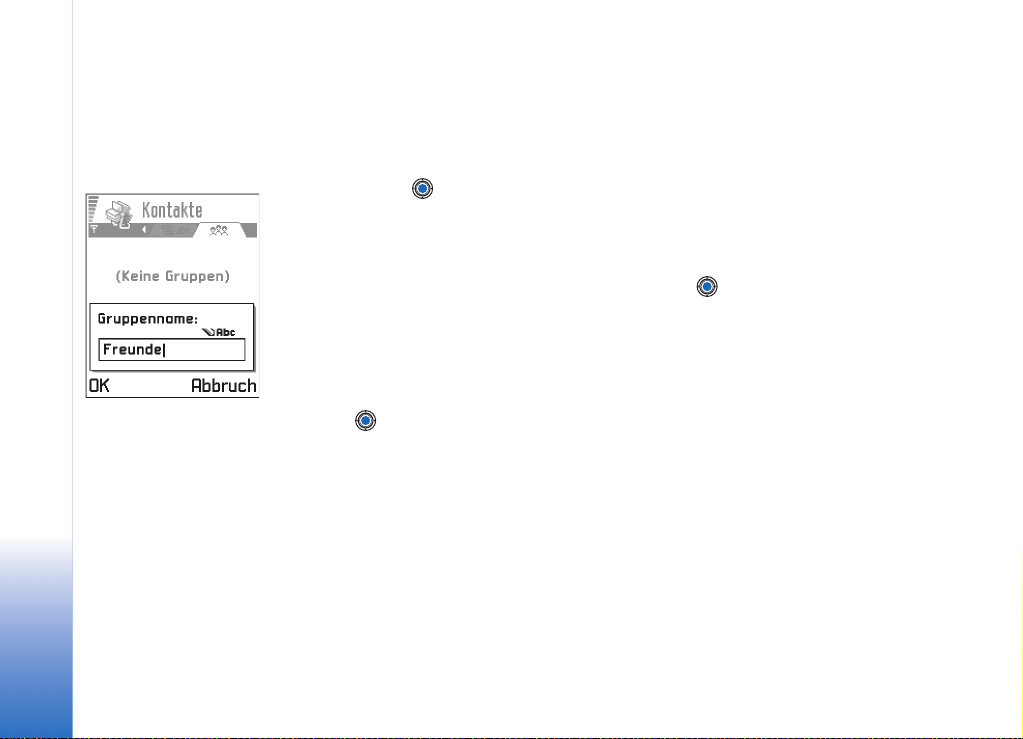
Kontakte
Abb. 4 Eine
Kontaktgruppe
erstellen.
Mitglieder zu einer Gruppe hinzufügen
1 Navigieren Sie in der Kontaktansicht zu dem Kontakt, der in die Gruppe aufgenommen
werden soll, und wählen Sie Optionen → Zu Gruppe hinzu:. Eine Liste verfügbarer
Gruppen wird geöffnet.
2 Navigieren Sie zu der Gruppe, in die der Kontakt aufgenommen werden soll, und
drücken Sie auf .
Mehrere Mitglieder gleichzeitig hinzufügen
1 Öffnen Sie in der Gruppenliste eine Gruppe, und wählen Sie Optionen → Einträge
hinzufüg.
2 Navigieren Sie zu einer Kontaktadresse, und drücken Sie auf , um sie zu markieren.
Wiederholen Sie dies für alle Kontakte, die Sie hinzufügen möchten, und drücken Sie
auf OK, um sie in die gewählte Gruppe aufzunehmen.
Mitglieder einer Gruppe entfernen
1 Öffnen Sie die Gruppenliste, navigieren Sie zu der zu ändernden Gruppe, und drücken
Sie auf .
2 Navigieren Sie zur gewünschten Kontaktadresse, und wählen Sie Optionen → Aus
Gruppe entfern.
3 Drücken Sie auf Ja, um die Kontaktadresse aus der Gruppe zu entfernen.
Daten von anderen Nokia Telefonen importieren
Kalender-, Kontakt- und Aufgabendaten lassen sich mit der Datenimport-Anwendung
der PC Suite für das Nokia 3660 von verschiedenen Nokia Telefonen auf Ihr Nokia 3660
verschieben. Anleitungen zur Nutzung der Anwendung finden Sie in der Online-Hilfe
von PC Suite auf der CD-ROM.
60
Copyright © 2003 Nokia. Alle Rechte vorbehalten.
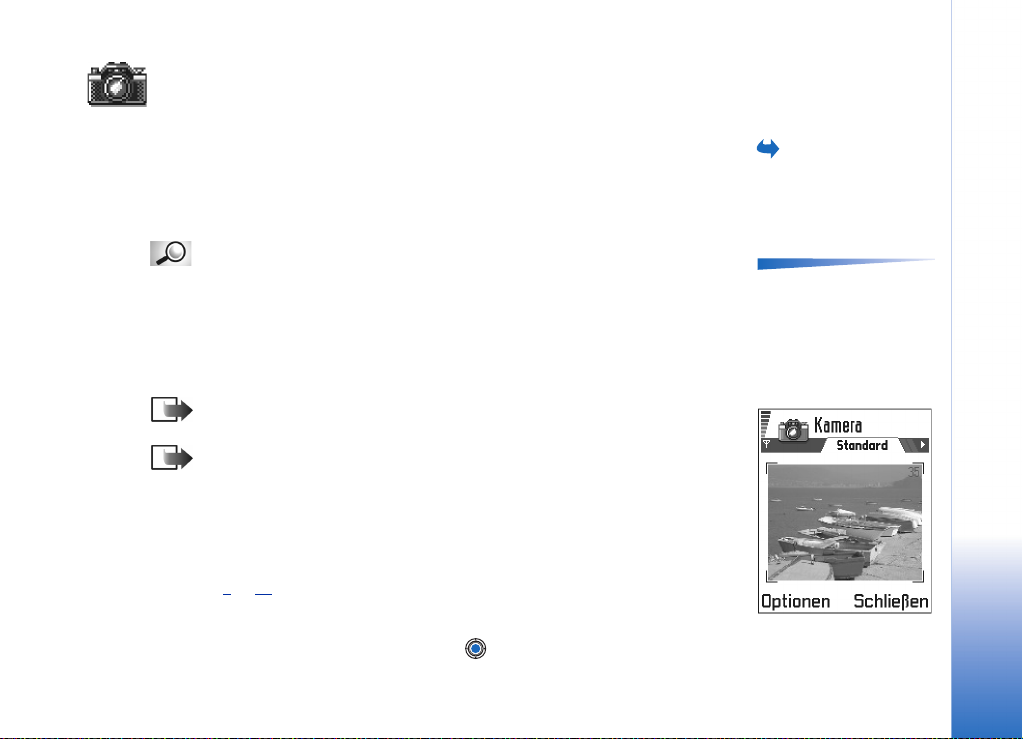
5. Kamera und Fotos
Mit der Kamera können Sie unterwegs Bilder von Personen oder Ereignissen aufnehmen.
Die Bilder werden automatisch in der Anwendung Fotos gespeichert und können dort
umbenannt und in Ordnern abgelegt werden. Sie können Fotos auch in einer MultimediaMitteilung, als E-Mail-Anhang oder per Bluetooth- bzw. Infrarot-Verbindung an Ihre
Freunde schicken. Die Kamera erzeugt JPEG-Bilder.
Glossar: JPEG ist ein Standardformat zur Bildkomprimierung. JPEG-Dateien
können mit den meisten Programmen zur Anzeige und Bearbeitung von Bildern
sowie mit Internet-Browsern angezeigt werden. Sie erkennen solche Dateien an
der Erweiterung JPG.
Bilder aufnehmen
Hinweis: Die Aufnahme von Fotos unterliegt der Rechtsprechung des jeweiligen
Landes. Verwenden Sie diese Funktion nicht illegal.
Hinweis: Wenn Sie diese Funktion verwenden möchten, muss das Telefon
eingeschaltet sein. Schalten Sie das Telefon nicht ein, wenn der Einsatz von
Mobiltelefonen verboten ist, es zu Störungen kommen oder Gefahr entstehen
kann.
1 Drücken Sie in der Ausgangsanzeige auf Kamera. Die Kameraanwendung wird
geöffnet, und Sie sehen das aufzunehmende Bild.
, S. 61, sehen Sie den Sucher und die Begrenzungslinien, die den
In Abb. 1
Aufnahmebereich anzeigen. Außerdem sehen Sie den Bildzähler, der anzeigt, wie viele
Bilder je nach eingestellter Bildqualität noch in den Speicher passen.
2 Um ein Foto aufzunehmen, drücken Sie auf .
Copyright © 2003 Nokia. Alle Rechte vorbehalten.
Drücken Sie auf
Kamera im Standby-
Modus, oder öffnen Sie
Menü → Kamera.
Kamera und Fotos
Optionen vor der
Aufnahme eines Bildes:
Auslöser, Zu Fotos gehen,
Einstellungen, Hilfe und
Schließen.
Abb. 1 Fotomotive
finden.
61

Kamera und Fotos
Optionen nach der
Aufnahme eines Bildes:
Neues Foto, Löschen,
Senden, Foto umbenennen,
Zu Fotos gehen,
Einstellungen, Hilfe und
Schließen.
Beispiel:
Wenn Sie ,Strand‘ als
Standardnamen für Bilder
festlegen, werden die
aufgenommenen Bilder
als ,Strand‘, ,Strand(01)‘,
,Strand(02)‘ usw.
benannt, bis Sie die
Einstellung erneut
ändern.
Hinweis: Bewegen Sie das Telefon nicht, bevor die Kameraanwendung mit dem
Speichern des Fotos beginnt. Die Fotos werden automatisch in der Anwendung
Fotos gespeichert.
Nach dem Speichern des Bildes:
• Wenn das Bild nicht in der Anwendung Fotos gespeichert werden soll, wählen Sie
Optionen → Löschen.
• Wenn Sie zum Sucher zurückkehren möchten, um ein neues Bild aufzunehmen,
drücken Sie auf .
• Sie können ein Bild in eine Kontaktkarte einfügen. Nähere Informationen dazu
finden Sie unter ‘
Hinweis: Das Anwendung Kamera wechselt in den Akkusparmodus, wenn
innerhalb einer Minute auf keine Taste gedrückt wird. Um weitere Bilder
aufzunehmen, drücken Sie auf .
Ein Bild in eine Kontaktkarte einfügen’ auf S. 54.
Einstellungen
In den Einstellungen der Anwendung Kamera können Sie die Bildqualität ändern und den
Standardnamen für Bilder festlegen.
1 Wählen Sie Optionen → Einstellungen.
2 Navigieren Sie zu der Einstellung, die Sie ändern möchten:
• Fotoqualität - Hoch, Normal und Gering. Je besser die Bildqualität, desto mehr
Speicher belegt das Bild. Siehe auch ‘
• Standard-Name – Standardmäßig erhalten die Bilder einen Namen des Formats,
Foto.jpg‘. Standard-Name ermöglicht die Festlegung eines Namens für die
aufgenommenen Bilder. Ein Beispiel finden Sie am Rand der Seite.
• Verwendeter Spch. – Wählen Sie als Speicherort für Ihre Bilder den Telefonspeicher
oder die Speicherkarte, wenn vorhanden.
Bilder und Speicherbelegung’, S. 64.
62
Copyright © 2003 Nokia. Alle Rechte vorbehalten.

Der Kameramodus bestimmt die Ausrichtung und Größe des Bildes
Mit den verschiedenen Kameramodi können Sie die Größe und Ausrichtung des
aufzunehmenden Bildes beeinflussen. Siehe Abb. 2
drücken Sie auf oder , um zwischen den verschiedenen Modi zu wechseln.
Wählen Sie
• Standard, wenn Sie normale Bilder im Querformat aufnehmen möchten,
• Porträt wenn Sie ein kleineres Bild im Hochformat aufnehmen möchten, das in eine
Kontaktkarte aufgenommen werden kann, oder
• Nacht, wenn die Lichtverhältnisse schwach sind und eine längere Belichtungszeit
erforderlich ist, um gute Qualität zu erzielen. Beachten Sie, dass Bewegungen bei
schlechten Lichtverhältnissen zu Unschärfe führen können. Die Größe des Fotos und
die Ausrichtung ist dieselbe für Standard und Nacht.
Abb. 2 Standard- Querformat- und Nachtmodi.
• Wenn Sie ein Bild im Standard- oder Nachtmodus aufnehmen, beträgt die Auflösung
im Sucher 16 x 120 Pixel, im Porträtmodus 80 x 96 Pixel.
• Die im Standard- oder Nachtmodus aufgenommenen Bilder werden im VGA-Format
(640 x 480 Pixel), Hochformatbilder im Format 80 x 96 Pixel gespeichert.
, S. 63. Wenn Sie ein Bild aufnehmen,
Tipp: Probieren
Sie die verschiedenen
Kameramodi aus, um
deren Effekt auf das
aufgenommene Bild zu
sehen.
Kamera und Fotos
Glossar: Auflösung
– Ein Maß für die Schärfe
und Klarheit eines Bildes.
Auflösung bezieht sich auf
die Anzahl der Bildpunkte
(Pixel) in einem Bild bzw.
einem Display. Je mehr
Pixel, desto detailreicher
das Bild. Die Auflösung
wird normalerweise in
Pixel gemessen,
beispielsweise entspricht
640 x 480 einer Auflösung
von 300 Kilopixel (kpix)
bzw. 0,3 Megapixel (Mpix).
Copyright © 2003 Nokia. Alle Rechte vorbehalten.
63

Kamera und Fotos
• Bilder werden vom Telefon verkleinert dargestellt - entsprechend der DisplayAuflösung von 176 x 208 Pixeln. Das bedeutet, dass Bilder, die im Standard- und
Nachtmodus ausgenommen wurden, detailreicher erscheinen, wenn sie auf einem
Bildschirm mit höherer Auflösung, z. B. einem Computer, angezeigt oder in der
Anwendung Fotos vergrößert werden.
Bilder und Speicherbelegung
Ihr Telefon verfügt über 3 MByte (Megabyte) freien Speicher für Bilder,
Kontaktinformationen, Kalender, Mitteilungen usw. Siehe ‘
Porträtbilder (immer in hoher Qualität aufgenommen) sind so klein, dass sie sehr wenig
Speicher belegen. Bilder, die in hoher Qualität oder im Nachtmodus aufgenommen
werden, belegen am meisten Speicher.
Wenn 1 MByte Speicher nur für Bilder verwendet wird, würden etwa 22 Bilder im
Standardmodus mit Normalqualität hineinpassen. In der folgenden Tabelle wird gezeigt,
wie viele Bilder etwa in 1 MByte Speicher passen.
Gemeinsamer Speicher’, S. 19.
64
Fotoqualität
Bildtyp
Standard 55 22 15
Nacht 50 25 18
Porträt -->300
Tipp: Wenn Sie eine Speicherkarte in Ihr Telefon einsetzen, können Sie mehr
Bilder speichern.
Copyright © 2003 Nokia. Alle Rechte vorbehalten.
Gering Normal Hoch

Fotos - Fotos speichern
Hinweis: Wenn Sie diese Funktion verwenden möchten, muss das Telefon
eingeschaltet sein. Schalten Sie das Telefon nicht ein, wenn der Einsatz von
Mobiltelefonen verboten ist, es zu Störungen kommen oder Gefahr entstehen
kann.
Mit der Anwendung Fotos können Sie Fotos und Bilder in Ihrem Telefon anzeigen,
verwalten, löschen und versenden. In Fotos können Sie Bilder verwalten:
• die Sie mit der Kamera aufgenommen haben.
• die Sie empfangen haben in einer Multimedia- oder Bildmitteilung, als E-MailAnhang oder per Infrarot- bzw. Bluetooth-Verbindung. Nach Empfang des Bildes im
Posteingang müssen Sie es in Fotos speichern.
, S. 67, sehen Sie die Foto-Hauptansicht, eine Liste von Fotos und Ordnern. In
In Abb. 3
der Liste werden die folgenden Informationen angezeigt:
• Datum und Uhrzeit der Aufnahme bzw. Speicherung eines Bildes,
• eine Miniaturansicht des Bildes, eine Vorschau des Bildes,
• die Anzahl der Elemente in einem Ordner, und
• – ein Register, das den Speicherort Ihrer Fotos oder Ordner anzeigt: Telefonspeicher
oder Speicherkarte, wenn vorhanden.
Copyright © 2003 Nokia. Alle Rechte vorbehalten.
Öffnen Sie Menü →
Fotos.
Optionen in Fotos: Öffnen,
Senden, Foto-Uploader,
Löschen, In Ordner
verschieb., Neuer Ordner,
Markierungen,
Umbenennen, Via Infrarot
empf. (nur von einer
Digitalkamera, die das
Protokoll IrTran-P
unterstützt, andernfalls
verwenden Sie die
‘Infrarotverbindung’
S. 166
), Details anzeigen, Zu
Favoriten hinzuf., Mini-Fotos
aktualis., Hilfe und
Schließen.
, siehe
Kamera und Fotos
65

Kamera und Fotos
Optionen bei Anzeige
eines Bildes: Senden,
Drehen, Zoomen (größer),
Zoomen (kleiner), Ganzer
Bildschirm, Löschen,
Umbenennen, Details
anzeigen, Zu Favoriten
hinzuf., Hilfe und
Schließen.
Bilder anzeigen
Hinweis: Wenn Sie die Anwendung Fotos öffnen und eine Speicherkarte
verwenden, wird jener Speicher (Speicherkarte oder Telefonspeicher) verwendet,
den sie in der Einstellung Verwendeter Spch. festgelegt haben.
1 Durch Drücken auf oder können Sie zwischen den beiden Speicher-Registern
wechseln.
2 Um durch die Bilder zu blättern, drücken Sie auf und .
3 Drücken Sie auf , um ein Bild zu öffnen. Wenn das Bild geöffnet ist, werden dessen
Name und die Anzahl der Bilder im Ordner oben angezeigt.
Wenn ein Bild angezeigt wird, können Sie zum nächsten bzw. zum vorhergehenden Bild
im Ordner navigieren, indem Sie auf bzw. drücken.
Animierte GIF-Dateien können ebenso wie andere Bilder angezeigt werden. Animationen
werden nur einmal abgespielt. Am Ende einer Animation wird ein festes Bild angezeigt.
Um die Animation erneut anzuzeigen, müssen Sie diese schließen und erneut öffnen.
Zoomen
1 Wählen Sie Optionen → Zoomen (größer) oder Zoomen (kleiner). Das Zoomverhältnis
wird oben angezeigt, siehe Abb. 4
weiter hinten in diesem Kapitel.
2 Drücken Sie auf Zurück, um zur anfänglichen Ansicht zurückzukehren.
Hinweis: Das Zoomverhältnis wird nicht permanent gespeichert.
Hinweis: In GIF-Animationen können Sie während des Abspielens nicht zoomen.
, S. 68. Siehe auch Abschnitt ‘Tastenkombinationen’
66
Copyright © 2003 Nokia. Alle Rechte vorbehalten.

Vollbild
Wenn Sie Optionen → Ganzer Bildschirm wählen, werden die Bereiche um das Bild
entfernt, damit Sie mehr von dem Bild sehen können. Drücken Sie auf , um zur
anfänglichen Ansicht zurückzukehren.
Den Fokus verschieben
Wenn Sie zoomen oder ein Bild im Vollbildmodus anzeigen, können Sie die
Navigationstaste verwenden, um den Fokus zu verschieben und einen Bildteil, z. B.
die obere rechte Ecke wie in 4
, S. 68, genauer zu betrachten.
Drehen
Wählen Sie Optionen → Drehen → Links, um ein Bild um 90 Grad entgegen dem
Uhrzeigersinn, bzw. Rechts, um das Bild im Uhrzeigersinn zu drehen. Die Drehposition
wird nicht permanent gespeichert.
Tastenkombinationen
• Drehen: – entgegen dem Uhrzeigersinn, – im Uhrzeigersinn
• Blättern: - nach oben, - nach unten, - nach links, - nach rechts
• – einzoomen, – auszoomen, gedrückt halten, um zur Normalansicht
zurückzukehren.
• – Wechseln zwischen Vollbild- und Normalansicht.
Kamera und Fotos
Abb. 3 Die FotoHauptansicht.
Copyright © 2003 Nokia. Alle Rechte vorbehalten.
67

Kamera und Fotos
Abb. 4 Einzoomen und
den Fokus verschieben.
Bilddetailansicht
• Um detaillierte Informationen zu einem Bild anzuzeigen, navigieren Sie zu dem Bild
und wählen Optionen → Details anzeigen. Eine Liste von Bildinformationen wird
angezeigt:
Format - JPEG, GIF, PNG, TIFF, MBM, BMP, WBMP, OTA, WMF, Keine Unterst. oder
Unbekannt.
Datum und Uhrzeit – wann das Bild erstellt bzw. gespeichert wurde.
Auflös. – die Bildgröße in Pixel, siehe Glossarerklärung, S. 63
Größe – in Byte oder Kilobyte (KB),
Farbe - Truecolour, 65536 Farben, 4096 Farben, 256 Farben, 16 Farben, Grauskala oder
Schwarz/weiß.
,
Bilder und Ordner arrangieren
• Um ein Bild oder einen Ordner zu löschen, navigieren Sie zu ihm und wählen
Optionen → Löschen.
• Um ein Bild oder einen Ordner umzubenennen, navigieren Sie zu ihm und wählen
Optionen → Umbenennen. Geben Sie den neuen Namen ein, und drücken Sie auf .
Allen Programmen gemeinsame Aktionen’, S. 16 für weitere Informationen zur
Siehe ‘
Erstellung von Ordnern sowie zum Markieren und Verschieben von Elementen in Ordner.
68
Copyright © 2003 Nokia. Alle Rechte vorbehalten.

Bilder senden
Fotos bzw. Bilder können über verschiedene Mitteilungsdienste versendet werden.
1 Navigieren Sie zum gewünschten Bild, und wählen Sie Optionen → Senden.
2 Wählen Sie nun die Methode unter folgenden Möglichkeiten: Via Multimedia, Via
E-Mail, Via Infrarot oder Via Bluetooth.
• Wenn Sie sich für das Senden in einer E-Mail- oder Multimedia-Mitteilung
entscheiden, wird ein Editor geöffnet. Drücken Sie auf , um die Empfänger aus
dem Kontaktverzeichnis zu wählen, oder geben Sie die Telefonnummer bzw. die
E-Mail-Adresse des Empfängers ein im Feld An:. Fügen Sie Text oder eine
Klangaufnahme hinzu, und wählen Sie Optionen → Senden. Weitere Informationen
finden Sie unter ‘
• Wenn Sie das Bild über Infrarot oder Bluetooth senden möchten, finden Sie weitere
Informationen unter ‘Daten über Bluetooth senden’
Infrarot senden und empfangen’, S. 166.
Neue Mitteilungen erstellen und senden’, S. 89.
, S. 162, und ‘Daten über
Tipp: Über Infrarot
oder Bluetooth können Sie
mehrere Bilder gleichzeitig
senden. Um mehrere
Bilder gleichzeitig zu
senden, müssen Sie diese
zuerst markieren. Um
mehrere Bilder gleichzeitig
zu markieren, verwenden
Sie die Befehle Optionen
→ Markierungen oder
halten gedrückt und
drücken gleichzeitig auf
oder . Während
die Auswahl sich
verändert, wird neben
den Bildern ein Häkchen
angezeigt. Um die
Auswahl zu beenden,
lassen Sie die
Navigationstaste und
dann los.
Kamera und Fotos
Copyright © 2003 Nokia. Alle Rechte vorbehalten.
69

Optionen im Ordner für
Bildmitteilungen: Öffnen,
Senden, Löschen,
Markierungen,
Umbenennen, Details
anzeigen, Hilfe und
Kamera und Fotos
Schließen.
Ordner für Bildmitteilungen
Im Ordner für Bildmitteilungen finden sich Grafiken, die Sie in Bildmitteilungen
erhalten haben.
Wenn Sie eine solche Grafik speichern möchten, öffnen Sie Mitteilungen → Eingang,
öffnen die Mitteilung und wählen Optionen → Bild speichern.
Bilder anzeigen
1 Navigieren Sie zum gewünschten Bild, und drücken Sie auf . Das Bild wird
geöffnet. Durch Drücken auf gelangen Sie zum nächsten Bild im Ordner.
2 Drücken Sie auf Zurück, um zur Foto-Hauptansicht zurückzukehren.
70
Copyright © 2003 Nokia. Alle Rechte vorbehalten.

6. Videoaufnahme
Hinweis: Die Aufnahme von Videos unterliegt der Rechtsprechung des jeweiligen
Landes. Verwenden Sie diese Funktion nicht illegal.
Hinweis: Wenn Sie diese Funktion verwenden möchten, muss das Telefon
eingeschaltet sein. Schalten Sie das Telefon nicht ein, wenn der Einsatz von
Mobiltelefonen verboten ist, es zu Störungen kommen oder Gefahr entstehen
kann.
Mit der Videoaufnahme-Anwendung können Videoclips aufgezeichnet und auf Ihrem
Telefon bzw. einer Speicherkarte gespeicherte Videoclips wiedergegeben werden. Darüber
hinaus ist die Videoaufnahme in die Meldungsfunktionen integriert, wodurch das Senden
von Clips ermöglicht wird.
Die Videoaufnahme-Anwendung verwendet den gemeinsamen Speicher. Siehe
Gemeinsamer Speicher’,S.19.
‘
Aufzeichnen eines Videoclips
Sie können Videoclips mit einer maximalen Größe von 95 KByte bzw. einer
maximalen Länge von ca. 10 Sekunden aufzeichnen. Aufgezeichnete Videoclips haben
das Format .3gp.
Glossar: Das 3GPP-Dateiformat (.3gp) ist das Standardformat von Videodateien
für Multimedia-Mitteilungen.
1 Zum Starten der Aufzeichnung öffnen Sie die Videoaufnahme-Anwendung und
wählen Optionen → Aufnehmen und die Ansicht für Aufzeichnungen wird angezeigt.
Siehe Abb. 1
, S. 71.
Copyright © 2003 Nokia. Alle Rechte vorbehalten.
Öffnen Sie Menü →
Videoaufnahme.
Videoaufnahme
Abb. 1 Aufzeichnen
eines Videoclips.
71

Videoaufnahme
2 Zum Starten der Aufzeichnung drücken Sie auf .
Die Statusanzeige unten auf dem Bildschirm zeigt die verbleibende Aufzeichnungszeit
an. Zum Unterbrechen der Aufzeichnung drücken Sie auf .
Für die sofortige Wiedergabe des gerade aufgezeichneten Videoclips drücken Sie auf .
Der Videoclip wird entweder im Telefonspeicher oder auf der Speicherkarte
gespeichert, je nach der Einstellung in Verwendeter Speich. Siehe ‘
Videoaufnahme’, S. 73.
Einstellen der
72
Optionen in der ClipAnsicht der
Videoaufnahme:
Abspielen, Aufnehmen,
Senden, Löschen,
Umbenennen,
Einstellungen, Produktinfo,
Hilfe und Schließen.
Copyright © 2003 Nokia. Alle Rechte vorbehalten.
Ansehen eines Videoclips
So schauen Sie sich einen Videoclip aus der Videoclipliste der Videoaufnahme an:
1 Öffnen der Videoaufnahme.
2 Blättern Sie zu einem Videoclip, und wählen Sie Optionen → Abspielen.
Siehe Abb. 2
Wenn ein Videoclip wiedergegeben wird, stehen ähnliche Optionen zur Verfügung wie
bei der Wiedergabe eines Videoclips über den ‘RealOne Player™’
.
S. 74
,S. 73.
. Siehe ‘RealOne Player™’,

Senden von Videoclips
Sie können Videoclips versenden, indem Sie die Option Senden aus der Liste der Videoclips
wählen.
1 Navigieren Sie zum gewünschten Videoclip, und wählen Sie Optionen → Senden.
2 Wählen Sie eine der vier Möglichkeiten zum Senden von Videoclips: Via Multimedia,
Via E-Mail, Via Bluetooth oder Via Infrarot.
Einstellen der Videoaufnahme
Sie können definieren, ob Ihre Videoclips im Telefonspeicher oder auf der Speicherkarte,
falls vorhanden, gespeichert, und wie Ihre Videoclips benannt werden sollen.
Wählen Sie Optionen → Einstellungen und Sie verfügen über:
• Verwendeter Speich. - Wählen Sie zwischen Telefonspeicher und Speicherkarte.
• Standard-Videoname - Definieren Sie den Standardnamen für Ihre Videoclips.
Beispiel: Wenn Sie „Urlaub“ als Standardname für Ihre Videoclips einstellen,
speichert die Videoaufnahme die von Ihnen aufgenommenen Videoclips unter dem
Namen „Urlaub“, „Urlaub(01)“, „Urlaub(02)“ usw., bis Sie die Einstellung wieder
ändern.
Videoaufnahme
Abb. 2 Liste mit
Videoclips.
Copyright © 2003 Nokia. Alle Rechte vorbehalten.
73

7. RealOne Player™
RealOne Player™
74
Copyright © 2003 Nokia. Alle Rechte vorbehalten.
Gehen Sie zu Menü →
RealOne Player.
Hinweis: Wenn Sie diese Funktion verwenden möchten, muss das Telefon
eingeschaltet sein. Schalten Sie das Telefon nicht ein, wenn der Einsatz von
Mobiltelefonen verboten ist, es zu Störungen kommen oder Gefahr entstehen
kann.
Mit dem RealOne Player™ können Mediendateien, die im Telefonspeicher oder auf der
Speicherkarte gespeichert wurden, oder Musik- und Videodateien sowie Stream-LiveInhalte aus dem Internet wiedergegeben werden.
Glossar: Mediendateien sind Video-, Musik- oder Audio-Clips, die über einen
Medien-Player wie den RealOne Player wiedergegeben werden können. Dateien
mit den Erweiterungen .3gp, .amr, .mp4, .rm, .ram, .ra und .rv. werden vom RealOne
Player unterstützt.
RealOne Player unterstützt nicht in jedem Fall alle Variationen der unterstützten
Dateiformate. RealOne Player versucht beispielsweise alle MP4-Dateien zu öffnen. Einige
MP4-Dateien können jedoch Inhalte haben, die nicht den 3GPP-Standards entsprechen
und daher vom Nokia 3660 nicht unterstützt werden. In diesem Fall wird die Datei
möglicherweise unvollständig wiedergegeben, oder es wird eine Fehlermeldung
angezeigt.
Der RealOne Player verwendet den gemeinsamen Speicher. Siehe ‘
Speicher’, S. 19.
Gemeinsamer

Je nach Modus des RealOne Players werden im Menü
Optionen angezeigt:
• Wenn die Liste keine Dateien, Links oder Ordner enthält: Öffnen, Neuer Ordner,
Einstellungen,Produktinfo, Hilfe und Schließen.
• Wenn es sich bei dem ausgewählten Element um eine lokale Datei handelt:
Wiedergabe, Öffnen, Umbenennen (wenn keine Elemente markiert sind), Löschen,
Neuer Ordner, In Ordner verschieb., Markierungen, Senden, Zu Favoriten hinzuf.,
Einstellungen, Produktinfo, Hilfe und Schließen.
• Wenn es sich bei dem ausgewählten Element um ein Element aus dem Internet
handelt: Wiedergabe (wenn keine Elemente markiert sind), Öffnen, Umbenennen, Link
ändern, Löschen, Neuer Ordner, In Ordner verschieb., Markierungen, Senden, Zu Favoriten
hinzuf., Einstellungen, Produktinfo, Hilfe und Schließen.
• Wenn ein Ordner markiert ist: Ordner öffnen (wenn keine Elemente markiert sind),
Öffnen, Umbenennen (wenn keine Elemente markiert sind), Löschen, Neuer Ordner,
Markierungen, Einstellungen, Produktinfo, Hilfe und Schließen.
• Wenn mehrere Elemente markiert sind: Öffnen, Löschen, Neuer Ordner, In Ordner
verschieb., Markierungen, Senden, Zu Favoriten hinzuf., Einstellungen, Produktinfo,
Hilfe und Schließen.
„Optionen“ unterschiedliche
Optionen: Siehe
beigefügte Liste.
RealOne Player™
Media Guide
Über den RealOne Player können Sie eine Internet-Seite öffnen, die einen Media Guide
mit Links zu Websites und Dateien für Streaming-Medien enthält. Siehe ‘
dem Internet’, S. 77.
Streaming aus
Copyright © 2003 Nokia. Alle Rechte vorbehalten.
Abb. 1 Musik- und
Videoclip-Liste
75
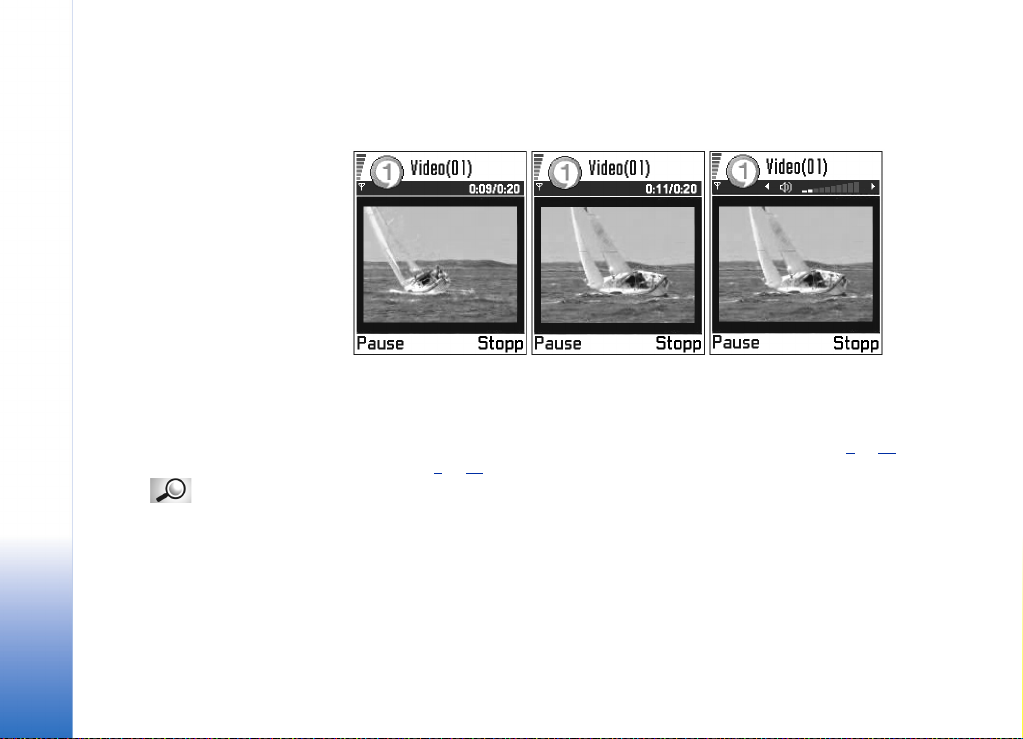
RealOne Player™
bedeutet, dass Ton- oder
Bilddaten in Echtzeit
wiedergegeben werden,
während sie aus dem
Internet heruntergeladen
werden, und nicht zuvor
lokal in einer Datei
gespeichert werden.
Glossar: Streaming
Wiedergeben von Mediendateien
Sie können eine beliebige in der Liste angezeigte Musik- oder Video-Datei durch Starten
des RealOne Players oder direkt aus dem Internet wiedergeben.
Abb. 2 Wiedergeben einer lokalen Mediendatei
• Für die Wiedergabe einer Mediendatei, die in Ihrem Telefonspeicher oder auf der
Speicherkarte gespeichert wurde, öffnen Sie den RealOne Player, navigieren zu der
entsprechenden Datei und wählen Optionen → Wiedergabe. Siehe Abb. 1
und Abb. 2
• So geben Sie eine Mediendatei direkt aus dem Internet wieder:
1 Wählen Sie Optionen → Öffnen →URL.
2 Geben Sie die URL-Adresse der Internetseite ein, die Sie wiedergeben bzw. deren
, S. 76.
Inhalte Sie per Streaming abrufen möchten.
, S. 75,
76
Copyright © 2003 Nokia. Alle Rechte vorbehalten.

Hinweis: Die Verbindung zu einer Internetseite kann erst dann hergestellt werden,
wenn Sie einen Zugangspunkt konfiguriert haben, siehe Standard-Zug.-punkt
Einstellung, S. 79
(IAP) als Standard-Zugangspunkt festgelegt werden. Bei einigen Diensteanbietern
kann jedoch auch ein WAP-Zugangspunkt gewählt werden. Informationen zur
Verfügbarkeit sowie weitere Hinweise erhalten Sie von Ihrem Diensteanbieter.
Hinweis: Im RealOne Player können Sie nur eine RTSP-URL öffnen. Sie können
zwar keine HTTP-URL öffnen, der RealOne Player erkennt jedoch einen HTTP-Link
zu einer RAM-Datei, da es sich bei einer RAM-Datei um eine Textdatei handelt, die
einen RTSP-Link enthält.
. Bei vielen Diensteanbietern muss ein Internetzugangspunkt
Streaming aus dem Internet
• Konfigurieren Sie für das Streaming von Live-Inhalten aus dem Internet (Netzdienst)
zunächst den Standard-Zugangspunkt (siehe Hinweis auf S. 77
wie folgt vor:
1 Öffnen Sie den RealOne Player, und wählen Sie Optionen → Öffnen → Guide.
Öffnen Sie den Media Guide, um einen Link zu der gewünschten Streaming-Site
zu suchen.
2 Wählen Sie den Link aus. Sie werden aufgefordert, die Verbindung zum WAP-
Zugangspunkt zu beenden.
• Wenn Sie im RealOne Player einen Internetzugangspunkt (IAP) als Standard-
Zugangspunkt konfiguriert haben (mit Einverständnis Ihres Diensteanbieters),
sollten Sie die Aufforderung akzeptieren.
• Wenn Sie im RealOne Player einen WAP-Zugangspunkt als Standard-Zugangspunkt
konfiguriert haben (mit Einverständnis Ihres Diensteanbieters), sollten Sie die
Aufforderung ablehnen.
Ihre Streaming-Sitzung startet nun.
.) Gehen Sie dann
RealOne Player™
Copyright © 2003 Nokia. Alle Rechte vorbehalten.
77

Glossar:
Puffern bedeutet, dass
RealOne Player™
der Streaming-Inhalt
teilweise im temporären
Telefonspeicher
abgelegt wird, bevor er
wiedergegeben wird.
Bevor Ihre Mediendatei wiedergegeben bzw. das Streaming gestartet wird, stellt Ihr
Telefon eine Verbindung zur Internet-Seite her und lädt die Datei. Siehe Abb. 3
Mehr Informationen darüber, wie Sie Ihr Nokia 3660 für das Streaming mit dem
RealOne Player einrichten können, erhalten Sie unter http://www.nokia.com/phones/
3660/support.
Abb. 3 Streaming einer Mediendateien aus dem Internet; Verbinden, Puffern vor der
Wiedergabe
, S. 78.
Lautstärkeregelung
• Zum Erhöhen der Lautstärke drücken Sie auf , zum Verringern der Lautstärke
drücken Sie auf .
• Zum Stummschalten drücken Sie auf und halten diese Taste so lange gedrückt,
bis die Anzeige erscheint.
• Um den Ton einzuschalten, halten Sie gedrückt, bis die Anzeige sichtbar ist
(siehe Abb. 2
, S. 76).
78
Copyright © 2003 Nokia. Alle Rechte vorbehalten.

Senden von Mediendateien
Sie können Mediendateien versenden, indem Sie die Option Senden aus der Liste der
Videoclips wählen.
1 Navigieren Sie zur gewünschten Datei, und wählen Sie Optionen → Senden.
2 Wählen Sie eine der vier Möglichkeiten zum Senden von Dateien: Via Infrarot,
Via Bluetooth, Via Multimedia oder Via E-Mail.
Einstellungen ändern
Zum Ändern der Einstellungen von Video wählen Sie Optionen → Einstellungen → Video,
um die folgende Serie von Einstellungen zu öffnen:
• Videoqualität - Wählen Sie Hohe Bildschärfe für verbesserte Bildqualität bei niedrigerer
Bildfrequenz, oder Hohe Frame-Rate für eine schnellere Bildfrequenz bei geringerer
Bildqualität.
• Automat. Skalierung - Wählen Sie Ein für die automatische Größenanpassung des
Videobilds.
Zum Ändern der Einstellungen von Wiedergabe wählen Sie Optionen →Einstellungen →
Wiedergabe, um folgende Einstellung zu öffnen:
• Wiederholen - Wählen Sie Ein, um die Video- bzw. Audiodatei, die gerade
wiedergegeben wird, erneut automatisch wiederzugeben, nachdem sie abgespielt
wurde.
Zum Ändern der Einstellungen von Netz wählen Sie Optionen → Einstellungen → Netz,
um die folgende Serie von Einstellungen zu öffnen:
• Standard-Zug.-punkt - Wie unter Verbindungs- einstellungen festgelegt (siehe
‘
Zugangspunkte’, S. 40). Siehe auch die Anleitungen in Schritt 2 auf S. 76.
• Bandbreite - Wählen Sie Automatisch, um die bestmögliche Übertragungsrate zu
gewährleisten.
RealOne Player™
Tipp: Wenn Sie
eine dieser Einstellungen
auswählen, wird eine
Registeransicht geöffnet.
Drücken Sie auf oder
auf , um zwischen den
verschiedenen
Registerkarten mit
Einstellungen zu
wechseln. Anhand der
folgenden Symbole
erkennen Sie, welche
Einstellung gerade aktiv
ist:
für Video
für Wiedergabe
für Netz und
für Proxy.
Copyright © 2003 Nokia. Alle Rechte vorbehalten.
79

RealOne Player™
• Maximale Bandbreite - Wählen Sie für Streaming-Inhalte die maximale Bandbreite aus.
• Zeitüberschrt. Verb. - Öffnen Sie die Schieberegler-Ansicht, um die Wartezeit für die
erste Serververbindung bei einer Streaming-Sitzung zu ändern.
• Zeitüberschrt. Serv. - Öffnen Sie die Schieberegler-Ansicht, um die für das Warten auf
die Antwort des Servers zulässige Zeitspanne zu ändern.
• Höchster Port und Niedrigster Port - Geben Sie die Portnummer für das Streaming ein.
Wenn Ihnen die Nummer nicht bekannt ist, wenden Sie sich an Ihren Diensteanbieter.
Zum Ändern der Einstellungen von Proxy wählen Sie Optionen → Einstellungen → Proxy,
um die folgenden Einstellungen zu öffnen:
• Proxy verwenden / Serveradresse / Port - Wählen Sie aus, ob ein Proxy verwendet
werden soll.
80
Copyright © 2003 Nokia. Alle Rechte vorbehalten.
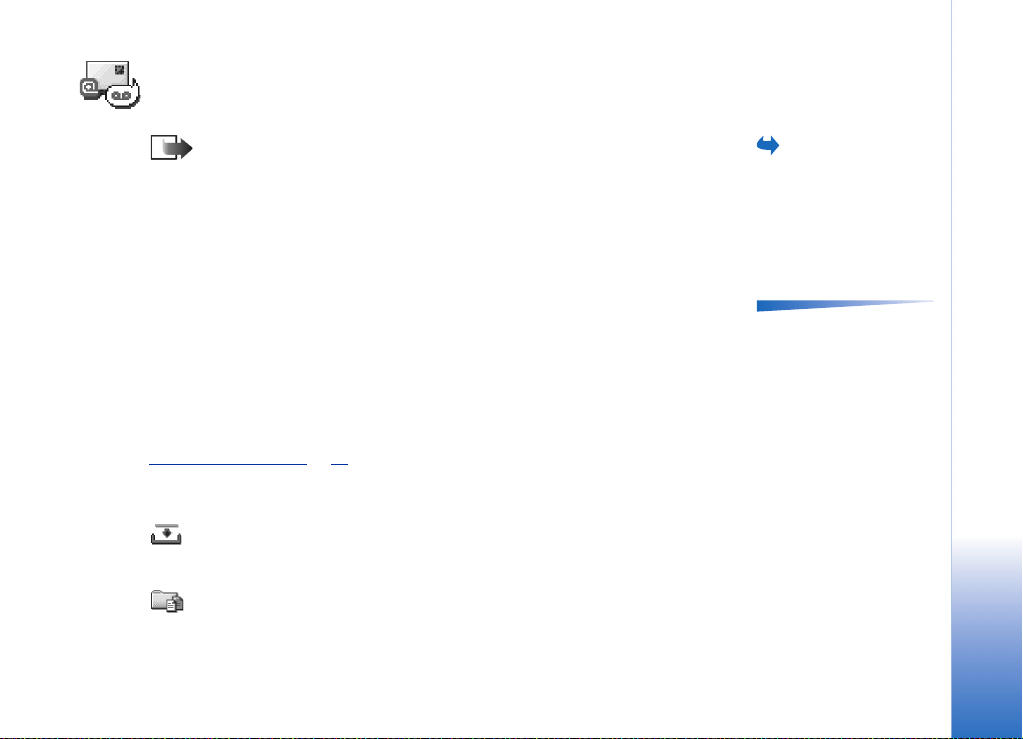
8. Mitteilungen
Hinweis: Das Telefon muss eingeschaltet sein, wenn Sie die Funktionen unter
Mitteilungen verwenden möchten. Schalten Sie das Telefon nicht ein, wenn der
Einsatz von Mobiltelefonen verboten ist, es zu Störungen kommen oder Gefahr
entstehen kann.
In der Anwendung Mitteilungen können Sie folgende Elemente erstellen, senden,
empfangen, anzeigen, bearbeiten und organisieren:
• Kurzmitteilungen,
• Multimedia-Mitteilungen,
• E-Mails und
• Smart Messages - spezielle Kurzmitteilungen, die Daten enthalten.
Darüber hinaus können Sie Mitteilungen und Daten über eine Infrarot- oder BluetoothVerbindung empfangen, Dienstmitteilungen und Cell Broadcast-Nachrichten empfangen
sowie Dienstbefehle senden.
Kurz- und Multimedia-Mitteilungen verwenden den gemeinsamen Speicher. Siehe
Gemeinsamer Speicher’, S. 19.
‘
Beim Öffnen der Anwendung Mittelilungen wird die Funktion Verfassen mit einer Liste
von Standardordnern angezeigt:
Eingang – enthält empfangene Mitteilungen außer E-Mail- und Cell Broadcast-
Nachrichten. E-Mail-Nachrichten werden in der Mailbox. gespeichert. Sie können Cell
Broadcast-Nachrichten über folgende Optionen lesen: Optionen → Cell Broadcast.
Meine Ordner – zum Organisieren Ihrer Mitteilungen in Ordnern.
Copyright © 2003 Nokia. Alle Rechte vorbehalten.
Öffnen Sie Menü →
Mitteil.
Optionen in der
MitteilungsHauptansicht: Verfassen,
Verbinden (wird angezeigt,
wenn Sie Einstellungen für
den Posteingang
festgelegt haben), oder
Verbindung trennen (wird
angezeigt, wenn eine
Verbindung zum
Posteingang aktiv ist),
SIM-Mitteilungen, Cell
Broadcast, Dienstbefehle,
Einstellungen, Hilfe und
Schließen.
Mitteilungen
81

Tipp: Organisieren
Sie Ihre Mitteilungen,
indem Sie in diesem
Ordner neue Ordner
erstellen.
Mitteilungen
Tipp: Wenn Sie
einen der Standardordner,
z. B. Gesendet, geöffnet
haben, können Sie leicht
zwischen den Ordnern
navigieren: Drücken Sie
auf zum Öffnen des
nächsten Ordners
(Ausgang), oder auf
zum Öffnen des
vorherigen Ordners
(Entwürfe).
Mailbox – Wenn Sie diesen Ordner öffnen, können Sie eine Verbindung mit Ihrer
Remote-Mailbox aufbauen, um neue E-Mails abzurufen, oder zuvor abgerufene E-MailNachrichten offline anzeigen. Weitere Informationen zu Online- und Offline-Modi finden
Sie auf S. 104. Nachdem Sie die Einstellungen für eine neue Mailbox festgelegt haben,
wird Mailbox in der Hauptansicht durch den Namen dieser Mailbox ersetzt. Siehe
‘
Einstellungen für E-Mail’, S. 116.
Entwürfe – enthält Mitteilungsentwürfe, die noch nicht gesendet wurden.
Ausgang – ein temporärer Speicherplatz für Mitteilungen, die noch zu senden sind.
Gesendet – enthält die letzten 15 gesendeten Mitteilungen. Um die Anzahl der zu
speichernden Mitteilungen zu ändern, siehe ‘
Berichte– Sie können vom Netzwerk einen Übertragungsbericht für die gesendeten
Kurzmitteilungen, Smart Messages und Multimedia-Mitteilungen anfordern. Um den
Empfang von Übertragungsberichten zu aktivieren, wählen Sie Optionen → Einstellungen
→ Kurzmitteilung oder Multimedia-Mitteilung, navigieren zu Bericht erstellen und
wählen Ja.
Hinweis: Manchmal ist der Empfang eines Übertragungsberichts für eine
Multimedia-Mitteilung an eine E-Mail-Adresse nicht möglich.
Hinweis: Bevor Sie eine Multimedia-Mitteilung erstellen, eine E-Mail
schreiben oder mit Ihrer Remote-Mailbox Verbindung aufnehmen können,
müssen Sie die richtigen Verbindungseinstellungen festlegen. Siehe ‘
benötigte Einstellungen’, S. 97, ‘Für Multimedia-Mitteilungen benötigte
Einstellungen’, S. 92.
Sonstige Einstellungen’, S. 118.
Für E-Mail
82
Copyright © 2003 Nokia. Alle Rechte vorbehalten.

Mitteilungen – Allgemeine Informationen
Der Mitteilungsstatus ist immer entweder „Entwurf“, „Gesendet“ oder „Empfangen“.
Mitteilungen können vor dem Senden im Entwurfsordner gespeichert werden.
Mitteilungen werden vorübergehend im Postausgang gespeichert, bis sie gesendet
werden. Nachdem eine Mitteilung gesendet wurde, befindet sich eine Kopie im Ordner
für gesendete Mitteilungen. Empfangene und gesendete Mitteilungen sind
schreibgeschützt, bis Sie Antworten oder Weiterleiten wählen, worauf die Mitteilung in
einen Editor kopiert wird. Beachten Sie, dass Sie Mitteilungen, die Sie selbst gesendet
haben, nicht weiterleiten können.
Hinweis: Mitteilungen oder Daten, die über eine Infrarot- oder BluetoothVerbindung gesendet wurden, werden nicht in den Ordnern für Entwürfe oder
gesendete Mitteilungen gespeichert.
Eine empfangene Mitteilung öffnen
• Beim Empfang einer Mitteilung wird in der Ausgangsanzeige und der Hinweis
1 neue Mitteilung angezeigt. Drücken Sie auf Zeigen, um die Mitteilung zu öffnen.
• Wenn mehrere neue Mitteilungen vorliegen, drücken Sie auf Zeigen, um den
Posteingang zu öffnen und die Mitteilungsüberschriften anzuzeigen. Um eine
Mitteilung im Posteingang zu öffnen, navigieren Sie zu ihr und drücken auf .
Mitteilungen
Copyright © 2003 Nokia. Alle Rechte vorbehalten.
83

Mitteilungen
Beispiel: +44 123
456; 050 456 876
Einen Empfänger zu einer Mitteilung hinzufügen
Beim Erstellen einer Mitteilung können Sie auf verschiedene Arten einen Empfänger
hinzufügen:
• Empfänger aus dem Kontaktverzeichnis hinzufügen. Um das Kontaktverzeichnis
zu öffnen, drücken Sie auf oder im Feld An: oder Kopie: oder wählen
Optionen → Empfänger hinzuf. Navigieren Sie zu einer Kontaktadresse, und drücken
Sie auf , um sie zu markieren. Sie können mehrere Empfänger zugleich markieren.
Drücken Sie auf OK, um zur Mitteilung zurückzukehren. Die Empfänger werden im
Feld An: aufgeführt und automatisch mit Semikolon (;) getrennt.
• geben Sie die Telefonnummer oder die E-Mail-Adresse des Empfängers im Feld An:
ein, oder
• kopieren Sie die Empfängerinformationen in einem anderen Programm und fügen
diese im Feld An: ein. Siehe ‘
Drücken Sie auf , um einen Empfänger links vom Cursor zu löschen.
Hinweis: Wenn Sie mehrere Telefonnummern oder E-Mail-Adressen im Feld An:
eingeben, müssen Sie darauf achten, zwischen je zwei Elementen ein Semikolon
(;) als Trennzeichen einzugeben. Beim Abrufen von Empfängern aus dem
Kontaktverzeichnis wird das Semikolon automatisch eingefügt.
Text kopieren’, S. 88.
Sendeoptionen
Um festzulegen, wie eine Mitteilung gesendet werden soll, wählen Sie Optionen →
Sendeoptionen, wenn Sie die Mitteilung bearbeiten. Beim Speichern einer Mitteilung
werden die Sendeeinstellungen ebenfalls gespeichert.
84
Copyright © 2003 Nokia. Alle Rechte vorbehalten.

Texteingaben
Sie können Text auf, die in Mobiltelefonen übliche art eingeben oder eine andere
Methode, die als automatische Worterkennung bezeichnet wird, verwenden.
Die herkömmliche Texteingabe verwenden
Die Anzeige erscheint rechts oben, wenn Sie Text mit der herkömmlichen
Methode eingeben.
• Drücken Sie wiederholt auf eine Zifferntaste ( – ), bis das gewünschte Zeichen
angezeigt wird. Beachten Sie, dass eine Zifferntaste mit mehr Zeichen belegt ist, als
auf der Taste aufgedruckt sind.
• Um eine Zahl einzufügen, halten Sie die Zifferntaste gedrückt.
Um zwischen Buchstaben- und Zahlenmodus zu wechseln, halten Sie gedrückt.
• Wenn der nächste Buchstabe der gleichen Taste zugeordnet ist wie der aktuelle,
warten Sie, bis der Cursor angezeigt wird (oder drücken Sie auf , um das die
Zeitverzögerung zu beenden), und geben dann den Buchstaben ein.
• Drücken Sie im Fehlerfall auf , um ein Zeichen zu löschen. Halten Sie gedrückt,
um mehrere Zeichen zu löschen.
• Die gebräuchlichsten Satzzeichen sind unter verfügbar. Drücken Sie wiederholt
auf , um das gewünschte Satzzeichen zu erreichen.
Drücken Sie auf , um eine Liste von Sonderzeichen zu öffnen. Navigieren Sie mit
der Navigationstaste durch die Liste, und drücken Sie auf Wählen, um ein Zeichen
auszuwählen.
• Um ein Leerzeichen einzufügen, drücken Sie auf . Um den Cursor in die nächste
Zeile zu bringen, drücken Sie dreimal auf .
• Um zwischen Groß- und Kleinschreibung zu wechseln, drücken Sie auf .
Tipp: Um
die automatische
Worterkennung ein- oder
auszuschalten, drücken
Sie während der
Texteingabe zweimal
schnell hintereinander
auf .
Symbole:
und zeigen an, ob
Groß- oder
Kleinschreibung
ausgewählt ist.
bedeutet, dass der erste
Buchstabe des nächsten
Wortes groß und alle
anderen Buchstaben
automatisch klein
geschrieben werden.
zeigt den
Zahlenmodus an.
Mitteilungen
Copyright © 2003 Nokia. Alle Rechte vorbehalten.
85
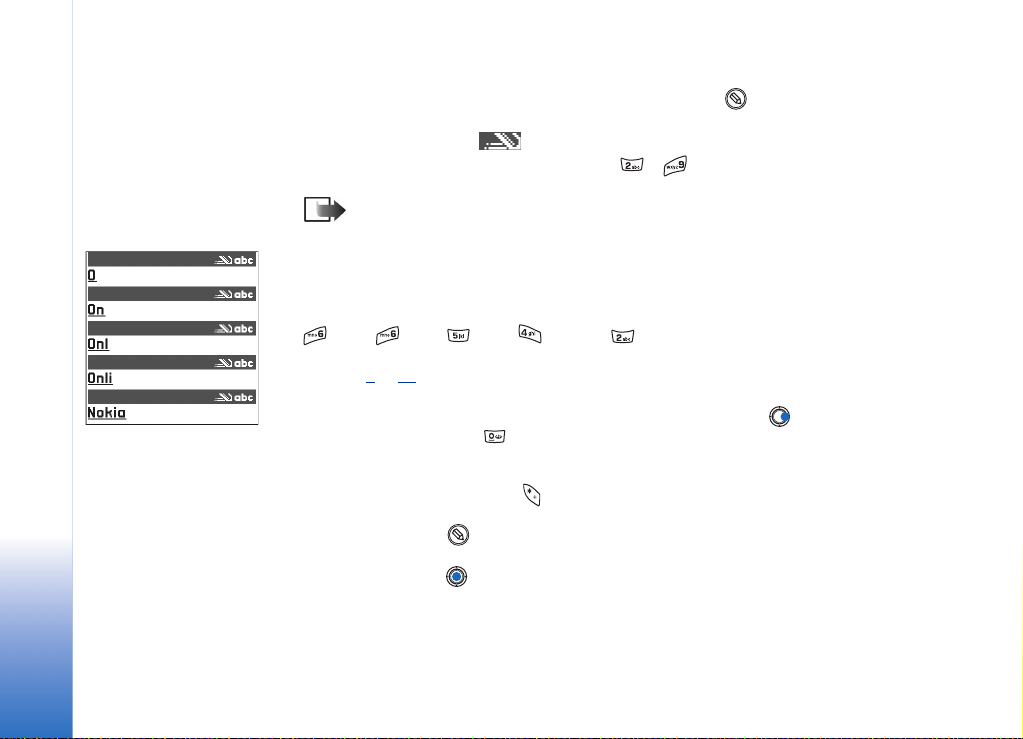
Mitteilungen
Die automatische Worterkennung verwenden
Zum Aktivieren der automatische Worterkennung, drücken Sie auf und wählen
Wörterb. aktivieren. Dadurch wird die automatische Worterkennung für alle Editoren im
Telefon aktiviert. Die Anzeige erscheint am oberen Rand.
1 Geben Sie das gewünschte Wort mit den Tasten – ein. Drücken Sie für einen
Buchstaben nur einmal auf eine Taste. Das Wort ändert sich nach jedem Tastendruck.
Hinweis: Achten Sie nicht auf die Anzeige. Die Wortübereinstimmung
entwickelt sich, warten Sie, bis das ganze Wort eingegeben ist, bevor Sie das
Ergebnis prüfen.
Um beispielsweise „Nokia“ einzugeben, wenn das englische Wörterbuch aktiviert ist,
drücken Sie auf
für N, für o, für k, für i und für a.
86
Wie Abb. 1
2 Wenn Sie das Wort eingegeben haben, prüfen Sie, ob es korrekt ist.
Abb. 1 Automatische
Worterkennung.
Copyright © 2003 Nokia. Alle Rechte vorbehalten.
• Wenn das Wort richtig ist, können Sie es bestätigen, indem Sie auf drücken
oder durch Drücken auf ein Leerzeichen einfügen. Die Unterstreichung
verschwindet, und Sie können ein neues Wort eingeben.
• Falls das Wort nicht stimmt, haben Sie folgende Möglichkeiten:
• Drücken Sie wiederholt auf , um die im Wörterbuch gefundenen passenden
Wörter nacheinander anzuzeigen.
• Drücken Sie auf , und wählen Sie Wörterbuch → Treffer, um eine Liste
passender Wörter anzuzeigen. Navigieren Sie zum gewünschten Wort, und
drücken Sie auf , um es zu wählen.
, S. 86, zeigt, ändert sich der Wortvorschlag mit jedem Tastendruck.

• Wenn das Zeichen ? hinter dem Wort angezeigt wird, befindet sich das gewünschte
Wort nicht im Wörterbuch. Um ein Wort in das Wörterbuch aufzunehmen, drücken
Sie Buchst., geben das Wort (max. 32 Zeichen) nach der herkömmlichen Methode
ein und drücken auf OK. Das Wort wird zum Wörterbuch hinzugefügt. Wenn das
Wörterbuch voll ist, ersetzt ein neu eingegebenes Wort das älteste hinzugefügte
Wort.
• Um das ? zu entfernen und Zeichen des Wortes nacheinander zu löschen, drücken
Sie auf .
Tipps zur Verwendung der automatische Worterkennung
• Um ein Zeichen zu löschen, drücken Sie auf . Halten Sie gedrückt, um mehrere
Zeichen zu löschen.
• Um zwischen den verschiedenen Eingabeweisen Abc, abc und ABC zu wechseln,
drücken Sie auf . Hinweis: Wenn Sie zweimal kurz hintereinander auf drücken,
wird die automatische Worterkennung deaktiviert.
• Um im Buchstabenmodus eine Ziffer einzufügen, halten Sie die gewünschte
Zifferntaste gedrückt.
Oder drücken Sie auf und wählen Sie Zahl einfügen, geben Sie die gewünschten
Ziffern ein, und wählen Sie OK.
Um zwischen Buchstaben- und Zahlenmodus zu wechseln, halten Sie gedrückt.
• Die gebräuchlichsten Satzzeichen sind unter verfügbar. Drücken Sie wiederholt
auf und dann auf , um das gewünschte Satzzeichen zu erreichen.
Halten Sie gedrückt, um eine Liste von Sonderzeichen zu öffnen. Navigieren Sie
mit der Navigationstaste durch die Liste, und drücken Sie auf Wählen, um ein Zeichen
auszuwählen. Oder drücken Sie auf und wählen Sie Symbol einfügen.
• Drücken Sie wiederholt auf , um die im Wörterbuch gefundenen passenden Wörter
nacheinander anzuzeigen.
Mitteilungen
Tipp: Die
automatische
Worterkennung versucht,
zu erraten, welches
gebräuchliche Satzzeichen
(.,?!‘) benötigt wird.
Anzahl und Reihenfolge
der Satzzeichen hängen
von der Sprache des
Wörterbuchs ab.
Copyright © 2003 Nokia. Alle Rechte vorbehalten.
87

Mitteilungen
Sie können aber auch auf drücken und Wörterbuch, und wählen Sie
• Treffer – wählen, um eine Liste von Wörtern anzuzeigen, die Ihrer Tasteneingabe
entsprechen. Navigieren Sie zum gewünschten Wort, und drücken Sie auf .
• Wort einfügen – ein Wort (max. 32 Zeichen) nach der herkömmlichen
Texteingabemethode in das Wörterbuch aufnehmen. Wenn das Wörterbuch voll ist,
ersetzt ein neu eingegebenes Wort das älteste hinzugefügte Wort.
• Wort ändern – öffnet eine Ansicht, in der Sie das Wort bearbeiten können. Diese Option
ist nur verfügbar, wenn das Wort aktiv (unterstrichen) ist.
Zusammengesetzte Wörter eingeben
• Geben Sie die ersten Teil eines zusammengesetzten Wortes ein, und bestätigen Sie es,
indem Sie auf drücken. Geben Sie den zweiten Teil des zusammengesetzten
Wortes ein, und schließen Sie die Wortzusammensetzung ab, indem Sie auf
drücken, um ein Leerzeichen einzufügen.
Die automatische Worterkennung ausschalten
• Drücken Sie auf , und wählen Sie Wörterbuch → Aus, um die automatische
Worterkennung für alle Editoren im Telefon auszuschalten.
Text kopieren
Text können Sie am einfachsten mit folgenden Methoden in die Zwischenablage
kopieren:
1 Um Buchstaben und Wörter auszuwählen, halten Sie die Taste gedrückt. Drücken
Sie gleichzeitig auf oder . Während die Auswahl sich ändert, wird Text
hervorgehoben.
Um Textzeilen auszuwählen, halten Sie die Taste gedrückt. Drücken Sie
gleichzeitig auf oder .
2 Um die Auswahl abzuschließen, lassen Sie die Navigationstaste wieder los (bei
gedrückter Taste .
88
Copyright © 2003 Nokia. Alle Rechte vorbehalten.
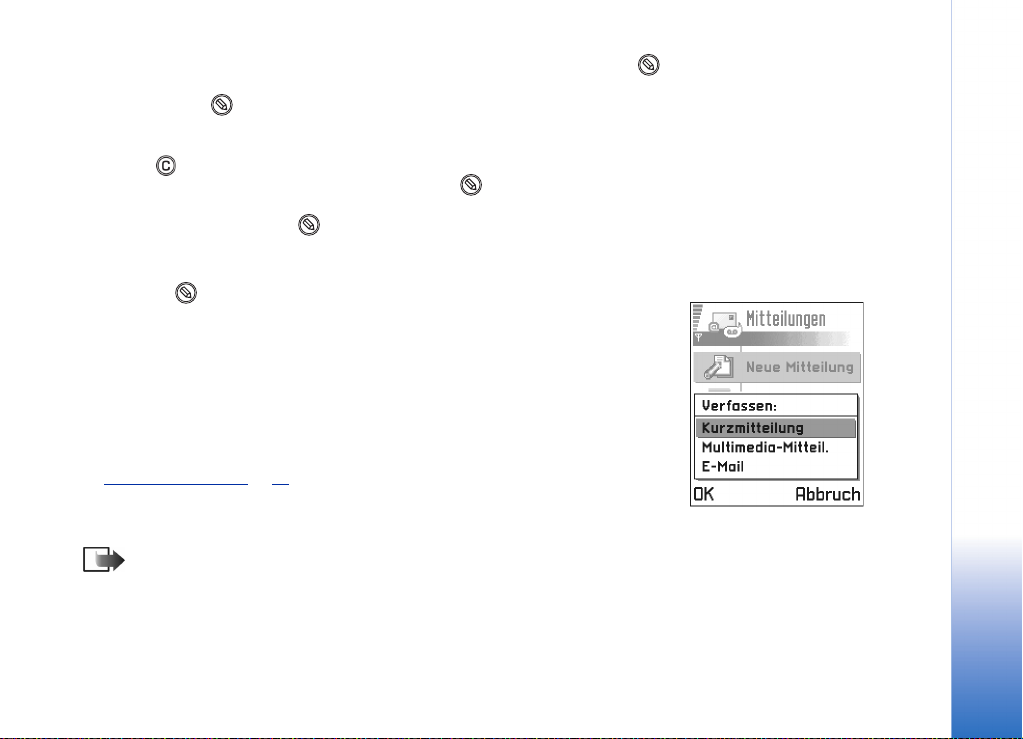
3 Um den Text in die Zwischenablage zu kopieren, drücken Sie bei gedrückter Taste
auf Kopieren.
Oder lassen Sie los, und drücken Sie dann einmal auf diese Taste, um eine Liste
mit Bearbeitungsbefehlen zu öffnen, beispielsweise Kopieren oder Ausschneiden.
Wenn Sie den markierten Text aus dem Dokument entfernen möchten, drücken
Sie auf .
4 Um den Text in ein Dokument einzufügen, halten Sie gedrückt und drücken
auf Einfügen.
Oder drücken Sie einmal auf , und wählen Sie Einfügen.
Bearbeitungsoptionen
Wenn Sie auf drücken, werden (je nach Bearbeitungsmodus und Situation) folgende
Optionen angezeigt:
• Wörterbuch (Automatische Worterkennung), Buchstabenmodus (herkömmliche
Texteingabe), Zahlenmodus
• Ausschneiden, Kopieren – nur verfügbar, wenn zuvor Text markiert wurde.
• Einfügen – nur verfügbar, wenn Text ausgeschnitten oder in die Zwischenablage
kopiert wurde,
• Zahl einfügen, Symbol einfügen und
• Sprache: – ändert die Eingabesprache für alle Editoren im Telefon. Siehe
‘
Telefoneinstellungen’, S. 32.
Neue Mitteilungen erstellen und senden
Hinweis: Beim Versenden von Mitteilungen erscheint im Display des Telefons
möglicherweise die Meldung „Gesendet“. Das zeigt an, dass die Meldung vom
Telefon zu der im Telefon einprogrammierten Nummer der Mitteilungszentrale
gesendet wurde. Das bedeutet nicht, dass die Mitteilung am Zielort empfangen
wurde. Weitere Informationen zu Mitteilungsdiensten erhalten Sie vom
Dienstanbieter.
Copyright © 2003 Nokia. Alle Rechte vorbehalten.
Mitteilungen
Abb. 2 Eine Mitteilung
erstellen,
Mitteilungsarten.
89

Mitteilungen
Optionen im Editor für
Kurzmitteilungen:
Senden, Empfänger hinzuf.,
Einfügen, Löschen,
Mitteilungsdetails,
Sendeoptionen, Hilfe
und Schließen.
Sie haben zwei Möglichkeiten zur Erstellung einer Mitteilung:
•Wählen Sie Neue Mitteilung → Verfassen: → Kurzmitteilung, Multimedia- Mitteilung oder
E-Mail in der Mitteilungs-Hauptansicht, oder
• beginnen Sie die Erstellung einer Mitteilung in einem Programm mit der Option
Senden. In diesem Fall wird die markierte Datei (z. B. ein Bild oder Text) zur Mitteilung
hinzugefügt.
Kurzmitteilungen schreiben und senden
1 Wählen Sie Neue Mitteilung. Eine Liste von Mitteilungsoptionen wird geöffnet. Siehe
, S. 89.
Abb. 2
2 Wählen Sie Verfassen: → Kurzmitteilung. Der Editor wird geöffnet mit dem Cursor im
Feld An: . Drücken Sie auf , um Empfänger im Kontaktverzeichnis zu wählen oder
die Telefonnummer des Empfängers einzugeben.
Drücken Sie auf , um ein Semikolon (;) als Trennzeichen zwischen Empfängern
einzufügen. Drücken Sie auf , um zum Mitteilungsfeld zu navigieren.
3 Verfassen Sie die Mitteilung.
Hinweis: Ihr Telefon unterstützt das gleichzeitige Senden mehrerer
Kurzmitteilungen; deshalb kann die reguläre Begrenzung von 160 Zeichen für
Kurzmitteilungen überschritten werden. Wenn Ihr Text länger ist als 160
Zeichen, wird er in zwei oder mehr Mitteilungen aufgeteilt, und das Senden
kostet u. U. mehr.
In der Navigationsleiste können Sie sehen, wie die Anzeige für die Mitteilungslänge
von 160 heruntergezählt wird. Beispielsweise bedeutet 10 (2), dass Sie noch 10
Zeichen hinzufügen können und der Text in zwei Mitteilungen gesendet wird.
4 Um die Mitteilung zu senden, wählen Sie Optionen → Senden oder drücken auf .
90
Copyright © 2003 Nokia. Alle Rechte vorbehalten.
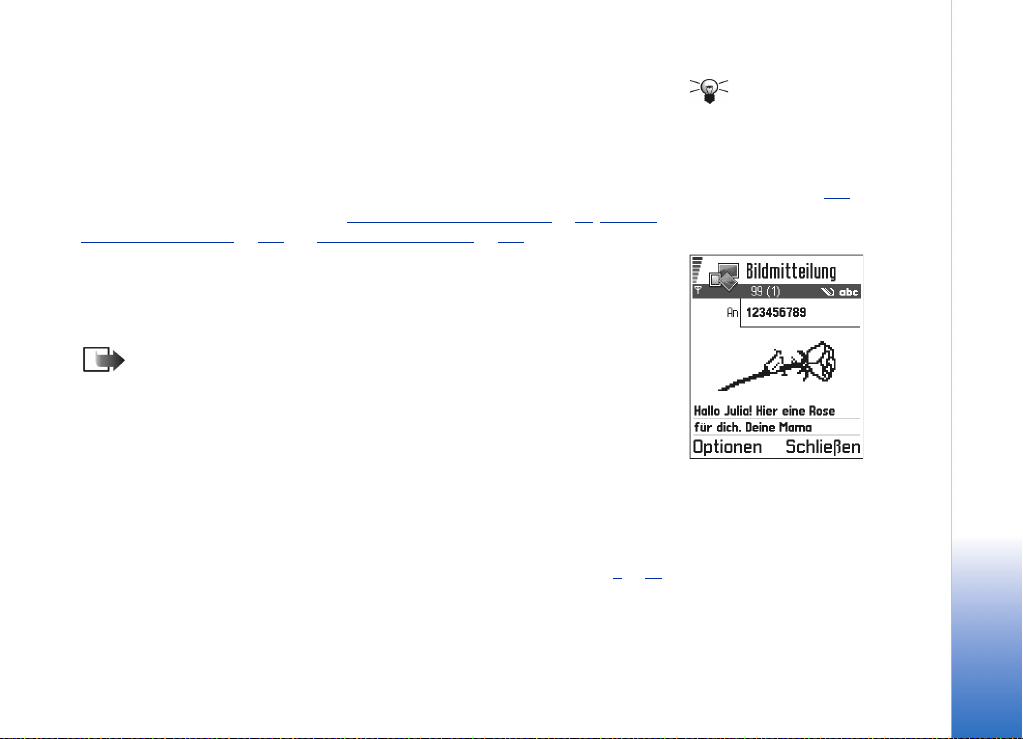
Smart Messages senden
Smart Messages sind spezielle Kurzmitteilungen, die Daten enthalten können. Sie
können u. a. folgende Smart Messages versenden:
• Bildmitteilungen,
• Visitenkarten mit Kontaktinformationen im Standardformat (vCard),
• Kalendernotizen (vCalendar-Format).
Weitere Informationen finden Sie unter ‘
von Kalendereinträgen’, S. 128 und ‘Lesezeichen versenden’, S. 145.
Kontaktinformationen senden’, S. 59, ‘Senden
Bildmitteilungen erstellen und senden
Mit Ihrem Telefon können Sie Bildmitteilungen senden und empfangen. Bildmitteilungen
sind Kurzmitteilungen, die kleine Schwarzweißgrafiken enthalten. Mehrere
Standardbilder sind verfügbar im Ordner Bildmitteil. in Fotos.
Hinweis: Diese Funktion kann nur verwendet werden, wenn sie von Ihrem
Netzanbieter oder Dienstanbieter unterstützt wird. Nur Telefone, die die
Bildmitteilungsfunktion bieten, können Bildmitteilungen empfangen und
anzeigen.
So senden Sie eine Bildmitteilung:
1 Es gibt zwei Möglichkeiten, zum einen:
• Öffnen Sie Fotos → Bildmitteil., und wählen Sie ein Bild, das gesendet werden soll.
Wählen Sie Optionen → Senden oder
• Wählen Sie Mitteilungen → Neue Mitteilung → Verfassen: Kurzmitteilung, und
wählen Sie Einfügen → Bild.
2 Geben Sie Empfängerinformationen ein, und fügen Sie Text hinzu. Siehe Abb. 3
, S. 91.
Tipp: Sie
können auch Ruftöne,
Betreiberlogos oder
Einstellungen von
Dienstanbietern
empfangen, siehe S. 101
Abb. 3 Eine
Bildmitteilung
bearbeiten.
.
Mitteilungen
Copyright © 2003 Nokia. Alle Rechte vorbehalten.
91

Mitteilungen
92
Copyright © 2003 Nokia. Alle Rechte vorbehalten.
Optionen im Editor für
Bildmitteilungen: Senden,
Empfänger hinzuf.,
Einfügen, Bild entfernen,
Löschen, Mitteilungsdetails,
Hilfe und Schließen.
Beispiel:
Domänenamen wie z. B.
www.nokia.com können
in IP-Adressen wie
192.100.124.195
übersetzt werden.
3 Wählen Sie Optionen → Senden oder drücken auf .
Hinweis: Jede Bildmitteilung besteht aus mehreren Kurzmitteilungen. Deshalb
kostet das Senden einer Bildmitteilung mehr als das einer einzelnen
Kurzmitteilung.
Multimedia-Mitteilungen
Eine Multimedia-Mitteilung kann eine Kombination von Text und Videoclips, oder von
Text, Bildern und Soundclips, jedoch keine Kombination von Bildern und Videoclips
enthalten.
Hinweis: Diese Funktion kann nur verwendet werden, wenn sie von Ihrem
Netzanbieter oder Dienstanbieter unterstützt wird. Nur Geräte mit kompatibler
Multimedia-Mitteilungs- oder E-Mail-Funktion können Multimedia-Mitteilungen
empfangen und anzeigen. Bei Geräten ohne diese Funktionen wird ein
entsprechender Verweis auf eine Webseite angezeigt.
Für Multimedia-Mitteilungen benötigte Einstellungen
Möglicherweise können Sie die Einstellungen von Ihrem Netzanbieter oder
Dienstanbieter als Smart Message erhalten. Siehe ‘
Informationen zu Verfügbarkeit und Bezug von Datendiensten erhalten Sie von Ihrem
Netzbetreiber oder Dienstanbieter.
1 Öffnen Sie Menü → Tools → Einstellungen → Verbindungs- einstellungen →
Zugangspunkte, und legen Sie die Einstellungen für einen Zugangspunkt für
Multimedia-Mitteilungen fest:
Verbindungsname – Geben Sie einen aussagekräftigen Namen für die Verbindung ein.
Verbindungsmodus – Wählen Sie einen Datenverbindungstyp: GSM-Daten,
Hochgeschw.-GSM oder GPRS.
Gateway-IP-Adresse – geben Sie die Adresse ein, ein Beispiel finden Sie am Rand der
Seite.
Homepage – Geben Sie die Adresse der Zentrale für Multimedia-Mitteilungen ein.
Smart Messages empfangen’, S. 101.
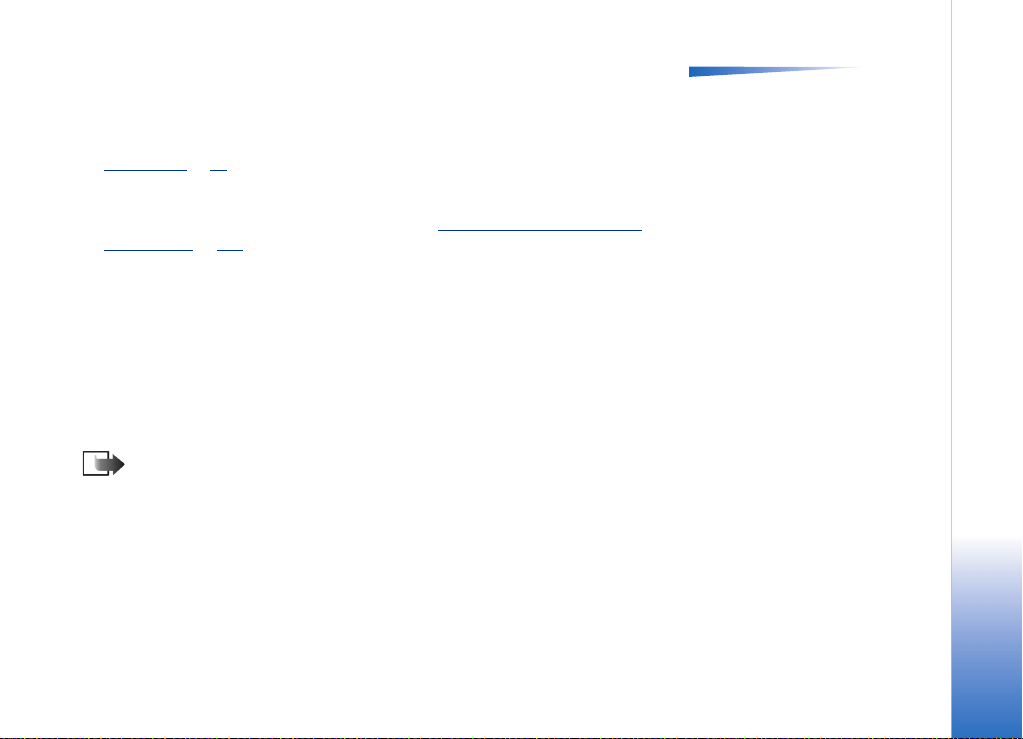
• Wenn Sie GSM-Daten oder Hochgeschw.-GSM gewählt haben, ergänzen Sie:
Anwahlnummer – eine Telefonnummer für die Datenverbindung.
• Wenn Sie GPRS gewählt haben, ergänzen Sie: Name v. Zugangspkt. – den Namen, den
Sie von Ihrem WAP-Dienstanbieter erhalten haben.
Weitere Informationen zu verschiedenen Datenverbindungen finden Sie auch unter
‘
Verbindung’, S. 36.
2 Öffnen Sie Mitteilungen → Optionen → Einstellungen → Multimedia- Mitteilung.
Öffnen Bevorzugte Verbind., und wählen Sie den Zugangspunkt, den Sie für die
bevorzugte Verbindung erstellt haben. Siehe auch ‘Einstellungen für Multimedia-
Mitteilungen’, S. 113.
Einstellen des verwendeten Speichers
Anhand des verwendeten Speichers wird festgelegt, ob Mitteilungen standardmäßig im
Telefonspeicher oder auf der Speicherkarte abgelegt werden. So definieren Sie den
verwendeten Speicher:
• Öffnen Sie Mitteilungen, und wählen Sie Optionen → Einstellungen → Sonstige →
Verwendeter Speich. und wählen Sie als Speicherort den Telefonspeicher oder die
Speicherkarte, falls vorhanden.
Multimedia-Mitteilungen erstellen
Hinweis:
3650, Nokia 3660 oder das Nokia 7650 senden, wird empfohlen, eine kleinere
Bildgröße und einen Soundclip mit einer Länge von nicht mehr als 15 Sekunden zu
verwenden. Die Standardeinstellung ist
Einstellung der Bildgröße prüfen möchten, wechseln Sie zu
Optionen→
Sendeoptionen
Multimediamitteilung an eine
E-Mail-Adresse oder ein anderes Nokia 3650, Nokia 3660 oder Nokia 7650 senden,
verwenden Sie möglichst die größere Bildgröße (netzabhängig). Um die Einstellung
Wenn Sie eine Multimediamitteilung an ein anderes Telefon als das Nokia
Größe des Fotos: Klein
Einstellungen →
, wenn Sie eine Multimediamitteilung erstellen. Wenn Sie eine
Multimedia- Mitteilung
. Wenn Sie die
Mitteilungen→
oder wählen Sie
Optionen→
Optionen im Editor für
Multimedia-Mitteilungen:
Senden, Empfänger hinzuf.,
Einfügen, Mitteilung
ansehen, Objekte, Entfernen,
Löschen, Mitteilungsdetails,
Sendeoptionen, Hilfe
und Schließen.
Mitteilungen
Copyright © 2003 Nokia. Alle Rechte vorbehalten.
93

Mitteilungen
Abb. 4 Eine MultimediaMitteilung erstellen.
zu ändern, wählen Sie
Sie eine Multimediamitteilung erstellen.
1 Wählen Sie in der Mitteilungsansicht Neue Mitteilung → Verfassen: → Multimedia-
Mitteilung, und drücken Sie auf .
2 Drücken Sie auf , um die Empfänger im Kontaktverzeichnis zu wählen, oder geben
Sie die Telefonnummer bzw. die E-Mail-Adresse des Empfängers im Feld An:. Fügen
Sie ein Semikolon (;) hinzu, um die Empfänger voneinander zu trennen. Drücken Sie
auf , um zum nächsten Feld zu navigieren.
3 Sie können die verschiedenen Objekte der Multimedia-Mitteilung in beliebiger
Reihenfolge hinzufügen.
• Um ein Bild hinzuzufügen, wählen Sie Optionen → Einfügen → Foto oder Neues
Foto.
Tipp: Wenn Sie eine Multimedia-Mitteilung an eine E-Mail-Adresse
senden, empfiehlt sich die Vergrößerung des Bildes. Wählen Sie hierzu
Optionen → Sendeoptionen → Größe des Fotos → Groß. Beim Senden einer
Multimedia-Mitteilung an ein anderes Telefon sollten Sie die Standardgröße
verwenden. Klein.
• Um eine Klangaufnahme hinzuzufügen, wählen Sie Optionen → Einfügen →
Soundclip oder Neuer Soundclip. Wenn eine Klangaufnahme hinzugefügt wurde, wird
das Symbol in der Navigationsleiste angezeigt. Siehe Abb. 4
• Um ein Video hinzuzufügen, wählen Sie Optionen → Einfügen → Videoclip.
• Um Text einzugeben, drücken Sie auf .
• Wenn Sie Einfügen → Foto, Soundclip, Videoclip oder Vorlage wählen, wird eine Liste
von Elementen geöffnet. Navigieren Sie zum gewünschten Element, und drücken
Sie auf Wählen.
Hinweis: Wenn Sie Foto wählen, müssen Sie zuerst auswählen, ob das Bild
im Telefonspeicher oder auf der Speicherkarte (wenn vorhanden)
gespeichert ist.
Optionen→
Sendeoptionen
→
Größe des Fotos →
, S. 94.
Groß
, wenn
94
Copyright © 2003 Nokia. Alle Rechte vorbehalten.

• Wenn Sie Einfügen → Neues Foto gewählt haben, wird die Anwendung Kamera
geöffnet, und Sie können ein neues Bild aufnehmen. Drücken Sie auf Entfernen,
um das Bild zu entfernen und stattdessen ein anderes aufzunehmen.
• Wenn Sie Einfügen → Neuer Soundclip wählen, wird die Sprachaufnahme geöffnet,
und Sie können eine neue Klangaufnahme machen. Das neue Foto bzw. die neue
Klangaufnahme wird automatisch gespeichert, und eine Kopie wird in die
Mitteilung eingefügt.
Hinweis: Eine Multimedia-Mitteilung kann jeweils nur ein Foto und einen
Sound- oder Videoclip enthalten.
4 Um die Mitteilung zu senden, wählen Sie Optionen → Senden oder drücken auf .
Mitteilungen
Copyright © 2003 Nokia. Alle Rechte vorbehalten.
95

Mitteilungen
Abb. 5 Ansicht der
Multimedia-Elemente.
Vorschau einer Multimedia-Mitteilung
Um zu sehen, wie die Multimedia-Mitteilung aussehen wird, wählen Sie Optionen →
Mitteilung ansehen.
Ein Objekt aus einer Multimedia-Mitteilung entfernen
Um ein Multimediaobjekt zu entfernen, wählen Sie Optionen → Entfernen → Foto
Videoclip oder Soundclip. Drücken Sie auf , um Text zu entfernen.
Umgang mit verschiedenen Multimedia-Elementen
Um alle Medienobjekte einer Multimedia-Mitteilung anzuzeigen, öffnen Sie diese und
wählen Optionen → Objekte, um die Objektansicht zu öffnen.
In der Objektansicht können Sie die Reihenfolge der verschiedenen Objekte ändern,
Objekte löschen, oder ein Objekt in einem entsprechenden Programm öffnen.
, S. 96, sehen Sie eine Liste der verschiedenen Objekte mit der jeweiligen
In Abb. 5
Dateigröße.
96
Copyright © 2003 Nokia. Alle Rechte vorbehalten.

Für E-Mail benötigte Einstellungen
Bevor Sie E-Mails senden, empfangen, beantworten und weiterleiten können, müssen Sie
• einen Internetzugangspunkt (IAP) richtig konfigurieren. Siehe ‘
• Ihre E-Mail-Einstellungen richtig festlegen. Siehe ‘
Hinweis: Befolgen Sie die Anweisungen des Remote-Mailbox- und des
Internetdienstanbieters.
Einstellungen für E-Mail’, S. 116.
E-Mails schreiben und senden
1 Wählen Sie Neue Mitteilung → Verfassen: → E-Mail. Der Editor wird geöffnet.
2 Drücken Sie auf , um den/die Empfänger im Kontaktverzeichnis zu wählen, oder
geben Sie die E-Mail-Adresse des Empfängers im Feld An: ein. Fügen Sie ein Semikolon
(;) hinzu, um die Empfänger voneinander zu trennen. Wenn Sie jemandem eine Kopie
Ihrer E-Mail senden möchten, geben Sie die Adresse im Feld Kopie: ein. Drücken Sie
auf , um zum nächsten Feld zu navigieren.
3 Verfassen Sie die Mitteilung. Wenn Sie an die E-Mail einen Anhang anfügen möchten,
wählen Sie Optionen → Einfügen → Foto, Soundclip, Videoclip oder Notiz. erscheint
in der Navigationsleiste, um anzuzeigen, dass die E-Mail einen Anhang enthält.
Vorlage fügt vordefinierten Text in die E-Mail ein.
Sie können auch einen Anhang an eine E-Mail anfügen. Hierzu wählen Sie
Optionen → Anhänge in einer geöffneten E-Mail. Die Anhangsansicht wird geöffnet,
in der Sie Anhänge hinzufügen, anzeigen und entfernen können.
Hinweis: Wenn Sie Foto wählen, müssen Sie zuerst auswählen, ob das Bild im
Telefonspeicher oder auf der Speicherkarte (wenn vorhanden) gespeichert ist.
Verbindung’, S. 36.
Optionen in der
Objektansicht: Öffnen,
Einfügen, Foto als Erstes /
Text als Erstes, Entfernen,
Hilfe und Schließen.
Optionen im E-MailEditor: Senden, Empfänger
hinzu, Einfügen,
Anhänge, Löschen,
Mitteilungsdetails,
Sendeoptionen, Hilfe
und Schließen.
Mitteilungen
Copyright © 2003 Nokia. Alle Rechte vorbehalten.
97

Tipp: Wenn Sie
andere Dateien als Fotos,
Sounds und Notizen als
Anhänge versenden
möchten, öffnen Sie das
passende Programm und
Mitteilungen
wählen die Option
Senden → Via E-Mail,
falls verfügbar.
Optionen im Posteingang:
Öffnen, Verfassen, Löschen,
Mitteilungsdetails, In
Ordner verschieb.,
Markierungen, Hilfe und
Schließen.
4 Um einen Anhang zu entfernen, navigieren Sie zu ihm und wählen Optionen →
Entfernen.
5 Um die E-Mail zu senden, wählen Sie Optionen → Senden oder drücken auf .
Hinweis: E-Mail-Mitteilungen werden vor dem Senden automatisch im
Postausgang abgelegt. Falls während des E-Mail-Sendevorgangs ein Fehler
auftritt, verbleibt die E-Mail im Postausgang mit dem Status Fehler.
Posteingang – Mitteilungen empfangen
Mitteilungen und Daten können über den Kurzmitteilungs- oder Multimediadienst, sowie
über eine Infrarot- oder Bluetooth-Verbindung empfangen werden. Wenn sich
ungelesene Mitteilungen im Posteingang befinden, ändert sich das Symbol in .
Im Posteingang kennzeichnen die Mitteilungssymbole die Art der Mitteilung. Im
Folgenden werden einige der Symbole dargestellt:
für eine ungelesene Kurzmitteilung und für eine ungelesene Smart Message,
für eine ungelesene Multimedia-Mitteilung,
für eine ungelesene Dienstmitteilung,
für Daten, die über Infrarot empfangen wurden,
für Daten, die über Bluetooth empfangen wurden, und
für einen unbekannten Mitteilungstyp.
98
Copyright © 2003 Nokia. Alle Rechte vorbehalten.

Mitteilungen im Posteingang anzeigen
• Um eine Mitteilung zu öffnen, navigieren Sie zu ihr und drücken auf .
Verwenden Sie die Navigationstaste, um in der Mitteilung zu navigieren. Drücken Sie
auf oder , um zur nächsten bzw. vorangegangenen Mitteilung im Ordner zu
navigieren.
Optionen in den verschiedenen Mitteilungsanzeigen
Welche Optionen verfügbar sind, hängt vom Typ der Mitteilung ab, die zur Anzeige
geöffnet ist:
• Bild speichern – speichert das Bild in Fotos → Bildmitteil.
• Antworten – kopiert die Adressen des Absenders in das Feld An: . Wählen Sie
Antworten → Allen – um die Adressen des Absenders und der Empfänger im Feld Kopie.
in die neue Mitteilung zu kopieren.
• Weiterleiten – kopiert den Mitteilungsinhalt in einen Editor.
• Anrufen – Anruf durch Drücken auf .
• Foto zeigen – ermöglicht Anzeigen und Speichern des Bildes.
• Soundclip anhören – ermöglicht das Anhören des Audio-Clips in der Mitteilung.
• Objekte – zeigt eine Liste der verschiedenen Multimediaobjekte in einer MultimediaMitteilung an.
• Anhänge – zeigt eine Liste der Dateien an, die als E-Mail-Anhang gesendet werden.
• Mitteilungsdetails – zeigt detaillierte Informationen über eine Mitteilung an.
• In Ordner verschieb. / In Ordner kopieren – ermöglicht das Verschieben bzw. Kopieren von
Mitteilungen in eigene Ordner, den Posteingang oder andere selbst erstellte Ordner.
Siehe „Elemente in einen Ordner verschieben“, S. 17
• Zu Kontakt. hinzuf. – ermöglicht das Kopieren der Telefonnummer oder E-Mail-Adresse
des Absenders in das Kontaktverzeichnis. Wählen Sie, ob eine neue Kontaktkarte
erstellt oder die Informationen in eine vorhandene Kontaktkarte übernommen werden
sollen.
.
Mitteilungen
Copyright © 2003 Nokia. Alle Rechte vorbehalten.
99

• Suchen – Durchsucht die Mitteilung nach Telefonnummern, E-Mail-Adressen und
Internetadressen. Nach der Suche können Sie einen Anruf bei der gefundenen
Telefonnummer tätigen oder eine Mitteilung an die gefundene E-Mail-Adresse
senden bzw. die Daten in der Anwendung Kontakte oder als Lesezeichen speichern.
Mitteilungen
Optionen in der
Objektansicht: Öffnen,
Speichern, Senden, Hilfe
und Schließen.
können eine vCard-Datei
öffnen und die
Kontaktinformationen
der Datei im in der
Anwendung Kontakte
speichern.
100
Copyright © 2003 Nokia. Alle Rechte vorbehalten.
Beispiel: Sie
Multimedia-Mitteilungen im Posteingang anzeigen
Multimedia-Mitteilungen sind an ihrem Symbol zu erkennen:
• Um eine Multimedia-Mitteilung zu öffnen, navigieren Sie zu ihr und drücken auf .
Sie können gleichzeitig ein Bild ansehen, eine Mitteilung lesen und einen Audio-Clip
hören.
Bei der Klangwiedergabe können Sie die Lautstärke durch Drücken auf oder
erhöhen bzw. verringern. Wenn Sie die Klangwiedergabe ganz abstellen möchten,
drücken Sie auf Stopp.
Objekte in Multimedia-Mitteilungen
• Um festzustellen, welche Arten von Medienobjekten in einer Multimedia-Mitteilung
enthalten sind, öffnen Sie die Mitteilung und wählen Optionen → Objekte. In der
Objektansicht können Dateien angezeigt werden, die in der Multimedia-Mitteilung
enthalten sind. Sie können entscheiden, ob die Datei in Ihrem Telefon gespeichert
oder, z. B. über Infrarot, an ein anderes Gerät gesendet werden soll.
• Um eine Datei zu öffnen, navigieren Sie zu ihr und drücken auf .
Wichtig: Multimedia-Mitteilungsobjekte können Viren enthalten oder Ihr Telefon
bzw. Ihren PC auf andere Weise schädigen. Öffnen Sie keinen Anhang, wenn Sie
dem Absender nicht vertrauen. Weitere Informationen finden Sie unter ‘
Management’, S. 48.
Zertif.-
